Yamaha CVP-201 Manuel utilisateur
PDF
Descargar
Documento
Mode d’emploi IMPORTANT Vérifiez la source d’alimentation Vérifiez que la tension spécifiée sur le panneau inférieur correspond à la tension du secteur. Dans certaines régions, l’instrument peut être équipé d’un sélecteur de tension situé sur le panneau inférieur du clavier à proximité du cordon d’alimentation. Vérifiez que ce sélecteur est bien réglé en fonction de la tension secteur de votre région. Le sélecteur de tension est réglé sur 240 V au départ d’usine. Pour modifier ce réglage, utilisez un tournevis à lame plate pour tourner le sélecteur afin de mettre l’indication correspondant à la tension de votre région vis à vis du repère triangulaire situé sur le panneau. SPECIAL MESSAGE SECTION PRODUCT SAFETY MARKINGS: Yamaha electronic products may have either labels similar to the graphics shown below or molded/stamped facsimiles of these graphics on the enclosure. The explanation of these graphics appears on this page. Please observe all cautions indicated on this page and those indicated in the safety instruction section. CAUTION RISK OF ELECTRIC SHOCK DO NOT OPEN CAUTION: TO REDUCE THE RISK OF ELECTRIC SHOCK. DO NOT REMOVE COVER (OR BACK). NO USER-SERVICEABLE PARTS INSIDE. REFER SERVICING TO QUALIFIED SERVICE PERSONNEL. See bottom of Keyboard enclosure for graphic symbol markings. The exclamation point within the equilateral triangle is intended to alert the user to the presence of important operating and maintenance (servicing) instructions in the literature accompanying the product. The lightning flash with arrowhead symbol, within the equilateral triangle, is intended to alert the user to the presence of uninsulated “dangerous voltage” within the product’s enclosure that may be of sufficient magnitude to constitute a risk of electrical shock. IMPORTANT NOTICE: All Yamaha electronic products are tested and approved by an independent safety testing laboratory in order that you may be sure that when it is properly installed and used in its normal and customary manner, all foreseeable risks have been eliminated. DO NOT modify this unit or commission others to do so unless specifically authorized by Yamaha. Product performance and/or safety standards may be diminished. Claims filed under the expressed warranty may be denied if the unit is/has been modified. Implied warranties may also be affected. ENVIRONMENTAL ISSUES: Yamaha strives to produce products that are both user safe and environmentally friendly. We sincerely believe that our products and the production methods used to produce them, meet these goals. In keeping with both the letter and the spirit of the law, we want you to be aware of the following: Battery Notice: This product MAY contain a small nonrechargable battery which (if applicable) is soldered in place. The average life span of this type of battery is approximately five years. When replacement becomes necessary, contact a qualified service representative to perform the replacement. Warning: Do not attempt to recharge, disassemble, or incinerate this type of battery. Keep all batteries away from children. Dispose of used batteries promptly and as regulated by applicable laws. Note: In some areas, the servicer is required by law to return the defective parts. However, you do have the option of having the servicer dispose of these parts for you. Disposal Notice: Should this product become damaged beyond repair, or for some reason its useful life is considered to be at an end, please observe all local, state, and federal regulations that relate to the disposal of products that contain lead, batteries, plastics, etc. NOTICE: Service charges incurred due to lack of knowledge relating to how a function or effect works (when the unit is operating as designed) are not covered by the manufacturer’s warranty, and are therefore the owners responsibility. Please study this manual carefully and consult your dealer before requesting service. NAME PLATE LOCATION: The graphic below indicates the location of the name plate. The model number, serial number, power requirements, etc., are located on this plate. You should record the model number, serial number, and the date of purchase in the spaces provided below and retain this manual as a permanent record of your purchase. SPECIFICATIONS SUBJECT TO CHANGE: The information contained in this manual is believed to be correct at the time of printing. However, Yamaha reserves the right to change or modify any of the specifications without notice or obligation to update existing units. Model _____________________________________ Serial No. __________________________________ 92-469- ➀ (bottom) Purchase Date ______________________________ PRECAUTIONS D’USAGE PRIERE DE LIRE ATTENTIVEMENT AVANT DE PROCEDER A TOUTE MANIPULATION * Ranger soigneusement ce livret de mises en gardes pour pouvoir le consulter dans la suite. ATTENTION Toujours observer les précautions élémentaires énumérées ci-après pour éviter de graves blessures, voire la mort, causées par l'électrocution, les courts-circuits, dégâts, incendie et autres accidents. La liste des précautions données ci-dessous n'est pas exhaustive : • Utiliser seulement la tension requise par l'instrument. Celle-ci est imprimée sur la plaque du constructeur de l'instrument. signes de mauvais fonctionnement, le mettre imédiatement hors tension et le donner à réviser au technicien Yamaha. • Vérifier périodiquement l'état de la prise électrique, la dépoussiérer et la nettoyer. • Eviter de laisser l'instrument sous la pluie, de l'utiliser près de l'eau, dans l'humidité ou lorsqu'il est mouillé. Ne pas y déposer des récipients contenant des liquides qui risquent de s'épancher dans ses ouvertures. • Utilisez uniquement le cordon/fiche d'alimentation livré avec l'appareil. • Ne pas laisser le cordon d'alimentation à proximité des sources de chaleur, telles que radiateurs et appareils chauffants. Eviter de tordre et plier excessivement le cordon, ou de l'endommager de façon générale, également de placer dessus des objets pesants, ou de le laisser traîner là où l'on marchera dessus ou se prendra le pied dedans; ne pas y déposer d'autres câbles enroulés. • Ne pas ouvrir l'instrument, ni tenter d'en démonter les éléments internes, ou de les modifier de quelque façon que ce soit. Aucun des éléments internes de l'instrument ne prévoit d'intervention de l'utilisateur. Si l'instrument donne des • Ne jamais toucher une prise électrique avec les mains mouillées. • Ne pas déposer d'articles allumés, tels que des bougies, sur l'appareil. Ceux-ci pourraient tomber et provoquer un incendie. • Si le cordon d'alimentation s'effiloche ou est endommagé ou si l'on constate une brusque perte de son en cours d'interprétation, ou encore si l'on décèle une odeur insolite, voire de la fumée, couper immédiatement l'interrupteur principal, retirer la fiche de la prise et donner l'instrument à réviser par un technicien Yamaha. PRECAUTION Toujours observer les précautions élémentaires ci-dessous pour éviter à soi-même et à son entourage des blessures corporelles, de détériorer l'instrument ou le matériel avoisinant. La liste de ces précautions n'est pas exhaustive : • Toujours saisir la fiche elle-même, et non le câble, pour la retirer de l'instrument ou de la prise d'alimentation. Tirer directement sur le câble est commode mais finit par l'endommager. • Retirer la fiche de la prise secteur lorsqu'on n'utilisera pas l'instrument pendant un certain temps, ou pendant les orages. • Ne pas utiliser de connecteur multiple pour brancher l'instrument sur une prise électrique du secteur. Cela risque d'affecter la qualité du son, ou éventuellement de faire chauffer la prise. • Lire attentivement la brochure détaillant le processus d'assemblage. Assembler les éléments dans le mauvais ordre pourrait détériorer l'instrument, voire causer des blessures. • Ne pas abandonner l'instrument dans un milieu trop poussiéreux, ou un local soumis à des vibrations. Eviter également les froids et chaleurs extrêmes (exposition directe au soleil, près d'un chauffage, ou dans une voiture à midi) qui risquent de déformer le panneau ou d'endommager les éléments internes. • Ne pas utiliser l'instrument à proximité d'une TV, d'une radio, d'un équipement stéréo, d'un téléphone portable ou d'autres appareils électriques. En effet, l'instrument, la TV ou la radio pourraient produire des bruits. • Ne pas installer l'instrument dans une position instable où il risquerait de se renverser. • Débrancher tous les câbles connectés avant de déplacer l'instrument. • Ne pas disposer l'instrument contre un mur (laisser au moins 3 cm/1 pouce de jeu entre le mur et l'instrument) faute de quoi, l'air ne circulera pas librement, ce qui risque de faire chauffer l'instrument. • Avant de raccorder l'instrument à d'autres éléments électroniques, mettre ces derniers hors tension. Et avant de mettre sous/hors tension tous les éléments, toujours ramener le volume au minimum. En outre, veillez à régler le volume de tous les composants au minimum et à augmenter progressivement le volume sonore des instruments pour définir le niveau d'écoute désiré. • Pour nettoyer l'instrument, utilisez un chiffon doux et sec ou légèrement humide. Ne jamais utiliser de diluants de peinture, solvants, liquides d'entretien ou tampons de nettoyage imprégnés de produits chimiques. • Veillez à ne pas vous coincer les doigts sous le couvercle du clavier et à ne pas glisser vos doigts ou votre main dans les fentes du couvercle ou de l'instrument. • N'insérez jamais d'objets en papier, métalliques ou autres dans les fentes du couvercle, du panneau ou du clavier. Si c'est le cas, mettez immédiatement l'appareil hors tension et débranchez le cordon d'alimentation de la prise secteur. Faites ensuite contrôler l'appareil par un membre qualifié du service Yamaha. • Ne pas déposer d'objets de plastique, de vinyle, ou de caoutchouc sur l'instrument, ce qui risque de décolorer le panneau ou le clavier. • Ne pas s'appuyer sur l'instrument, ni y déposer des objets pesants. Ne pas manipuler trop brutalement les boutons, commutateurs et connecteurs. • Ne pas jouer trop longtemps sur l'instrument à des volumes trop élevés, ce qui risque d'endommager durablement l'ouïe. Si l'on constate une baisse de l'acuité auditive ou des sifflements d'oreille, consulter un médecin sans tarder. ■ Utilisation du tabouret (s’il est inclus) • Ne pas placer le tabouret dans une position instable car il pourrait accidentellement se renverser. • Ne pas jouer avec le tabouret, ni s'y mettre debout. Ne pas l'utiliser comme outil ou comme escabeau, ou pour toute autre destination autre que celle prévue. Des accidents et des blessures pourraient en résulter. • Ce tabouret est conçu pour recevoir une seule personne à la fois; accidents et blessures peuvent résulter d'une non observation de ce principe. • Après un usage prolongé, les vis du tabouret peuvent se desserrer. Resserrer périodiquement avec l'outil fourni. ■ Sauvegarde des données • Les données sauvegardeées en interne (voir page 152) sont conservées pendant environ une semaine après que l'alimentation a été coupée. Si la période est dépassée, les données seront perdues. Veillez à mettre l'appareil sous tension pendant quelques minutes au moins une fois par semaine. Les données peuvent être perdues en raison d'une défectuosité ou d'une opération incorrecte. Sauvegardez toutes les données importantes sur une disquette (voir page 139). • Pour éviter la perte de données à cause d'un support endommagé, nous vous conseillons de sauvegarder toutes les données importantes sur deux disquettes. Yamaha n'est pas responsable des détériorations causées par une utilisation impropre de l'instrument, ou par des modifications apportées par l'utilisateur, pas plus qu'il ne peut couvrir les données perdues ou détruites. Toujours laisser l'appareil hors tension lorsqu'il est inutilisé. 1 (1)B-7 CVP-201 3 Nous vous remercions d’avoir porté votre choix sur le Clavinova! Nous vous recommandons de lire attentivement ce mode d’emploi, pour profiter des fonctions pratiques et de pointe du Clavinova. Nous vous recommandons également de garder ce mode d’emploi dans un endroit sûr et pratique pour vous y reporter ultérieurement. Accessoires ● Disquette “Music Software Collection” (avec partition musicale) Cette disquette comprend plusieurs échantillons de morceaux enregistrés pour jouer sur le Clavinova. ● Disquette Une disquette vierge pour enregistrer vos performances. ● Mode d’emploi Ce manuel contient toutes les instructions nécessaires pour faire fonctionner le Clavinova. ● Manuel de référence Ce manuel contient les listes de voix, styles, paramètres etc. ainsi que les spécifications et les instructions de montage relatives au Clavinova. ● Tabouret Un tabouret peut être fourni à titre d’accessoire ou en option, selon les points de vente. • Les illustrations et afficheur à cristaux liquides présentés dans ce mode d’emploi le sont à des fins explicatives seulement et peuvent différer de ceux qui apparaissent en réalité sur votre instrument. • La copie non autorisée de logiciels protégés pour d’autres buts que l’usage personnel de l’acheteur est strictement interdite. ● Marques déposées : • Apple et Macintosh sont des marques déposées de Apple Computer, Inc. • IBM-PC/AT est une marque déposée de International Business Machines Corporation. • Windows est une marque déposée de Microsoft® Corporation. • Toutes les autres marques déposées sont la propriété de leurs titulaires respectifs. Les logos du panneau Les logos imprimés sur le panneau indiquent les normes et les formats pris en charge par Clavinova ainsi que les caractéristiques spécifiques à cet instrument. GM System Level 1 (Niveau 1 du système GM) GM System Level 1 est un ajout à la norme MIDI qui garantit que toutes les données conformes à la norme sont correctement reproduites sur n’importe quel synthétiseur ou générateur de sons compatibles GM, quel qu’en soit le fabricant. Format XG XG est une nouvelle spécification MIDI de Yamaha qui développe et améliore considérablement la norme GM System Level 1 grâce à une plus grande capacité de traitement au niveau des voix, du contrôle de l’expression et de la production des effets tout en conservant une compatibilité totale avec la norme GM. En utilisant les voix XG de Clavinova, il est possible d’enregistrer des fichiers de morceaux compatibles XG. Disk Orchestra Collection Le format d’attribution de voix DOC assure la compatibilité de reproduction des données avec une large variété d’instruments Yamaha et d’unités MIDI. Style File Format (Format de fichiers de style) Le Style File Format (SFF) est le format de fichiers de style original de Yamaha, qui utilise un système de conversion unique pour offrir un accompagnement automatique de haute qualité basé sur une large gamme d’accords. Le Clavinova utilise le SFF pour son fonctionnement interne, lit les disquettes des styles SFF en option et crée des styles SFF à l’aide de la fonction Style personnel. Format XF Le format XF de Yamaha améliore le standard SMF (Standard MIDI File) grâce à une plus grande fonctionalité et une capacité évolutive plus importante dans le futur. Le Clavinova est capable d’afficher les paroles d’un morceau lors de la reproduction d’un fichier XF contenant des données de paroles de chansons (SMF est le format le plus communément utilisé pour les fichiers de séquence MIDI. Le Clavinova est compatible avec les Formats SMF 0 et 1 ainsi que les données “ morceaux ” des enregistrements utilisant le Format SMF 0). 2 4 CVP-201 ○ ○ ○ ○ ○ ○ ○ ○ ○ ○ ○ ○ ○ ○ ○ ○ ○ Fonctions du Clavinova ○ ○ ○ ○ ○ ○ ○ ○ ○ ○ ○ ○ ○ ○ ○ ○ ● Afficheur à cristaux liquides facile à utiliser L’afficheur à cristaux liquides (avec ses différentes touches de panneau) apporte une commande totale et facile à comprendre du fonctionnement du Clavinova (page 16). ● Abondance de voix réalistes, riches Le CVP-201 dispose d’une grande variété de voix dynamiques et authentiques comprenant 195 voix originales, 480 voix XG et 12 voix de batterie/SFX. Celles-ci comportent des voix de piano, de cordes et de cuivres dont les sonorités sont remarquablement naturelles, ainsi qu’une voix particulièrement expressive appelée « Sweet Trumpet ». De plus, vous pouvez jouer des sons de percussion et de batterie réalistes directement sur le clavier. (Voir page 31). ● Reproduction des disquettes de morceaux Le Clavinova peut reproduire différentes disquettes de morceaux disponibles dans le commerce. Avec le logiciel sur disquette approprié, vous pouvez jouer vous-même la partie piano d’un morceau avec la reproduction d’un orchestre complet ou d’une formation d’accompagnement (page 93). Si le logiciel comporte les paroles des chansons, vous pouvez les voir s’afficher sur l’afficheur à cristaux liquides du Clavinova. ● Fonctions de guide spéciales pour un apprentissage facile Avec le logiciel sur disquette approprié, l’afficheur à cristaux liquides et les témoins guide vous aident à apprendre des morceaux en vous montrant quand et comment jouer les bonnes notes. Le système en trois étapes vous aide à maîtriser facilement et rapidement chaque morceau. (Voir page 105). ● Accompagnement automatique dynamique et divertissant L’accompagnement automatique du Clavinova vous apporte un support instrumental passionnant et complet dans vos styles musicaux favoris, en fonction des accords que vous jouez (page 57). Il y a même un très grand choix de styles “ Pianiste ” qui vous permettent d’apprécier l’accompagnement piano en solo (page 58). Vous pouvez choisir entre 160 styles d’accompagnement ou créer vos propres styles personnels (page 73). ● Accès facile à une grande variété de thèmes musicaux Le Clavinova vous offre la possibilité de modifier les paramètres du panneau de différentes façons sans trop de difficulté. La fonction One Touch Setting ou réglage sur une touche vous permet de choisir entre quatre ensembles de voix, d’effets et autres paramètres appropriés pour chaque style d’accompagnement (page 72). Vous pouvez également avoir accès à la base de données musicale et sélectionner non moins de 463 paramètres de style et de voix, par titre ou par style (page 67). Il vous est même possible d’enregistrer votre choix à l’aide de la touche Registration et le réactiver instantanément lors d’une utilisation ultérieure (page 89). ● Fonctions d’enregistrement faciles à utiliser Vous disposez d’une grande variété de méthodes pour enregistrer des morceaux selon vos préférences et votre expérience au clavier. Ainsi avez-vous la possibilité de choisir entre l’enregistrement rapide, l’enregistrement de pistes et l’enregistrement de séquences d’accord (page 110). ● Bornes TO HOST pratiques pour raccorder l’instrument directement à un ordinateur Le Clavinova sert de source sonore de haute qualité dans la reproduction des logiciels musicaux pour ordinateurs. Il peut aussi être utilisé comme clavier principal pour introduire des données de performance et créer de la musique à l’aide d’un ordinateur (page 160). « The Clavinova-Computer Connection » est un manuel supplémentaire à l'attention des débutants qui explique ce que vous pouvez faire avec votre Clavinova et un ordinateur et comment configurer un système reliant le Clavinova à un ordinateur (le manuel n'est rédigé pour aucun modèle spécifique). Ce document est disponible sous la forme d'un fichier PDF (en anglais) à l'adresse Internet suivante : Clavinova Home Page: http://www.yamaha.co.jp/english/product/cl/ 3 Yamaha Manual Library (Electronic Musical Instruments) http://www2.yamaha.co.jp/manual/english/ CVP-201 5 ○ ○ ○ ○ ○ ○ ○ ○ ○ ○ ○ ○ ○ ○ ○ ○ ○ ○ ○ ○ Table des matières CHAPITRE 1 : Pour commencer A propos de ce mode d’emploi Emploi du lecteur de disquette (FDD) et des disquettes Installation du Clavinova 8 ○ ○ ○ ○ ○ ○ ○ ○ ○ ○ ○ ○ ○ ○ ○ ○ ○ ○ ○ ○ Changement de la voix principale en mode clavier partagé ............ 36 Modification des réglages clavier pour la voix de la partie gauche .. 37 Utilisation simultanée des fonctions DUAL et de clavier partagé ..... 39 Quitter le mode de clavier partagé ................................................... 39 Utilisation des pédales 9 10 Pupitre .............................................................................................. 10 Protège-clavier ................................................................................. 10 Mise sous et hors tension ................................................................ 11 Casque d’écoutes ............................................................................ 11 Autres connexions ........................................................................... 11 40 Pédale de sustain (droite) ................................................................ 40 Pédale de sostenuto (centrale) ........................................................ 40 Pédale douce (gauche) .................................................................... 40 CHAPITRE 4 : Réverbération et autres effets Réverbération 41 Les commandes du panneau et les bornes 12 Activation et désactivation de la réverbération ................................ 41 Modification des réglages de réverbération ..................................... 41 Reproduction des morceaux de démonstration 14 Chorus Modification des réglages de l’effet chorus ...................................... 44 CHAPITRE 2 : Effects de voix Principes d’utilisation Utilisation des commandes de l’afficheur à cristaux liquides 16 23 Réglage du volume d’ensemble ....................................................... 23 Réglage du volume de l’accompagnement et des morceaux .......... 23 Réglage du volume du clavier .......................................................... 23 Réglage du volume de l’accompagnement et des parties individuelles d’un morceau ........................................................... 24 Utilisation du métronome 25 Utilisation du métronome ................................................................. 25 Modification des réglages du métronome ........................................ 26 Utilisation du mode d’aide 27 CHAPITRE 3 : 29 Sélection d’une voix depuis l’afficheur VOICE SELECT .................. 29 Sélection des voix dans l’afficheur principal .................................... 30 Percussion au clavier ....................................................................... 31 Modification des réglages clavier pour la voix principale ................. 31 Reproduction de deux voix en même temps (le mode Dual) 33 Sélection de la deuxième voix ......................................................... 33 Modification de la voix principale en mode Dual .............................. 33 Modification des réglages clavier pour la deuxième voix ................. 34 Quitter le mode Dual ........................................................................ 35 Jouer deux voix sur des parties différentes du clavier - le mode clavier partagé CHAPITRE 5 : Styles d’accompagnement (Rythme et accompagnement automatique) Sélection des styles d’accompagnement 41 49 Sélection d’un style .......................................................................... 49 Lecture des styles d’accompagnement 51 Variation de style ............................................................................. 51 Lancez le style d’accompagnement ................................................. 52 Arrêt du style d’accompagnement ................................................... 55 Pour jouer avec l’accompagnement automatique 57 Utilisation de l’accompagnement automatique ................................ 57 Démarrage de l’accompagnement automatique ............................. 58 Pour arrêter l’accompagnement automatique .................................. 58 Modification des réglages de l’accompagnement automatique ....... 59 Réglage du volume des parties individuelles ................................... 65 Autres fonctions d’accompagnement 67 Base de données musicales ............................................................ 67 Harmony .......................................................................................... 69 Présélections immédiates ................................................................ 72 Création de styles personnalisés Les voix Sélection des voix 46 Activation des effets ......................................................................... 46 Modification des réglages d’effets .................................................... 46 Sélection d’une fonction ................................................................... 16 Modification d’un paramètre ............................................................. 17 Modification d’un réglage dans un afficheur de menu ..................... 18 Affichage d’une page différente ....................................................... 19 Réinitialisation d’une valeur de fonction ........................................... 19 Utilisation des fonctions représentées dans des rectangles aux coins non arrondis ................................................................. 20 Retour à l’afficheur principal ............................................................ 21 Utilisation de la fonction d’accès direct ............................................ 21 Réglage du volume 44 73 Enregistrement d’un style personnalisé ........................................... 73 Autres fonctions de style personnel ................................................. 80 Reproduction de styles personnels .................................................. 84 Messages affichés dans le mode Custom Style .............................. 84 Utilisation des fichiers de styles 86 A propos du format de fichier de style de Yamaha .......................... 86 Chargement des styles dans un disquette ....................................... 86 Lecture des fichiers de styles chargés ............................................. 88 CHAPITRE 6 : Registrations Utilisation des registrations (panneau de registration/rappel ) 89 Stockage d’un réglage de panneau ................................................. 89 Sélection de la voix de la partie gauche du clavier .......................... 36 4 6 CVP-201 ○ ○ ○ ○ ○ ○ ○ ○ ○ ○ ○ ○ ○ ○ ○ ○ ○ ○ ○ ○ ○ ○ ○ ○ ○ ○ ○ ○ ○ ○ ○ ○ ○ ○ ○ ○ ○ ○ ○ ○ ○ ○ ○ ○ ○ ○ ○ ○ ○ ○ ○ ○ ○ ○ ○ ○ ○ ○ ○ ○ ○ ○ ○ ○ ○ ○ Rappel des réglages de panneau de registration ............................ 90 Protection des réglages de panneau ............................................... 91 CHAPITRE 7 : 93 Reproduction de morceaux .............................................................. 93 Annulation d’une partie .................................................................... 97 Assignation des pistes à 1/RIGHT et 2/LEFT et assignation de voix .......................................................................................... 98 Réglage du volume général de reproduction ................................... 99 Réglages des pistes ....................................................................... 100 Modification de réglages dans l’afficheur MIXER .......................... 100 Fonctions de répétition ................................................................... 101 Autres commandes de reproduction .............................................. 103 Reproduction d’autres types de données musicales ..................... 104 Commandes guides 105 110 Configuration d’enregistrement : formattage de disquette ............. 111 Enregistrement rapide .................................................................... 112 Enregistrement de pistes (enregistrement multipiste) .................... 115 Ajout de nouvelles pistes ............................................................... 118 Enregistrement Punch-in/out ......................................................... 118 Fonction de séquence d’accords CHAPITRE 9 : Connexions Connexions audio 158 Casques ......................................................................................... 158 Entrée et sortie audio ..................................................................... 158 Transmission des données 160 Connexion des appareils MIDI ....................................................... 160 Connexion à un ordinateur hôte ..................................................... 160 ANNEXES Listes des types d’effets 162 Messages 165 Dépistage des pannes 170 MIDI et la compatibilité des données 172 Index 173 121 Autres fonctions de séquence d’accords ....................................... 124 Autres fonctions d’édition d’enregistrement 154 Afficheur FONCTION [MICRO TUNING] — page 15 ..................... 154 Afficheur FONCTION [SCALE TUNING] — page 16 ..................... 155 Méthodes guides et Piano Roll ...................................................... 105 Utilisation de la fonction guide ....................................................... 106 Autres fonctions se rapportant aux guides ......................................108 Enregistrement de morceaux 152 Afficheur FONCTION [BACKUP 1] — page 13 .............................. 152 Afficheur FONCTION [BACKUP 2] — page 14 .............................. 153 Utilitaire Commandes de morceaux Reproduction de morceaux Sauvegarde 126 Setup Memory ................................................................................ 126 Nom de morceau ........................................................................... 127 Track Edit ....................................................................................... 128 Initial Edit (Modification des données initiales) .............................. 130 Réglages sur l’afficheur INITIAL EDIT ........................................... 131 Enregistrement sans disquette 133 Morceau CVP MEMORY ............................................................... 133 CHAPITRE 8 : Fonctions utilitaires Clavier 136 Afficheur FONCTION [KEYBOARD 1] — page 1 .......................... 136 Afficheur FONCTION [KEYBOARD 2] — page 2 .......................... 137 Pédale 138 Afficheur FONCTION [PEDAL] — page 3 ...................................... 138 Disquette 139 Afficheur FONCTION [DISK 1] — page 4 ...................................... 139 Afficheur FONCTION [DISK 2] — page 5 ...................................... 142 Afficheur FONCTION [DISK 3] — page 6 ...................................... 144 Afficheur FONCTION [DISK 4] — page 7 ...................................... 145 Afficheur FONCTION [DISK 5] — page 8 ...................................... 146 MIDI 147 5 Afficheur FONCTION [MIDI 1] — page 9 ....................................... 147 Afficheur FONCTION [MIDI 2] — page 10 ..................................... 148 Afficheur FONCTION [MIDI 3] — page 11 ..................................... 149 Afficheur FONCTION [MIDI 4] — page 12 ..................................... 150 CVP-201 7 CHAPITRE 1: Pour commencer A propos de ce mode d’emploi ○○○○○○○○○○ Cette section traite des conventions de notation utilisées dans ce manuel. ■ Crochets [ ] .............................................................................................................. Les crochets servent à entourer les noms des touches de panneau, des curseurs et des connecteurs tels qu’ils apparaissent sur votre Clavinova. Par exemple, le curseur DEMO est mentionné comme [DEMO] dans ce mode d’emploi. DEMO HELP ■ Caractères en gras .......................................................................................... Le style Gras sert à représenter les éléments figurant sur l’afficheur à cristaux liquides ainsi que les touches de l’afficheur à cristaux liquides qui leur correspondent (c’est-à-dire les touches situées directement endessous, à droite ou à gauche de ces éléments). Par exemple, la proposition “ Select RIGHT1 VOICE ” signifie que vous devez appuyer sur la touche qui se trouve juste en-dessous de l’étiquette “ RIGHT1 VOICE ”, en bas de l’afficheur. ■ Flèches utilisées dans les explications relatives aux opérations ................................................................................................................. Différentes sortes de flèches sont utilisées pour distinguer les étapes d’une opération de ses résultats. Etapes de l’opération ♥ ➾ ♣ …indique que vous devez d’abord faire ♥, puis ♣. Résultats de l’opération ♥➔♠ …indique que le fait d’effectuer ♥ a pour résultat ♠. 6 8 CVP-201 Emploi du lecteur de disquette (FFD) et des disquettes ● Précautions Veillez à manier précautionneusement les disquettes ainsi que le lecteur de disquette. Veuillez tenir compte des consignes importantes énoncées ci-dessous. ● Type de disquette compatible Vous pouvez employer des disquettes de 3,5 pouces de type 2DD et 2HD. ■ Pour charger/éjecter des disquettes Pour charger une disquette dans le lecteur de disquette : Placez la disquette en face de l'orifice du lecteur en veillant à ce que son étiquette soit orientée vers le haut et que son volet coulissant se trouve du côté avant gauche. Introduisez précautionneusement la disquette dans le lecteur de disquette en la poussant lentement jusqu'à ce qu'un déclic vous signale qu'elle est correctement installée et que la touche d'éjection du lecteur de disquette ressorte. DISK IN USE ○○○○○○○○○ ■ Pour nettoyer la tête de lecture/ d'enregistrement du lecteur de disquette ● Nettoyez régulièrement la tête de lecture/d'enregistrement. La tête magnétique de lecture et d'enregistrement de cet appareil est un élément de précision qui pourrait après une utilisation intensive accumuler une couche de particules magnétiques provenant des disquettes employées. Cette accumulation de particules provoque à la longue des erreurs de lecture et de sauvergarde. ● Pour conserver le lecteur de disquette dans le meilleur état de fonctionnement possible, Yamaha vous recommande d'employer une disquette de nettoyage de tête du type sec disponible dans le commerce et de nettoyer la tête environ une fois par mois. Informez-vous auprès de votre revendeur Yamaha au sujet des disquettes de nettoyage de tête adaptées à l'appareil. ● N'essayez jamais d’ouvrir ou de refermer le protège-clavier pendant qu’une disquette sort du lecteur (autrement dit en position éjectée). Le protège-clavier heurterait la disquette, ce qui pourrait l’endommager ou même endommager le lecteur. ● N'insérez jamais que des disquettes dans le lecteur de disquette. Introduire tout autre objet risquerait d'endommager le lecteur et/ou la disquette. ■ Un mot au sujet des disquettes .............. Pour éjecter une disquette : Précautions de manipulation des disquettes : Avant d'éjecter une disquette, assurez-vous que le lecteur est à l'arrêt (en contrôlant si le témoin en-dessous de l'orifice du lecteur est éteint). Appuyez doucement sur la touche d'éjection jusqu'en fin de course ; la disquette est alors automatiquement éjectée. Une fois la disquette éjectée, saisissez-la et retirez-la doucement. ● Ne placez pas d'objet lourd sur les disquettes, ne les pliez pas et ne leur appliquez aucune pression. Rangez toujours les disquettes dans leur étui lorsque vous ne les employez pas. ● N'exposez pas les disquettes à la lumière directe du soleil, à des températures excessivement basses ou élevées, à un degré extrême d'humidité, à la poussière ou à tout liquide. ● N'ouvrez pas le volet coulissant des disquettes et ne touchez en aucun cas la surface du support magnétique exposée derrière ce volet. ● N'exposez pas les disquettes à des champs magnétiques, tels que ceux produits par les téléviseurs, les enceintes, les moteurs électriques, etc. Ces champs magnétiques risqueraient d'effacer partiellement ou complètement les données contenues sur la disquette exposée et de rendre cette dernière illisible. ● N'employez jamais de disquette dont l'onglet de protection ou le boîtier est déformé. ● Ne collez ou n'attachez sur les disquettes rien d'autre que les étiquettes prévues à cet effet. Veillez également à coller les étiquettes à l'emplacement correct. DISK IN USE Témoin du LECTEUR DE DISQUETTE Protection de vos données (onglet de protection) : Afin d'éviter tout effacement accidentel de données importantes, veuillez glisser l'onglet de protection (de sorte que la petite fenêtre soit ouverte) sur les disquettes à protéger. Sauvegarde de vos données Pour une protection optimale de vos données, Yamaha vous recommande de conserver deux copies de sauvegarde (une copie sur deux disquettes différentes) de vos données importantes. Vous pourrez toujours employer une disquette si l'autre est égarée ou endommagée. Vous pouvez effectuer une copie de votre disquette de sauvegarde grâce à la fonction de copie de disquette décrite à la page 142. 7 N'essayez jamais d'éjecter une disquette ou de mettre l'appareil hors tension lorsque le lecteur de disquette est en cours d'enregistrement (écriture) et de reproduction (lecture). Vous risqueriez alors d'endommager la disquette, voire même le lecteur de disquette. Si vous appuyez trop rapidement sur la touche d'éjection, ou si vous n'appuyez pas sur cette touche jusqu'en fin de course, la disquette risque d'être mal éjectée. La touche d'éjection pourrait rester bloquée à mi-chemin de sa course et la disquette ressortir de quelques millimètres de l'orifice du lecteur. Si vous rencontrez ce problème, n'essayez pas de retirer la disquette bloquée. En effet, recourir à la force pourrait endommager le mécanisme du lecteur de disquette ou la disquette. Pour retirer une disquette bloquée, essayez à nouveau d'appuyer sur la touche d'éjection ou de pousser la disquette dans l'orifice et d'appuyer ensuite sur la touche d'éjection. Assurez-vous de retirer la disquette du lecteur de disquette avant de mettre l'appareil hors tension. Une disquette qui séjourne trop longtemps dans le lecteur risque facilement de s'encrasser. Un encrassement de la disquette pourrait causer la perte de ses données ou des erreurs de lecture et de sauvegarde. CVP-201 9 Installation du Clavinova ○○○○○○○○○○○○○○○○○ Pupitre ■ Pour déplier le pupitre : .............................................................................. Z Tirez le pupitre vers le haut et vers vous autant que vous le pouvez. X Abaissez les deux supports métalliques à gauche et à droite de l’arrière du pupitre. C Abaissez le pupitre afin qu’il repose sur les supports métalliques. ■ Pour replier le pupitre : ................................................................................ Z Tirez le pupitre vers vous autant que vous le pouvez. X Soulevez les deux supports métalliques jusqu’à ce qu’ils soient complètement à plat derrière la surface du pupitre. C Repliez sans forcer le pupitre vers l’arrière jusqu’à ce qu’il soit à plat. • N’essayez pas d’utiliser le pupitre dans une position à moitié relevée. De même, lorsque vous abaissez le pupitre, appuyez bien sur le pupitre jusqu’à ce qu’il soit à plat avant de le relâcher. Protège-clavier ■ Pour ouvrir le protège-clavier : ........................................................... Z Soulevez légèrement le protège-clavier (pas trop). X Faites-le glisser pour l’ouvrir. Attention à ne pas vous pincer les doigts lors de l’ouverture ou de la fermeture du protègeclavier. ■ Pour fermer le protège-clavier : ......................................................... Z Faites glisser le protège-clavier vers vous. X Abaissez-le sans forcer sur les notes. • Lorsque vous le bougez, tenez le couvercle à deux mains et ne le lâchez pas avant qu’il soit complètement ouvert ou fermé. Attention à ne pas vous pincer les doigts (ou ceux des autres) entre le couvercle et l’instrument. • Ne placez pas d’objet sur le protège-clavier. Quand le couvercle est ouvert, de petits objets placés dessus risquent de tomber à l’intérieur de l’instrument sans qu’il soit possible de pouvoir les retirer par la suite. Ils peuvent être à l’origine d’une électrocution, d’un court-circuit, d’un incendie ou d’autres dommages sérieux causés à l’instrument. 8 10 CVP-201 ○○○○○○○○○○○○○○○○○○○○○○○○○○○○○○○○○○○○○○○ Installation du Clavinova Mise sous et hors tension Z Branchez le cordon d’alimentation. Insérez les prises des deux extrémités du cordon, l’une dans AC INLET du panneau inférieur du Clavinova et l’autre dans une prise murale normale de sortie secteur. Dans certaines régions, un adaptateur peut être fourni pour permettre un branchement adéquat aux prises murales de sortie secteur en usage dans votre pays. X Appuyez sur l’interrupteur [POWER]. L’afficheur principal apparaît sur l’afficheur à cristaux liquides. (La voix de Grand Piano et le style d’accompagnement de 8 Beat 1 sont automatiquement sélectionnés au début.) L’indicateur situé en bas de l’extrémité inférieure gauche du clavier s’allume également. C Réglez l’afficheur à cristaux liquides. Si vous avez des difficultés à lire l’afficheur, réglez le contraste avec le bouton [CONTRAST] à gauche de l’afficheur. V Réglez le volume. Réglez le volume à votre convenance à l’aide du curseur [MASTER VOLUME]. ● Pour couper l’alimentation, appuyez une nouvelle fois sur l’interrupteur [POWER]. L’afficheur à cristaux liquides et l’indicateur situé sous l’extrémité inférieure gauche du clavier s’éteignent. POWER CONTRAST VOLUME MASTER VOLUME ACMP/SONG VOLUME MAX MAX MIN MIN Casque d’écoute PHONES Raccordez un casque d’écoute stéréo (en option) sur la prise [PHONES]. Le système interne est automatiquement dérivé lorsque le casque est branché. Comme le Clavinova est équipé de deux prises PHONE, vous pouvez utiliser en même temps deux casques, pour écouter une performance ensemble. Prises phone stéréo standard Autres connexions MIDI IN AUX IN R OUT THRU AUX OUT L/L+R R L/L+R PEDAL HOST SELECT PC-1 Mac TO HOST 9 PC-2 MIDI Le Clavinova est équipé d’une variété de prises et de bornes qui vous permettent de le connecter à d’autres appareils audio et MIDI. Ces connecteurs sont situés à l’extrémité gauche de l’unité, sur son panneau arrière. Vous pouvez connecter aux hauts-parleurs du Clavinova d’autres instruments dont vous souhaitez jouer en les branchant aux prises AUX IN ou raccorder le son du Clavinova à des hauts-parleurs extérieurs à l’aide des prises AUX OUT. Utilisez les bornes MIDI si vous désirez que le Clavinova commande ou soit commandé par un autre instrument MIDI. Il existe même une borne TO HOST qui vous permet de relier directement le Clavinova à un ordinateur. Veillez d’abord à couper l’alimentation avant de procéder à toute connexion ou déconnexion d’un autre appareil. Consultez le Chapitre 9 de ce manuel pour plus de détails sur les instructions à suivre. CVP-201 11 Les commandes du panneau et les bornes AUX IN L AUX OUT L/L+R R L/L+R R x MIDI IN OUT THRU PEDAL HOST SELECT PC-2 MIDI J K 1 2 MAX z 7 STYLE 8BEAT 16BEAT BALLAD DANCE ROCK/ R&B 4 SWING/ JAZZ HELP LATIN COUNTRY BALLROOM TRAD/ WALZ & w * MUSIC DATABASE HARMONY INTRO 9 ANCEL A-1 B-1 C0 D0 E0 F0 G0 A0 B0 MAIN A AUTO FILL MAIN B MAIN C MAIN D 6 ENDING RESET 8 FADE IN/OUT 0 ! @ # $ % ^ y CONTRAST TEMPO METRONOME DISK CUSTOM AUTO ACCOMPANIMENT MIN PIANIST BEAT ACMP ON MIN TO HOST PC-1 Mac 5 DEMO ACMP/SONG VOLUME MAX : 3 VOLUME MASTER VOLUME ○○○○○○○○○○○○○ r FUNCTION MIXER e t START /STOP TAP SYNCHRO START/STOP ( ) q PAGE u DIRECT ACCESS i o C1 D1 E1 F1 G1 A1 B1 C2 D2 E2 F2 G2 A2 B2 C3 D3 E3 PHONES H * TEMPO [-], [+] ........................................................ page 25 Section volume 1 Volume principal [MASTER VOLUME] .................. page 23 2 Volume accompagnement automatique/morceau [ACMP/SONG VOLUME] ...................................... page 23 Section de début/arrêt ( [TAP] ....................................................................... page 53 ) [SYNCHRO] ........................................................... page 53 q [START/STOP] ...............................................pages 52, 55 Section commande modes spéciaux 3 Démonstration [DEMO] ......................................... page 14 4 Aide [HELP] ........................................................... page 27 Section styles d’accompagnement 5 6 7 8 Touches STYLE ..................................................... page Disquette/personnel [DISK/CUSTOM] .................. page [MUSIC DATABASE] .............................................. page [HARMONY] ........................................................... page 49 73 67 69 Section accompagnement automatique 9 0 ! @ # $ % ^ Activation de l’accompagnement [ACMP ON] ...... page [INTRO] .................................................................. page [MAIN A] ................................................................. page [MAIN B] ................................................................. page [MAIN C] ................................................................. page [MAIN D] ................................................................. page [ENDING] ............................................................... page [FADE IN/OUT] .............................................. pages 55, 57 54 51 51 51 51 55 56 Section métronome & [METRONOME] ..................................................... page 25 CVP-201 w e r t y u i o p Q [CONTRAST] ......................................................... page 11 Témoins [BEAT] ..................................................... page 52 Fonction [FUNCTION] ......................................... page 136 Mixage [MIXER] ..................................................... page 24 Afficheur ................................................................. page 16 PAGE [<], [>] ........................................................ page 19 [DIRECT ACCESS] ................................................ page 21 Touches d’afficheur ................................................ page 18 Sortie [EXIT] .......................................................... page 21 Cadran de données ............................................... page 17 W [-], [+] ...................................................................... page 17 Section de commande de morceau E R T Y U I Morceau [SONG] ................................................... page 94 Début/arrêt [PLAY/STOP] ...................................... page 95 Enregistrement [REC] ......................................... page 113 [PAUSE] ................................................................ page 103 Retour en arrière [REW] ...................................... page 103 Avance rapide [FF] .............................................. page 103 10 12 Section de commande de l’afficheur ○ ○ ○ ○ ○ ○ ○ ○ ○ ○ ○ ○ ○ ○ ○ ○ ○ ○ ○ ○ ○ ○ ○ ○ ○ ○ ○ ○ Les c v Q E Y PLAY/ STOP PAUSE REW VOICE REC R U FF T I PIANO E. PIANO GUITAR BRASS SAX / FLUTE BASS GUIDE CONTROL EXIT p EASY PLAY W NEXT NOTE b s SONG CONTROL SONG SOUND REPEAT O P a SYNTHESIZER ORGAN PERCUSSION ENSEMBLE STRINGS/ CHOIR XG REGISTRATION/ONE TOUCH SETTING 1 2 3 4 j commandes du panneau et les bornes BANK BANK d S DISK IN USE DUAL REVERB SPLIT EFFECT g D f h REGISTRATION ONE TOUCH SETTING k l ; A G CVP-201 F POWER F3 G3 A3 B3 C4 D4 E4 F4 G4 A4 B4 C5 D5 E5 F5 G5 A5 B5 C6 D6 E6 F6 G6 A6 B6 C7 Section de commande de guide O Exécution facile [EASY PLAY] ............................ page 105 P Note suivante [NEXT NOTE] .............................. page 105 a Répétition du son [SOUND REPEAT] ................ page 106 Touches de voix [VOICE] ....................................... page Mode double [DUAL] ............................................. page Mode clavier partagé [SPLIT] ............................... page Réverbération [REVERB] ...................................... page Effet [EFFECT] ....................................................... page [PEDAL] ................. page 34 dans le Manuel de référence MIDI [IN], [OUT], [THRU] ..................................... page 160 [HOST SELECT] .................................................. page 160 [TO HOST] ........................................................... page 160 Pédales Section voix s d f g h L : z x 29 33 36 41 46 c Pédale douce ......................................................... page 40 v Pédale sostenuto ................................................... page 40 b Pédale de sustain .................................................. page 40 Section registration/réglage sur une touche j k l ; A S D F G [1] à [4] ........................................................... pages 72, 90 [BANK -] ................................................................. page 89 [BANK +] ................................................................ page 89 [REGISTRATION] .................................................. page 90 [ONE TOUCH SETTING] ....................................... page 72 Témoins [DISK IN USE] .......................................... page 9 Disquette (3.5”) ........................................................ page 9 Marche/arrêt [POWER] .......................................... page 11 Témoins guides de clavier ................................... page 109 Connecteurs 11 H Casque d’écoute [PHONES] .............................. page 158 J AUX IN [L/L+R], [R] ............................................. page 158 K AUX OUT [L/L+R], [R] ......................................... page 159 CVP-201 13 Reproduction des morceaux de démonstration ○○○○○○○○○○○○ Le Clavinova comprend 50 morceaux de démonstration : 4 grands morceaux, 24 morceaux spéciaux pour les voix et 22 pour les styles. Ecoutez-les et écoutez ce que le Clavinova peut faire. Z Appelez le mode de reproduction de démo. ....................... Appuyez sur [DEMO]. Les témoins de la touche STYLE et de la touche VOICE clignotent continuellement et l’afficheur DEMO apparaît. DEMO HELP X Sélectionnez le mode de reproduction désiré. ................................... Sélectionnez le mode de reproduction désiré en appuyant sur la touche d’afficheur, à droite. Vous avez le choix entre les trois modes suivants : ALL Tous les morceaux sont reproduits continuellement, en commençant par le morceau sélectionné. La reproduction continue de manière répétitive jusqu’à ce que vous l’arrêtiez. RANDOM Tous les morceaux sont joués de manière aléatoire, en commençant par le morceau sélectionné. La reproduction continue de manière répétitive jusqu’à ce que vous l’arrêtiez. SINGLE Seul le morceau sélectionné est reproduit. La reproduction s’arrête automatiquement à la fin du morceau. C Sélectionnez le morceau et commencez la reproduction. ..... Lorsque vous choisissez un morceau, la démonstration se déclenche automatiquement selon le mode sélectionné. Il y a trois méthodes pour sélectionner un morceau de démonstration : (A) Pour écouter entièrement l’un des morceaux de démo, appuyez sur l’une des touches 1 à 4 sur l’afficheur. ➔ Le numéro du morceau en cours d'exécution est en surbrillance pendant la reproduction. CVP-201 12 14 • Vous pouvez aussi déclencher la reproduction de la démonstration par le premier grand morceau en appuyant sur les touches [START/STOP] ou [PLAY/STOP]. • Pour obtenir la liste complète des morceaux de démonstration du Clavinova, reportez-vous à la page 7 du manuel de référence. ○ ○ ○ ○ ○ ○ ○ ○ ○ ○ ○ ○ ○ ○ ○ ○ ○ ○ ○ ○ ○ ○ ○ ○ ○ ○ ○ ○ ○ ○ ○ ○ ○ ○ ○ ○ ○ ○ ○ ○ ○ Reproduction (B) Pour écouter une démonstration de voix, appuyez sur la touche VOICE correspondant à la catégorie de voix souhaitée. ➔ La reproduction débute à partir du premier morceau de démonstration dans la catégorie sélectionnée. Le témoin du bouton VOICE correspondant clignote. de démo Il y a deux morceaux de démonstration par catégorie de voix. Pour passer directement au deuxième morceau, appuyez à nouveau sur la touche clignotante. VOICE PIANO E. PIANO GUITAR BRASS SAX / FLUTE BASS SYNTHESIZER ORGAN PERCUSSION ENSEMBLE STRINGS/ CHOIR DUAL REVERB XG SPLIT EFFECT (C) Pour écouter une démonstration de style, appuyez sur la touche STYLE correspondant à la catégorie de style souhaitée. ➔ La reproduction débute à partir du premier morceau de démonstration dans la catégorie sélectionnée. Le témoin du bouton STYLE correspondant clignote. Il y a deux morceaux de démonstration par catégorie de style. Pour passer directement au second morceau, il suffit d'appuyer une nouvelle fois sur la touche clignotante. STYLE 8BEAT 16BEAT SWING/ JAZZ LATIN BALLAD DANCE ROCK/ R&B PIANIST MUSIC DATABASE COUNTRY BALLROOM TRAD/ WALZ DISK HARMONY CUSTOM V Réglez le volume. ............................................................................................. Réglez le volume à l'aide du curseur [MASTER VOLUME]. Vous ne pouvez pas utiliser la commande [ACMP/SONG VOLUME]. B Arrêt de la reproduction des morceaux de démonstration. .................................................................................................... Pour arrêter la reproduction, il suffit d'appuyer sur les touches [START/STOP] ou [PLAY/STOP] ou encore sur la touche de l'afficheur à cristaux liquides correspondant au morceau en cours d'exécution. N Sortie du mode de démo. ......................................................................... Pour sortir du mode de démo, appuyez sur [DEMO] (ou appuyez sur [EXIT]). 13 ● Jouer en même temps que les morceaux de démonstration Vous pouvez jouer sur le clavier pendant la reproduction du morceau de démo. Vous pouvez aussi changer le tempo (page 25) et utiliser les touches [REW], [FF] et [PAUSE]. Lorsque vous interprétez le morceau 3. Lyric Demo, le Clavinova en affiche les paroles pour vous permettre de chanter (et d'interpréter le morceau) en cours d'exécution. Il vous est également possible d'utiliser la fonction Guide (page 105) lorsque le Clavinova exécute le morceau de démonstration 4. GUIDE Demo. Cependant, vous ne pourrez pas modifier la sélection de voix en cours de démonstration. Pour changer de morceau pendant la reproduction de morceau : Appuyez sur la touche de l'afficheur à cristaux liquides ou encore sur les touches VOICE ou STYLE d'un autre morceau. Lorsque le mode de reproduction sélectionné est ALL ou RANDOM, le Clavinova reproduit d'autres morceaux à la suite du morceau choisi. Les données du morceau de démo ne sortent pas sur la borne [MIDI OUT] ; cependant, vos données de performance au clavier sont sorties. CVP-201 15 CHAPITRE 2: Principes d'utilisation Utilisation des commandes de l'afficheur à cristaux liquides ○○○○○○○○○○ Vous devez très souvent vous reférer à l'afficheur à cristaux liquides lors de la manipulation du Clavinova. Cette section se présente comme un didacticiel court et précis, destiné à vous apprendre à vous servir de l'afficheur et de ses commandes. Sélection d'une fonction Bon nombre de fonctions du Clavinova figurent au bas de l'afficheur à cristaux liquides. L'afficheur principal illustré ci-dessous comprend deux fonctions : KBD VOL et RIGHT1 VOICE. Ces éléments apparaissent dans des rectangles « bombés » avec des coins arrondis, ce qui signifie qu'ils représentent des paramètres susceptibles de subir des modifications. Toutefois, avant de modifier le paramètre d'une fonction, il convient d'abord de sélectionner celle-ci. Dans l'afficheur principal, la fonction RIGHT1 VOICE est en surbrillance, ce qui indique qu'elle est actuellement sélectionnée. Pour choisir une fonction, appuyez sur la touche de l'afficheur à cristaux liquides située directement en-dessous de cette fonction et relâchez-la rapidement. Par exemple, vous pouvez sélectionner KBD VOL en appuyant sur la touche située à l'extrême-gauche de l'afficheur. Afficheur principal L'afficheur principal est celui qui apparaît en premier lors de la mise sous tension de l'instrument. Eléments en surbrillance Les éléments sélectionnés apparaissent en surbrillance (c'est-à-dire qu'ils figurent en lettres blanches sur fond de couleur foncée). Touches de l'afficheur à cristaux liquides Les cinq touches de l'afficheur à cristaux liquides représentent des fonctions différentes selon le type d'affichage. Appuyez pour sélectionner. CVP-201 14 16 ○ ○ ○ ○ ○ ○ ○ ○ ○ ○ ○ ○ ○ ○ ○ ○ Utilisation des commandes de l'afficheur à cristaux liquides Modification d'un paramètre Il y a plusieurs façons de modifier les valeurs d'une fonction. Voici deux des principales méthodes : ■ Utilisation du cadran de données ou des touches [–] et [+] ........................................................................................................................ Une fois que vous avez sélectionné une fonction, vous pouvez modifier son réglage à l'aide du cadran de données ou des touches [–] et [+]. Etant donné que vous venez juste de sélectionner KBD VOL, essayez de faire tourner le cadran ou d'appuyer sur la touche [–] pour obtenir la valeur 0. La fonction KBD VOL sert à déterminer le volume du son du clavier. Lorsqu'elle est réglée à 0, le clavier n'émet aucun son, quelque soit la position du curseur du [MASTER VOLUME]. ■ Utilisation des touches de l'afficheur à cristaux liquides ........................................................................................................................ Vous pouvez aussi augmenter la valeur d'un paramètre en appuyant tout simplement sur la touche de l'afficheur à cristaux liquides correspondante en la maintenant enfoncée. Etant donné que vous aurez par la suite besoin d'entendre le son de votre clavier, appuyez à présent sur la touche de l'afficheur la plus à gauche jusqu'à ce que la valeur de KBD VOL soit de nouveau égale à 127. Vous pouvez appuyer de façon répétée sur les touches [–] et [+] pour faire varier légèrement la valeur du paramètre ou bien les maintenir enfoncées pour une modification beaucoup plus rapide Reportez-vous à la page 23 pour plus de détails sur la fonction KBD VOL. Vous devez toujours, lorsque vous sélectionnez une fonction, relâcher assez vite la touche de l'afficheur à cristaux liquides correspondante, sinon vous risquez d'en augmenter la valeur alors que vous cherchez au contraire à la baisser ! Maintenez la touche enfoncée pour augmenter la valeur. 15 Une fois que vous avez réussi à ramener le volume du son du clavier à sa valeur originale, vous pouvez vous pencher sur les autres méthodes permettant de modifier les réglages. CVP-201 17 Utilisation des commandes de l'afficheur à cristaux liquides ○○○○○○○○○○○○○○○○ Modification d'un réglage dans un afficheur de menu Vous avez le choix entre l'une des deux méthodes précédemment décrites pour modifier la sélection de voix en cours. Il vous suffit d'appuyer sur la touche RIGHT1 VOICE et de la maintenir enfoncée ou bien d'utiliser le cadran de données ou la touche [+] pour faire défiler les différentes options. Profitez-en pour écouter quelques-unes des voix proposées … L'inconvénient de cette méthode réside dans le fait qu'il est bien difficile de retenir ainsi une seule voix parmi plus de 600 voix que propose le Clavinova ! Par conséquent, il vaut mieux recourir à un afficheur de menu pour obtenir la liste de tous les choix possibles. A présent appuyez sur la touche [PIANO]. PIANO E. PIANO GUITAR Voix Une voix est un son parmi d'autres utilisé par Clavinova pour créer de la musique. SYNTHESIZER Lorsque vous appuyez sur l'une des touches VOICE, l'afficheur à cristaux liquides fait apparaître une nouvelle série de fonctions comportant la liste des voix appartenant à la catégorie sélectionnée. Vous devez maintenant rechercher un menu de voix de piano. Reportez-vous à la page 29 pour plus de détails sur la sélection des voix. ■ Utilisation des touches de l'afficheur à cristaux liquides Chaque voix de piano dans cet afficheur se présente comme une fonction séparée apparaissant dans un rectangle avec des coins arrondis. Cela signifie que vous pouvez utiliser les touches de l’afficheur à cristaux liquides pour sélectionner les voix de la même façon que vous avez sélectioné les fonctions KBD VOL et RIGHT1 VOICE au début de ce didacticiel. Appuyez sur la touche de l’afficheur à cristaux liquides pour sélectionner la voix correspondante. ■ Utilisation du cadran de données et des touches [-] et [+] . Il existe une autre méthode pour sélectionner les voix dans cet afficheur. Vous pouvez en effet utiliser le cadran de données ou les touches [-] et [+] pour modifier la sélection. Appuyez sur [-] ou tournez le cadran de données dans le sens inverse des aiguilles d’une montre pour choisir une voix placée plus à gauche; appuyez sur [+] ou faites tourner le cadran dans le sens des aiguilles d’une montre pour sélectionner une voix située vers la droite. Afficheurs de menus Il ne faut utiliser les afficheurs de menus que pour effectuer les deux opérations suivantes: la sélection de voix, comme il est expliqué dans cette section ou le choix du style d’accompagnement (page 49). Utilisez le cadran de données ou les touches [-] et [+] pour sélectionner une voix. CVP-201 16 18 Gardez cependant à l’esprit que vous ne pouvez avoir recours au cadran de données ou aux touches [-] et [+] pour sélectionner les fonctions qu’à l’intérieur d’un afficheur de menu. L’utilisation de ces commandes dans d’autres afficheurs entraîne la modification de la valeur de la fonction actuellement sélectionnée. Essayez de sélectionner différentes voix de piano depuis cet afficheur avant de passer à l’étape suivante. ○ ○ ○ ○ ○ ○ ○ ○ ○ ○ ○ ○ ○ ○ ○ ○ Utilisation des commandes de l'afficheur à cristaux liquides Affichage d'une page différente Vous avez peut-être constaté, en testant les voix de piano à l’étape précédente, que les noms de voix affichés ont été brusquement remplacés par une série de voix différente. Cela arrive exclusivement lorsque vous sélectionnez la voix la plus à droite de l’afficheur (Midi Grand) et qui vous faites tourner le cadran de données dans le sens des aiguilles d’une moontre ou que vous appuyez sur la touche [+]. La raison en est que le CVP-201 possède plus de voix de piano qu’il peut en faire apparaître à l’écran. Lorsque l’une des fonctionnalités du Clavinova fait appel à un nombre de fonctions supérieur à ce qu’il est possible d’en afficher, ces fonctions se répartissent sur deux ou plusieurs pages d’afficheur. L’afficheur de voix de piano VOICE SELECT est constitué de deux pages, comme le montre l’illustration ci-dessous. Pages d'un afficheur Certains afficheurs sont répartis en deux ou plusieurs pages, signalées dans le coin supérieur droit de l'afficheur par une série de cases imbriquées les unes dans les autres. Le nombre indiqué dans la case la plus élevée est celui de la page de l'afficheur actuellement à l'écran. PAGE Lorsqu'un afficheur se divise en plusieurs pages, vous pouvez utiliser les touches PAGE pour changer de page. Essayez d’effectuer cette <] pour afficher la page 1 ou sur la opération: appuyez sur la touche [< >] pour voir la page 2. Une fois que vous avez fait apparaître la touche [> page désirée à l’écran, vous pouvez utiliser les touches d’afficheur à cristaux liquides pour sélectionner une voix depuis cette page en suivant les instructions de l’étape précédente. Reportez-vous à la page 138 pour plus de détails sur les fonctions de la page de l'afficheur sur FUNCTION [PEDAL]. Réinitialisation d'une valeur de fonction Après avoir modifié le réglage d'une fonction donnée, vous constaterez peut-être qu'il faut lui restaurer sa valeur initiale. Pour effectuer cela, il est nécessaire de recourir à un autre affichage de Clavinova. Appuyez à présent sur la touche [FUNCTION]. FUNCTION MIXER 17 Cette touche sert à appeler l'un des afficheurs FUNCTION de Clavinova. Vous pouvez utiliser cet afficheur pour accorder et transposer le clavier. La fonction TUNE dans cet afficheur correspond aux deux touches t et s de l'afficheur à cristaux liquides. Vous pouvez vous servir de ces touches pour ajuster la hauteur de ton du clavier dans un sens comme dans l'autre. Appuyez sur la touchet et maintenez-la enfoncée (ou utilisez le cadran de données ou encore la touche [-]) pour accorder la hauteur de ton du clavier aussi bas que possible. Réglages par défaut • Les fonctions du Clavinova sont fixées à certaines valeurs standard ou conditions standard lorsque l’instrument est expédié de l’usine. Ces réglages et conditions sont appelés les réglages par défaut. • Les réglages par défaut d'une fonction donnée sont généralement signalés dans la marge en même temps que la gamme des réglages possibles pour cette même fonction. • Vous pouvez également utiliser la fonction de rappel (page 153) pour rappeler à tout moment les réglages par défaut des paramètres. Reportez-vous à la page 136 pour plus de détails sur les fonctions d'accordage TUNE et de transposition TRANSPOSE. CVP-201 19 Utilisation des commandes de l'afficheur à cristaux liquides ○ ○ ○ ○ ○ ○ ○ ○ ○ ○ ○ ○ ○ ○ ○ ○ Si vous jouez quelques notes, vous vous apercevrez vite que la sonorité du Clavinova est à présent complètement fausse. Supposons maintenant que vous vouliez réinitialiser le clavier à la norme de 440,0 Hz. Vous pouvez utiliser à cet effet la touche s (ou le cadran de données ou encore la touche [+]) pour retrouver la valeur du réglage par défaut mais il y a encore un moyen plus simple pour parvenir à ce résultat. Quand une fonction possède un réglage par défaut, vous avez la possibilité de réinitialiser la valeur de réglage par défaut en appuyant simultanément sur les touches s et t (ou sur les deux touches [–] et [+] en même temps). Essayez à présent d'effectuer cela. Pour certaines fonctions, le rappel des réglages par défaut ne s'obtient pas en appuyant simultanément sur les deux touches s et t (ou les boutons [–] et [+]). Dès que vous avez réaccordé le clavier, vous êtes prêt pour passer à l'opération suivante. Utilisation des fonctions représentées dans des rectangles aux coins non arrondis Si vous regardez dans le coin supérieur droit de l’afficheur à cristaux liquides, vous remarquerez que l’afficheur FUNCTION est constitué de >] une seule fois pour plusieurs pages. Appuyez sur la touche PAGE [> ouvrir la page suivante, qui s’intitule FUNCTION [KEYBOARD 2]. Nous allons à présent utiliser les fonctions de cette page pour expliquer l’opération suivante. En plus de la fonction FIXED VELOCITY sélectionnée dans cet afficheur, la page FUNCTION [KEYBOARD 2] possède deux fonctions représentées dans des rectangles aux coins non arrondis : KEY TOUCH et VOICE SETTING. Vous ne pouvez pas sélectionner ces fonctions : mais en revanche, il vous suffit d'appuyer sur la touche de l'afficheur à cristaux liquides correspondante pour modifier directement le réglage sans avoir à sélectionner la fonction. CVP-201 18 20 La fonction FIXED VELOCITY est décrite à la page 137. ○ ○ ○ ○ ○ ○ ○ ○ ○ ○ ○ ○ ○ ○ ○ ○ Utilisation des commandes de l'afficheur à cristaux liquides En appuyant sur la touche de l'afficheur à cristaux liquides sous KEY TOUCH, vous pouvez, par exemple, régler la réaction du Clavinova à votre jeu, aussi intense soit-il. La valeur affichée dans le rectangle peut varier de NORMAL à SOFT, puis à FIXED et enfin à HARD - mais la fonction FIXED VELOCITY reste toujours sélectionnée. La fonction VOICE SETTING détermine si les réglages au niveau de la réverbération, du choeur, des effets et autres valeurs sont automatiquement sélectionnés lors du choix d'une voix donnée. Il faut toutefois signaler ici une légère différence de fonctionnement : lorsque vous appuyez sur une touche de l'afficheur à cristaux liquides, le réglage en surbrillance passe de AUTO à MANUAL. Cependant, la fonction FIXED VELOCITY reste toujours sélectionnée. Pour plus de détails sur la fonction KEY TOUCH, reportez-vous à la page 137. Pour plus de détails sur la fonction VOICE SETTING reportez-vous à la page 137. Il existe d'autres types de fonctions qui sont représentées dans des rectangles aux coins non arrondis, comme ceux que vous avez utilisés pour sélectionner un morceau de démonstration en mode de démo (voir page 14). Ce qu'il faut retenir à propos de ces fonctions, c'est que vous ne les sélectionnez pas, vous les exécutez. Vous êtes maintenant prêt à revenir à l'afficheur principal. Toutefois, il vous faut d'abord régler à nouveau les fonctions KEY TOUCH et VOICE SETTING sur leurs valeurs respectives initales NORMAL et AUTO. Retour à l'afficheur principal Pour quitter l'afficheur actuel, appuyez sur la touche de sortie [EXIT]. EXIT L'afficheur principal doit mentionner le nom de la dernière voix de piano que vous avez sélectionnée dans l'afficheur de voix de piano VOICE SELECT. En général, vous pouvez utiliser la touche [EXIT] pour retourner à l'afficheur principal. Cependant, il arrive parfois que l'utilisation de cette touche vous renvoie à un afficheur précédent. Dans ce cas, il vous suffit d'appuyer une seconde fois sur la touche [EXIT] pour retourner à l'afficheur principal. Utilisation de la fonction d'accès direct La dernière fonction que nous allons évoquer est la fonction d'accès direct. La touche [DIRECT ACCESS] vous permet d'aller directement sur les pages comportant des réglages particulièrement utiles. Lorsque vous appuyez sur [DIRECT ACCESS], le message “Press a button to display corresponding settings” apparaît sur l'afficheur à cristaux liquides. 19 DIRECT ACCESS CVP-201 21 Utilisation des commandes de l'afficheur à cristaux liquides ○ ○ ○ ○ ○ ○ ○ ○ ○ ○ ○ ○ ○ ○ ○ ○ Ce message reste à l'écran pendant trois secondes environ. Appuyez sur la touche correspondant aux réglages que vous souhaitez voir s'afficher, avant la disparition du message. Voici une liste de pages auxquelles vous pouvez accéder grâce à la fonction d'accès direct : [DIRECT ACCESS] plus: [HARMONY] [ACMP ON] [METRONOME] N’importe quel bouton VOICE [DUAL] [SPLIT] [REVERB](4) [EFFECT](4) [REGISTRATION] Afficheurs : HARMONY ACCOMPANIMENT MODE METRONOME KEYBOARD [RIGHT1] (1) KEYBOARD [RIGHT2](2) KEYBOARD [LEFT](3) KEYBOARD [RIGHT2] KEYBOARD [LEFT] REVERB REVERB DEPTH EFFECT EFFECT DEPTH REGISTRATION [FREEZE] Voir page : 69 59 26 31 31 31 34 37 41 43 46 48 91 Vous avez également la possibilité d'appuyer sur une touche appropriée tout en maintenant la touche [DIRECT ACCESS] enfoncée. (1) Lorsque RIGHT1 VOICE est sélectionné dans l'afficheur principal. (2) Lorsque RIGHT2 VOICE est sélectionné dans l'afficheur principal. (3) Lorsque LEFT VOICE est sélectionné dans l'afficheur principal. (4) Permet de sélectionner la dernière page affichée. ● Messages de l’afficheur Pour faciliter le fonctionnement, le Clavinova affiche plusieurs messages (comme le message indiqué par la fonction d'accès direct décrite ci-dessus) qui vous suggèrent l’opération suivante, vous demandent confirmation ou vous informent que la dernière opération n’est pas effective. Quand de tels message apparaissent, suivez les instructions comme indiqué. Pour les détails sur chaque message, reportez-vous à la section Messages de la page 165. ● Enregistrement des modifications Maintenant que vous avez appris à modifier les réglages du Clavinova, vous vous demandez certainement si l'instrument, même éteint, va garder en mémoire tous ces changements. La réponse est affirmative, à condition toutefois que vous lui spécifiez les réglages qu'il doit enregistrer. Par défaut, le Clavinova n'enregistre aucun changement de paramètre. Vous disposez de deux méthodes pour lui indiquer quels sont les réglages qu'il doit garder en mémoire : • Vous pouvez enregistrer vos réglages à l'aide de la fonction de registration (page 89). Une fois que vous avez enregistré ces réglages, il vous suffit, à tout moment, d'appuyer sur certaines touches pour obtenir leur rappel. • Vous pouvez donner des instructions précises au Clavinova pour qu'il garde en mémoire certains réglages, même une fois éteint, et les réactive à nouveau dès qu'il est allumé. Pour ce faire, il est nécessaire de modifier les réglages de la fonction de sauvegarde (page 152). CVP-201 20 22 Réglage du volume ○○○○○○○○○○○○○○○○○○○○○○○ Le Clavinova comprend deux curseurs qui permettent de régler le volume d'ensemble de l'instrument ainsi que le volume de l'accompagnement et de la reproduction de morceaux. L'instrument dispose aussi de certains réglages qui vous donnent la possibilité d'ajuster le volume du clavier et de chaque partie de l'accompagnement automatique ou d'un morceau. VOLUME MASTER VOLUME MAX ACMP/SONG VOLUME MAX VOLUME MASTER VOLUME CONTRAST STYLE ACMP/SONG VOLUME MAX DEMO 8BEAT BALLAD DANCE HELP SWING/ JAZZ LATIN COUNTRY BALLROOM INTRO MAIN A AUTO FILL MAIN B MAIN C 16BEAT ROCK/ R&B PIANIST MUSIC DATABASE DISK HARMONY SONG CONTROL TEMPO VOICE PLAY/ STOP SONG REC PIANO E. PIANO GUITAR FF BRASS SAX / FLUTE BASS SOUND REPEAT 1 2 SYNTHESIZER ORGAN STRINGS/ CHOIR DUAL REVERB SPLIT EFFECT BEAT MAX TRAD/ WALZ METRONOME RESET FUNCTION MIXER PAUSE REW PERCUSSION ENSEMBLE XG CUSTOM AUTO ACCOMPANIMENT ACMP ON MIN MAIN D ENDING FADE IN/OUT START/STOP TAP SYNCHRO GUIDE CONTROL START/STOP PAGE DIRECT ACCESS MIN EXIT EASY PLAY NEXT NOTE REGISTRATION/ONE TOUCH SETTING 3 4 BANK BANK REGISTRATION ONE TOUCH SETTING ANCEL MIN MIN Réglage du volume d'ensemble Utilisez le curseur du [MASTER VOLUME] pour régler le volume d'ensemble du Clavinova. VOLUME MASTER VOLUME ACMP/SONG VOLUME MAX MAX MIN MIN • Le curseur du [MASTER VOLUME] détermine aussi le niveau de sortie des signaux aux prises [PHONES]. • Le réglage du [MASTER VOLUME] affecte également le niveau d'entrée des signaux aux prises AUX IN mais n'a aucune incidence sur le niveau de sortie des signaux aux prises AUX OUT. Réglage du volume de l'accompagnement automatique et des morceaux VOLUME Utilisez le curseur du [ACMP/ SONG VOLUME] pour régler le volume de reproduction de l'accompagnement automatique et des morceaux. MASTER VOLUME ACMP/SONG VOLUME MAX MAX MIN MIN Ce contrôle n’a aucun effet sur le volume de votre performance au clavier. Réglage du volume du clavier 21 Sélectionnez KBD VOL dans l'afficheur principal, puis utilisez le cadran de données ou les touches [–] et [+] pour modifier le volume du clavier. CVP-201 23 Réglage du volume ○○○○○○○○○○○○○○○○○○○○○○○○○○○○○○○○○○○○○○○○○○○ Réglage du volume de l'accompagnement et des parties individuelles d'un morceau Appelle l’afficheur de mixage quand vous sollicitez [MIXER]. Sur l’afficheur de mixage, vous pouvez régler le volume de l’accompagnement automatique et des parties individuelles d’un morceau. Appuyez de nouveau sur [MIXER] (ou sur [EXIT] pour revenir à l’afficheur précédent. Il existe deux types d'afficheurs de mixage, comme il est expliqué cidessous. ● Mixage d’accompagnement automatique L'afficheur de mixage MIXER apparaît lorsque vous n'êtes pas en mode de morceau. Reportez-vous au « Réglage du volume des parties individuelles » (page 65) pour les détails. ● Mixage de morceaux Cet afficheur de mixage MIXER apparaît en mode de morceau. Reportez-vous au « Réglage du volume des pistes individuelles » (page 100) pour les détails. CVP-201 22 24 Utilisation du métronome ○○○○○○○○○○○○○○○○ Le Clavinova est équipé d’un métronome pratique, idéal pour faire des exercices. La procédure de réglage du tempo du métronome peut être aussi utilisée pour régler le tempo de reproduction en mode d'accompagnement automatique (page 49) et en mode de morceau (page 93). VOLUME MASTER VOLUME CONTRAST STYLE ACMP/SONG VOLUME MAX MAX MIN MIN DEMO 8BEAT BALLAD DANCE HELP SWING/ JAZZ LATIN COUNTRY BALLROOM INTRO MAIN A AUTO FILL MAIN B MAIN C 16BEAT ROCK/ R&B PIANIST MUSIC DATABASE DISK HARMONY SONG CONTROL TEMPO VOICE PLAY/ STOP SONG REC PIANO E. PIANO GUITAR FF BRASS SAX / FLUTE BASS SOUND REPEAT 1 2 SYNTHESIZER ORGAN STRINGS/ CHOIR DUAL REVERB SPLIT EFFECT BEAT TRAD/ WALZ METRONOME RESET FUNCTION MIXER PAUSE REW PERCUSSION ENSEMBLE XG CUSTOM METRONOME AUTO ACCOMPANIMENT ACMP ON MAIN D ENDING FADE IN/OUT START/STOP TAP SYNCHRO GUIDE CONTROL START/STOP PAGE DIRECT ACCESS EXIT EASY PLAY NEXT NOTE REGISTRATION/ONE TOUCH SETTING 3 4 BANK BANK REGISTRATION ONE TOUCH SETTING ANCEL Utilisation du métronome Vous pouvez lancer le métronome et régler son tempo depuis n'importe quel afficheur, y compris l'afficheur principal. ■ Mise en marche et arrêt du métronome .................................... Pour démarrer le métronome, appuyez simplement sur la touche [METRONOME]. TEMPO METRONOME RESET ➔ Le témoin [METRONOME] s'allume et le métronome commence à battre la mesure (les témoins BEAT clignotent). • Le métronome peut également être utilisé pendant la répétition en mode d'accompagnement automatique (page 49) ou en mode de morceau (page 93). • Le métronome ne peut être utilisé quand vous reproduisez le logiciel de disquette en tempo libre (voir page 96). CONTRAST BEAT Appuyez à nouveau sur la touche [METRONOME] pour arrêter le métronome. ■ Réglage du tempo ............................................................................................. Le tempo actuellement sélectionné, dont la mention apparaît dans le coin gauche de l'afficheur, dépend du style choisi (voir page 49). Pour modifier le tempo, il suffit simplement d'appuyer sur les touches TEMPO [–] et [+]. Tempo • Gamme : 32 — 280 • Réglage par défaut : dépend du style choisi. Rétablissement du réglage du tempo par défaut Vous pouvez réinitialiser à tout moment la valeur du tempo programmé pour le style actuellement sélectionné en appuyant en même temps sur TEMPO [–] et [+]. TEMPO METRONOME RESET Plus lent Plus rapide ➔ L'indication concernant le tempo dans l'afficheur principal est en surbrillance et celui-ci se modifie. 23 Vous pouvez soit appuyer brièvement sur les touches TEMPO [–] ou [+] pour faire varier sa valeur d'une unité à la fois, soit maintenir les touches enfoncées pour un réglage plus rapide. Lorsque le tempo apparaît en surbrillance dans l'afficheur, vous pouvez également recourir au cadran de données ou aux touches [–] et [+] pour le régler. Durant la reproduction d'un style ou d'un morceau… • Si vous débutez un style ou un morceau pendant que le métronome fonctionne, le métronome continue à être audible pendant la reproduction du style ou du morceau. • Le métronome utilise le temps de mesure du style ou du morceau en cours de reproduction et non le temps indiqué dans le réglage BEAT. • Le métronome s'arrête à l'arrêt du style ou du morceau en cours de reproduction. CVP-201 25 Utilisation du métronome ○○○○○○○○○○○○○○○○○○○○○○○○○○○○○○○○○○○○○○○ Modification des réglages du métronome Vous pouvez modifier le temps du métronome ainsi que son volume en utilisant les réglages situés à la page METRONOME. ■ Affichage des réglages du métronome .................................... Pour afficher la page METRONOME, appuyez sur [DIRECT ACCESS] puis sur [METRONOME]. DIRECT ACCESS ➾ TEMPO METRONOME RESET ➔ L'afficheur METRONOME apparaît alors. ■ Réglage du temps (temps de mesure) ...................................... Utilisez les touches BEAT ▼ et s pour modifier le temps de mesure. (Si la fonction BEAT est en surbrillance, vous pouvez aussi modifier ses réglages à l'aide du cadran de données ou des touches [-] et [+].) Lorsque la valeur NORMAL est sélectionnée, le métronome émet régulièrement des déclics au tempo en cours sans marquer de temps accentué. Lorsque BEAT est réglé sur les valeurs 2, 3, 4 et 5,le métronome émet des déclics en nombre correspondant à celui des mesures respectives indiquées tout en reproduisant un son de clochette au premier temps de chaque mesure. BEAT • Réglages : NORMAL, 2 — 5 • Réglage par défaut : NORMAL ■ Réglage du volume du métronome ............................................... Utilisez les touches de VOLUME ▼ et s pour modifier le volume du métronome. (Lorsque la fonction VOLUME est en surbrillance, vous pouvez aussi modifier ses réglages à l'aide du cadran de données ou des touches [–] et [+].) VOLUME • Gamme : 0 — 127 • Réglage par défaut : 64 Le volume du métronome est déterminé à la fois par la fonction VOLUME et le curseur [ACMP/SONG VOLUME] (sauf en mode de morceau où le volume du métronome n'est pas commandé par le curseur). Le curseur a aussi une incidence sur le volume de reproduction en mode d'accompagnement automatique (page 50). CVP-201 24 26 Utilisation du mode d’aide ○○○○○○○○○○○○○○○ Le mode d’aide offre des explications pratiques sur les principales fonctions du Clavinova. Vous pouvez sélectionner les rubriques d'aide depuis le menu de l'afficheur à cristaux liquides ou appuyer sur une touche de panneau pour obtenir les informations relatives à cette commande. HELP VOLUME MASTER VOLUME CONTRAST STYLE ACMP/SONG VOLUME MAX MAX MIN MIN DEMO 8BEAT BALLAD DANCE HELP SWING/ JAZZ LATIN COUNTRY BALLROOM INTRO MAIN A AUTO FILL MAIN B MAIN C 16BEAT ROCK/ R&B PIANIST MUSIC DATABASE DISK HARMONY SONG CONTROL TEMPO VOICE PLAY/ STOP SONG REC PIANO E. PIANO GUITAR FF BRASS SAX / FLUTE BASS SOUND REPEAT 1 2 SYNTHESIZER ORGAN STRINGS/ CHOIR DUAL REVERB SPLIT EFFECT BEAT TRAD/ WALZ METRONOME RESET FUNCTION MIXER PAUSE REW PERCUSSION ENSEMBLE XG CUSTOM AUTO ACCOMPANIMENT ACMP ON MAIN D ENDING FADE IN/OUT START /STOP TAP SYNCHRO GUIDE CONTROL START/STOP PAGE DIRECT ACCESS EXIT EASY PLAY NEXT NOTE REGISTRATION/ONE TOUCH SETTING 3 4 BANK BANK REGISTRATION ONE TOUCH SETTING ANCEL Z Appelez le mode d’aide. ............................................................................ Appuyez sur la touche [HELP]. DEMO Vous ne pouvez pas procéder à d’autres opérations quand le mode d’aide est activé. HELP ➔ L’afficheur de menu d’aide apparaît. X Sélectionnez une langue si nécessaire. .................................. Sélectionnez la langue désirée pour l’aide (NGLISH, JAPANESE, GERMAN, FRENCH, et SPANISH) en appuyant sur la première touche d’afficheur du bas. La langue sélectionnée est toujours sauvegardée, même quand l’alimentation est coupée. C Sélection d'une rubrique d'aide. ...................................................... Utilisez les touches SELECT s et t de l'afficheur à cristaux liquides pour sélectionner un des huit éléments de menu suivants. Rubriques d’aide • Principes d'utilisation • Morceaux de démonstration • Voix • Styles • Accompagnement • Reproduction de morceau • Enregistrement de morceau • Fonctions 25 ➔ Le menu sélectionné est en surbrillance. ➾ Appuyez sur la touche de l'afficheur à cristaux liquides située sous ENTER pour valider votre sélection. ➔ La première page de la rubrique d'aide sélectionnée s'affiche. CVP-201 27 Utilisation du mode d’aide ○○○○○○○○○○○○○○○○○○○○○○○○○○○○○○○○○○○○○○○ V Tournez les pages et lisez les informations de l'aide. Utilisez la quatrième touche de l'afficheur à cristaux liquides pour passer à la page suivante. Vous pouvez également appuyer sur la troisième touche pour revenir à la page précédente. B Quitter la rubrique d'aide. ....................................................................... Appuyez sur la touche de l’afficheur à cristaux liquides en dessous de EXIT pour retourner au menu d’aide. Vous pouvez sélectionner un autre élément de menu ou une touche de panneau différente pour accéder à d'autres rubriques d'aides. N Quitter le mode d'aide. ................................................................................ Pour quitter le mode d'aide et revenir à tout moment à l'afficheur principal, il vous suffit simplement d'appuyer sur les touches d'aide [HELP]. DEMO HELP CVP-201 26 28 3: Les voix CHAPITRE Sélection des voix ○○○○○○○○○○○○○○○○○○○○○○ Le Clavinova renferme une abondance de voix authentiques et riches, comprenant le piano, les instruments à cordes et les cuivres. Il dispose aussi d’une fonction percussion au clavier qui vous permet de jouer des sons de batterie et de percussion réalistes, directement à partir du clavier. VOICE VOLUME MASTER VOLUME CONTRAST STYLE ACMP/SONG VOLUME MAX MAX MIN MIN DEMO 8BEAT 16BEAT DANCE BALLAD ROCK/ R&B PIANIST MUSIC DATABASE SONG CONTROL TEMPO E. PIANO GUITAR BRASS SAX / FLUTE BASS SYNTHESIZER ORGAN PERCUSSION ENSEMBLE STRINGS/ CHOIR DUAL REVERB XG SPLIT EFFECT VOICE PLAY/ STOP SONG PIANO REC PIANO E. PIANO GUITAR FF BRASS SAX / FLUTE BASS SOUND REPEAT 1 2 SYNTHESIZER ORGAN STRINGS/ CHOIR DUAL REVERB SPLIT EFFECT BEAT HELP SWING/ JAZZ LATIN COUNTRY INTRO MAIN A AUTO FILL MAIN B MAIN C BALLROOM TRAD/ WALZ METRONOME DISK RESET FUNCTION HARMONY MIXER PAUSE REW PERCUSSION ENSEMBLE XG CUSTOM AUTO ACCOMPANIMENT ACMP ON MAIN D ENDING FADE IN/OUT START /STOP TAP SYNCHRO GUIDE CONTROL START/STOP PAGE DIRECT ACCESS EXIT EASY PLAY NEXT NOTE REGISTRATION/ONE TOUCH SETTING 3 4 BANK BANK REGISTRATION ONE TOUCH SETTING ANCEL ● Types de voix • Voix Clavinova : 195 • Voix XG : 480 • Kits de batterie/SFX : 12 * Voir page 3 dans le manuel de référence pour la liste des voix. * Les voix du Clavinova sont réparties en douze groupes auxquels correspondent les douze touches VOICE du panneau. Sélection d’une voix depuis l’afficheur VOICE SELECT Z Sélectionnez le groupe de voix. ........................................................ Sélectionnez le groupe de voix désiré en appuyant sur la touche VOIX appropriée. ➔ L'afficheur VOICE SELECT apparaît. Quitter l'afficheur Pour retourner à l'afficheur principal, appuyez sur la touche de sortie [EXIT]. VOICE PIANO 27 BRASS E. PIANO SAX / FLUTE GUITAR BASS SYNTHESIZER PERCUSSION ORGAN ENSEMBLE STRINGS/ CHOIR XG DUAL SPLIT REVERB EFFECT Sauvegarde de la voix sélectionnée • A la mise sous tension de l’instrument, la voix GRAND PIANO est automatiquement sélectionnée. Cependant, si la fonction de sauvegarde (page 152) est activée, la dernière voix sélectionnée est automatiquement rappelée. • Vous pouvez conserver dans la mémoire la dernière voix sélectionnée de chaque groupe, même quand l’alimentation est coupée, quand la fonction de sauvegarde (page 152) est activée. CVP-201 29 Sélection des voix ○○○○○○○○○○○○○○○○○○○○○○○○○○○○○○○○○○○○○○○○○○○ X Sélectionnez la voix. ......................................................................................... Sélectionnez la voix souhaitée en appuyant sur la touche d’afficheur à cristaux liquides appropriée. Vous pouvez également utiliser le cadran de données et les touches [-] et [+]. Chaque afficheur VOICE SELECT est constitué de deux ou plusieurs pages. Utilisez les touches PAGE [<] et [>] pour appeler les différentes pages. C Reproduisez la voix sélectionnée. ..................................................... Réglez le volume en utilisant le curseur [MASTER VOLUME]. Réglages des effets de voix automatiques La sélection d'une voix entraîne automatiquement le choix des réglages de réverbération, de chorus, d'effets et d'autres paramètres qui sont les mieux adaptés pour ce type particulier de voix . Vous pouvez désactiver cette fonction pour éviter la sélection automatique d'autres réglages à l'aide de la fonction VOICE SETTING (page 137). Sélection des voix dans l’afficheur principal Vous pouvez également sélectionner une voix en utilisant la fonction RIGHT1 VOICE dans l'afficheur principal. Z Sélectionnez la fonction RIGHT1 VOICE. ................................... Si la fonction RIGHT1 VOICE n’est pas sélectionnée, appuyez sur le quatrième bouton de l’afficheur à cristaux liquides pour le sélectionner. X Sélectionnez la voix souhaitée. ............................................................. Sélectionnez la voix en utilisant le cadran de données ou les touches [–] et [+]. Vous pouvez aussi maintenir la touche RIGHT1 VOICE enfoncée pour faire défiler plus rapidement la sélection de voix. (Pour appeler une voix de cette manière, la voix doit être sélectionnée non seulement à partir d’un certain groupe mais parmi toutes les voix). C Reproduisez la voix. ........................................................................................... Réglez le volume avec le curseur [MASTER VOLUME]. CVP-201 A propos des voix XG Le format XG de Yamaha est une nouvelle contribution majeure au format de niveau 1 du système GM (General Midi). Il offre plus de sons et de variations d’instruments de même qu’une commande expressive plus grande sur les voix et les effets. XG assure également la compatibilité avec les futurs instruments et logiciels. • Appuyez sur la touche [XG] pour faire afficher un menu de voix XG. • Appuyez sur une autre touche VOICE tout en maintenant la touche [XG] enfoncée pour faire apparaître une liste de voix XG dans la catégorie correspondante. 28 30 Voix d'ensemble Les voix d'ensemble du Clavinova sont riches et permettent d'obtenir un effet similaire à la reproduction à deux voix sans recourir au mode Dual (page 33). Appuyez sur la touche [Ensemble] pour faire afficher un menu de voix d'ensemble. ○○○○○○○○○○○○○○○○○○○○○○○○○○○○○○○○○○○○○○○○○○○○ Sélection des voix Percussion au clavier Le Clavinova possède dix kits de percussion (dix sur le CVP-105) et deux kits SFX, que vous pouvez trouver dans les pages 3 et 5 du groupe de voix [PERCUSSION]. Lors de la sélection d'un kit SFX ou d'un kit de batterie, des percussions et des effets spéciaux sonores sont assignés aux touches individuelles. Les divers batteries et instruments à percussion du kit standard sont signalés par des symboles au-dessus des touches assignées. Reportez-vous à la liste complète des kits SFX et des kits de batterie en page 8 du manuel de référence pour le détail des sons respectifs de chaque kit percussion/SFX. • Lorsqu'un kit de batterie est sélectionné, vous n’entendez que les touches surmontées de symboles de batterie ou de percussion. • Lorsqu'un kit SFX est sélectionné, les touches auxquelles n'ont pas été assignés d'effets spéciaux sonores restent muettes. • Les fonctions de transposition (page 136), d'accordage (page 136) et de changement d'octave (pages 32, 34 et 38) n'affectent ni les kits SFX ni les kits de batterie. VOICE GUITAR BASS SYNTHESIZER ORGAN PERCUSSION ENSEMBLE Modification des réglages clavier pour la voix principale Vous pouvez utiliser les paramètres KEYBOARD [RIGHT1] de la page de l’afficheur pour modifier le volume, l'octave et la portée de la voix sélectionnée à l'aide de la fonction RIGHT1 VOICE. ■ Affichage des réglages clavier pour la voix principale. ..................................................................................................................... Les réglages effectués dans cette page affectent toutes les voix sélectionnées par la suite à l'aide de la fonction RIGHT1 VOICE. Il devient alors impossible de procéder à des réglages particuliers pour chaque voix séparément. Z Si vous êtes en mode Dual ou en mode clavier partagé, vérifiez que RIGHT1 VOICE est sélectionnée dans l'afficheur principal. X Appuyez sur [DIRECT ACCESS] puis sur n'importe quelle touche de voix VOICE. ➔ L'afficheur KEYBOARD [RIGHT1] apparaît. Vous pouvez naviguer entre les pages KEYBOARD [RIGHT1], et les afficheurs [RIGHT2] (page 34) ou [LEFT] (page 37) en utilisant les boutons PAGE [<] et [>]. VOICE 29 DIRECT ACCESS ➾ PIANO E. PIANO GUITAR BRASS SAX / FLUTE BASS SYNTHESIZER ORGAN PERCUSSION ENSEMBLE STRINGS/ CHOIR DUAL REVERB XG SPLIT EFFECT CVP-201 31 Sélection des voix ○○○○○○○○○○○○○○○○○○○○○○○○○○○○○○○○○○○○○○○○○○○○ ■ Réglage du volume de la voix principale .................................... Vous pouvez vous servir de la fonction VOLUME de la page KEYBOARD [RIGHT1] pour modifier le volume de la voix principale. Z Appuyez sur la touche VOLUME. Pour régler le volume d'ensemble du clavier, il vaut mieux utiliser la fonction KBD VOL depuis l'afficheur principal (page 23). ➔ La fonction VOLUME est en surbrillance. X Réglez le volume de la voix principale. Utilisez le cadran de données ou les touches [-] et [+] pour modifier le volume, ou alors maintenez la touche VOLUME enfoncée pour l’augmenter. Appuyez simultanément sur les deux touches [-] et [+] pour revenir au réglage par défaut. ■ Réglage de l'octave de la voix principale .................................... La fonction OCTAVE de l'afficheur KEYBOARD [RIGHT1] vous permet d'ajuster la hauteur de ton de la voix principale d'une ou deux octaves supérieures ou inférieures. Appuyez sur la touche OCTAVE. ➔ La valeur du réglage change toutes les fois que vous appuyez sur la touche. ■ Réglage de la position stéréo de la voix principale ......... La fonction PAN dans l'afficheur KEYBOARD [RIGHT1] permet d'ajuster la position stéréo de la voix principale. VOLUME • Gamme : 0 — 127 • Réglage par défaut : 127 OCTAVE • Réglages : –2 (2 octaves plus bas) –1 (1 octave plus bas) 0 (pas de changement d’octave) +1 (1 octave plus haut) +2 (2 octaves plus haut) • Réglage par défaut : 0 Certaines voix possèdent des réglages d'octaves qui sont sélectionnés automatiquement au moment où la voix en question est sélectionnée. (Ces réglages ne sont donc pas indiqués dans la fonction OCTAVE). Vous pouvez empêcher toute modification du réglage d'octave lorsque vous sélectionnez une voix en ajustant la fonction VOICE SETTING (page 137) sur MANUAL. Z Appuyez sur la touche PAN. ➔ La fonction PAN est en surbrillance. PAN • Réglages : L — — R • Réglage par défaut : (centre) X Réglez la position stéréo. Utilisez le cadran de données ou les touches [-] et [+] pour modifier la position stéréo ou bien maintenez la touche PAN enfoncée pour déplacer la position vers la droite. Appuyez simultanément sur les touches [-] et [+] pour revenir au réglage par défaut. CVP-201 30 32 Reproduction de deux voix en même temps - le mode DUAL ○○○○○○○○○○○ Dans le mode Dual du Clavinova vous sélectionnez et reproduisez deux voix différentes en même temps sur une couche. Vous pouvez donc créer des textures exceptionnellement riches et épaisses. Vous pouvez également régler le volume, l'octave et la position stéréo de la deuxième voix et désaccorder celle-ci de la voix principale afin de créer un son plus épais. VOLUME MASTER VOLUME CONTRAST STYLE ACMP/SONG VOLUME MAX MAX MIN MIN DEMO 8BEAT BALLAD DANCE HELP SWING/ JAZZ LATIN COUNTRY BALLROOM INTRO MAIN A AUTO FILL MAIN B MAIN C 16BEAT ROCK/ R&B PIANIST MUSIC DATABASE DISK HARMONY SONG CONTROL TEMPO VOICE PLAY/ STOP SONG REC PIANO E. PIANO GUITAR FF BRASS SAX / FLUTE BASS SOUND REPEAT 1 2 SYNTHESIZER ORGAN STRINGS/ CHOIR DUAL REVERB SPLIT EFFECT DUAL BEAT TRAD/ WALZ METRONOME RESET FUNCTION MIXER PAUSE REW PERCUSSION ENSEMBLE XG CUSTOM AUTO ACCOMPANIMENT ACMP ON MAIN D ENDING FADE IN/OUT START/STOP TAP SYNCHRO GUIDE CONTROL START/STOP PAGE DIRECT ACCESS EXIT EASY PLAY NEXT NOTE REGISTRATION/ONE TOUCH SETTING 3 4 BANK BANK REGISTRATION ONE TOUCH SETTING ANCEL Sélection de la deuxième voix Z Sélectionnez la voix principale. ..................................... Sélectionnez une voix de la manière habituelle (page 29), puis appuyez sur [EXIT] pour retourner à l’afficheur principal. X Appelez le mode Dual. .................................................... Pour appeler le mode Dual, appuyez sur la touche [DUAL]. ➔ La fonction RIGHT2 VOICE apparaît dans le coin inférieur droit de l'afficheur à cristaux liquides alors que la deuxième voix s'affiche à droite de la voix principale (après le signe plus). VOICE PIANO E. PIANO GUITAR BRASS SAX / FLUTE BASS SYNTHESIZER ORGAN PERCUSSION ENSEMBLE STRINGS/ CHOIR DUAL REVERB XG SPLIT EFFECT C Sélectionnez la deuxième voix. ..................................... Selectionnez la deuxième voix de la même façon que vous l'avez fait pour la voix principale (page 29). Pour choisir la deuxième voix, il faut d'abord que la fonction RIGHT2 VOICE soit en surbrillance. Seconde voix • Gamme : Toutes les voix • Réglage par défaut : StringsSlow Modification de la voix principale en mode Dual 31 Pour modifier la voix principale tout en jouant en mode Dual, sélectionnez d'abord la fonction RIGHT1 VOICE puis la voix principale en suivant la méthode habituelle. Si vous utilisez les touches VOICE pour sélectionner une voix donnée alors que le tempo ou la fonction KBD VOL sont en surbrillance, la voix ainsi choisie sera alors considérée comme la voix principale. CVP-201 33 Reproduction de deux voix en même temps — Mode Dual ○ ○ ○ ○ ○ ○ ○ ○ ○ ○ ○ ○ ○ ○ ○ ○ ○ ○ ○ Modification des réglages clavier pour la deuxième voix Vous avez la possibilité de modifier volume, octave, portée, et de désaccorder la voix choisie à l'aide de la fonction RIGHT2 VOICE en utilisant les paramètres de la page de l'afficheur KEYBOARD [RIGHT2]. ■ Affichage des réglages clavier de la deuxième voix .... Les réglages effectués à cette page affectent toutes les autres voix sélectionnées par la suite à l'aide de la fonction RIGHT2 VOICE. Il devient alors impossible de procéder à des réglages particuliers pour chaque voix séparément. Appuyez d'abord sur [DIRECT ACCESS] puis sur [DUAL]. VOICE DIRECT ACCESS ➾ NTHEZER ORGAN PERSSION ENSEMBLE STRINGS/ CHOIR DUAL REVERB XG SPLIT EFFECT ➔ L'afficheur KEYBOARD [RIGHT2] apparaît. Si la fonction RIGHT2 VOICE est sélectionnée dans l'afficheur principal, vous pouvez aussi faire afficher la page KEYBOARD [RIGHT2] en appuyant d'abord sur [DIRECT ACCESS] puis sur n'importe quel bouton VOICE. Vous pouvez naviguer entre les pages KEYBOARD [RIGHT2], [RIGHT1] (page 31) et [LEFT] (page 37) en utilisant les boutons PAGE [<] et [>]. ■ Réglage du volume de la deuxième voix....................... Vous pouvez utiliser la fonction VOLUME dans KEYBOARD [RIGHT2] pour modifier le volume de la deuxième voix. Pour régler le volume d'ensemble du clavier, il vaut mieux utiliser la fonction KBD VOL depuis l'afficheur principal (page 23). Z Appuyez sur la touche VOLUME. ➔ La fonction VOLUME est en surbrillance. Fonction VOLUME • Gamme : 0 - 127 • Réglage par défaut : 127 X Réglez le volume de la deuxième voix. Utilisez le cadran de données ou les touches [-] et [+] pour modifier le volume ou bien maintenez la touche VOLUME enfoncée pour l'augmenter. Appuyez simultanément sur les deux touches [-] et [+] pour revenir au réglage par défaut. Fonction OCTAVE • Réglages : -2 (2 octaves plus bas) -1 (1 octave plus bas) 0 (pas de changement d'octave) +1 (1 octave plus haut) +2 (2 octaves plus haut) • Réglage par défaut : 0 ■ Réglage de l'octave de la deuxième voix ...................... La fonction OCTAVE de l'afficheur KEYBOARD [RIGHT2] vous permet d'ajuster la hauteur de ton de la deuxième voix d'une ou deux octaves supérieures ou inférieures. Appuyez sur la touche OCTAVE. ➔ La valeur du réglage change toutes les fois que vous appuyez sur la touche. CVP-201 32 34 Certaines voix possèdent des réglages d'octaves qui sont sélectionnés automatiquement au moment où la voix en question est sélectionnée. (Ces réglages ne sont donc pas indiqués dans la fonction OCTAVE). Vous pouvez empêcher toute modification du réglage d'octave lorsque vous sélectionnez une voix en ajustant la fonction VOICE SETTING (page 137) sur MANUAL. ○ ○ ○ ○ ○ ○ ○ ○ ○ ○ ○ ○ ○ ○ ○ ○ ○ ○ ○ Reproduction de deux voix en même temps — Mode Dual ■ Réglage de la position stéréo de la deuxième voix ........ La fonction PAN dans l'afficheur KEYBOARD [RIGHT2] permet d'ajuster la position stéréo de la deuxième voix. Z Appuyez sur la touche PAN. PAN • Réglages : L — — R • Réglage par défaut : (centre) ➔ La fonction PAN est en surbrillance. X Réglez la position stéréo. Utilisez le cadran de données ou les touches [-] et [+] pour modifier la position stéréo ou bien maintenez la touche PAN enfoncée pour déplacer la position vers la droite. Appuyez simultanément sur les touches [-] et [+] pour revenir au réglage par défaut. ■ Désaccordage de la deuxième voix .................................................. La fonction DETUNE dans la page de l'afficheur KEYBOARD [RIGHT2] vous permet de désaccorder la hauteur de ton de la deuxième voix par rapport à celle de la voix principale pour produire un son encore plus riche. Z Appuyez sur la touche DETUNE. DETUNE • Gamme : 0 — 10 • Réglage par défaut : 5 ➔ La fonction DETUNE est en surbrillance. X Ajustez la profondeur de désaccordage. Utilisez le cadran de données ou les touches [-] et [+] pour modifier la profondeur de désaccordage ou bien maintenez la touche DETUNE enfoncée pour augmenter la profondeur de désaccordage. Appuyez simultanément sur les touches [-] et [+] pour revenir au réglage par défaut. Quitter le mode Dual Appuyez sur la touche [DUAL] pour quitter le mode Dual. ➔ Le témoin de la touche [DUAL] s'éteint signalant que le clavier ne fonctionne plus en mode Dual. 33 VOICE NTHEZER ORGAN PERSSION ENSEMBLE STRINGS/ CHOIR DUAL REVERB XG SPLIT EFFECT CVP-201 35 Jouer deux voix sur des parties différentes du clavier - le mode clavier partagé ○ ○ ○ Le mode clavier partagé du Clavinova vous permet de sélectionner et d'interpréter deux voix différentes, avec chaque main. Par exemple, vous pouvez jouer de la basse avec la main gauche et du piano avec la droite. VOLUME MASTER VOLUME CONTRAST STYLE ACMP/SONG VOLUME MAX MAX MIN MIN DEMO 8BEAT BALLAD DANCE HELP SWING/ JAZZ LATIN COUNTRY BALLROOM INTRO MAIN A AUTO FILL MAIN B MAIN C 16BEAT ROCK/ R&B PIANIST MUSIC DATABASE DISK HARMONY SONG CONTROL TEMPO VOICE PLAY/ STOP SONG REC PIANO E. PIANO GUITAR FF BRASS SAX / FLUTE BASS SOUND REPEAT 1 2 SYNTHESIZER ORGAN STRINGS/ CHOIR DUAL REVERB SPLIT EFFECT SPLIT BEAT TRAD/ WALZ METRONOME RESET FUNCTION MIXER PAUSE REW PERCUSSION ENSEMBLE XG CUSTOM AUTO ACCOMPANIMENT ACMP ON MAIN D ENDING START/STOP FADE IN/OUT TAP SYNCHRO GUIDE CONTROL START/STOP PAGE DIRECT ACCESS EXIT EASY PLAY NEXT NOTE REGISTRATION/ONE TOUCH SETTING 3 4 BANK BANK REGISTRATION ONE TOUCH SETTING ANCEL Sélection de la voix de la partie gauche du clavier Z Sélectionnez la voix principale. .............................................................. Sélectionnez une voix donnée en suivant la méthode habituelle (page 29), puis appuyez sur [EXIT] pour retourner à l’afficheur principal. La voix ainsi choisie sera produite par la rangée droite du clavier. X Appelez le mode clavier partagé. ......................................................... Pour appeler le mode de clavier partagé, appuyez sur la touche [SPLIT]. ➔ La fonction LEFT VOICE apparaît au milieu de la partie inférieure de l'afficheur à cristaux liquides alors que la voix de la partie gauche actuellement sélectionnée s'affiche à gauche de la voix principale (avant la barre oblique). Par conséquent, le témoin guide du clavier correspondant au mode clavier partagé s'allume. VOICE PIANO E. PIANO GUITAR BRASS SAX / FLUTE BASS SYNTHESIZER ORGAN PERCUSSION ENSEMBLE STRINGS/ CHOIR DUAL REVERB XG SPLIT EFFECT C Sélection de la voix de la partie gauche....................... Sélectionnez la voix de la partie gauche en suivant la méthode décrite pour le choix de la voix principale (page 29). Pour sélectionner la voix de la partie gauche, il faut que la fonction LEFT VOICE soit en surbrillance. Point de partage Le point de partage est constitué par la touche divisant les parties gauche et droite du clavier. Vous pouvez modifier le point de partage à l'aide de la fonction SPLIT POINT dans la page de l'afficheur KEYBOARD [LEFT] (page 39). Avec le mode clavier partagé, vous pouvez utiliser les modes Single Finger, Multi Finger, Fingered1 et Fingered2 (page 59) de la fonction d'accompagnement automatique pendant la lecture sous Split mode. Dans ce cas, le fait d'appuyer sur les touches de la partie gauche du clavier entraîne la reproduction des voix de l'accompagnement automatique ainsi que celles de la partie gauche. Voix de la partie gauche • Gamme : toutes les voix • Réglage par défaut : Acous.Bass 1 Changement de la voix principale en mode clavier partagé Pour changer de voix principale en mode de clavier partagé, sélectionnez d'abord la fonction RIGHT1 VOICE puis choisissez la voix principale en suivant la méthode habituelle. CVP-201 34 36 Si vous utilisez les touches VOICE pour sélectionner une voix donnée alors que le tempo ou la fonction KBD VOL sont en surbrillance, la voix ainsi choisie sera considérée comme la voix principale. ○ ○ ○ ○ ○ Jouer deux voix sur des parties différentes du clavier - le mode clavier partagé Modification des réglages clavier pour la voix de la partie gauche Vous avez la possibilité de modifier le volume, l'octave et la portée de la voix choisie à l'aide de la fonction LEFT VOICE en utilisant les paramètres de la page de l'afficheur KEYBOARD [LEFT]. Vous pouvez également sélectionner la partie du clavier affectée par les pédales, ainsi que le point de partage séparant les rangées de droite et gauche, à l’aide des fonctions de cette page ■ Affichage des réglages clavier de la voix de la partie gauche ............................................................................. Appuyez d'abord sur [DIRECT ACCESS] puis sur [SPLIT]. ➔ L'afficheur KEYBOARD [LEFT] apparaît. Les réglages effectués à cette page affectent toutes les autres voix sélectionnées par la suite à l'aide de la fonction LEFT VOICE. Il devient alors impossible de procéder à des réglages particuliers pour chaque voix séparément. Si la fonction LEFT VOICE est sélectionnée dans l'afficheur principal, vous pouvez aussi afficher la page KEYBOARD [LEFT] en appuyant d'abord sur [DIRECT ACCESS] puis sur n'importe quel bouton VOICE. VOICE NTHEZER DIRECT ACCESS ➾ PERSSION ORGAN STRINGS/ CHOIR ENSEMBLE XG DUAL SPLIT REVERB EFFECT ■ Réglage du volume de la voix de la partie gauche...... Vous pouvez utiliser la fonction VOLUME de la page de l'afficheur KEYBOARD [LEFT] pour modifier le volume de la voix de la partie gauche du clavier. Vous pouvez naviguer entre les pages KEYBOARD [LEFT], [RIGHT1] (page 31) et [RIGHT2] (page 34) en utilisant les boutons PAGE [<] et [>]. Pour régler le volume d'ensemble du clavier, il vaut mieux utiliser la fonction KBD VOL depuis l'afficheur principal (page 23). Z Appuyez sur la touche VOLUME. ➔ La fonction VOLUME est en surbrillance. X Réglez le volume de la voix de la partie gauche. 35 Utilisez le cadran de données ou les touches [-] et [+] pour modifier le volume ou bien maintenez la touche VOLUME enfoncée pour l'augmenter. Appuyez simultanément sur les deux touches [-] et [+] pour revenir au réglage par défaut. VOLUME • Gamme : 0 — 127 • Réglage par défaut : 127 CVP-201 37 Jouer deux voix sur des parties différentes du clavier - le mode clavier partagé ■ Réglage de l'octave de la voix de la partie gauche ...... La fonction OCTAVE de l'afficheur KEYBOARD [LEFT] vous permet d'ajuster la hauteur de ton de la voix de la partie gauche du clavier d'une ou deux octaves supérieures ou inférieures. Appuyez sur la touche OCTAVE. ➔ La valeur change toutes les fois que vous appuyez sur la touche. ■ Réglage de la position stéréo de la voix de la partie gauche .............................................................................. La fonction PAN dans l'afficheur KEYBOARD [LEFT] permet d'ajuster la position stéréo de la voix de la partie gauche. Z Appuyez sur la touche PAN. ➔ La fonction PAN est en surbrillance. ○ ○○ OCTAVE • Réglages : –2 (2 octaves plus bas) –1 (1 octave plus bas) 0 (pas de changement d’octave) +1 (1 octave plus haut) +2 (2 octaves plus haut) • Réglage par défaut : +1 Certaines voix possèdent des réglages d'octaves qui sont sélectionnés automatiquement au moment où la voix en question est sélectionnée. (Ces réglages ne sont donc pas indiqués dans la fonction OCTAVE). Vous pouvez empêcher toute modification du réglage d'octave lorsque vous sélectionnez une voix en ajustant la fonction VOICE SETTING (page 137) sur MANUAL. PAN • Réglages : L — — R • Réglage par défaut : (centre) X Réglez la position stéréo. Utilisez le cadran de données ou les touches [-] et [+] pour modifier la position stéréo ou bien maintenez la touche PAN enfoncée pour déplacer la position vers la droite. Appuyez simultanément sur les touches [-] et [+] pour revenir au réglage par défaut. ■ Réglage de la partie du clavier affectée par l'utilisation des pédales droite et gauche .................. La fonction PEDAL dans l'afficheur KEYBOARD [LEFT] vous permet d’indiquer quelles rangées du clavier seront affectées par les fonctions de sustain, de glissement controlées par les pédales gauche et droite lorsque vous êtes en mode clavier partagé. Appuyez sur la touche PEDAL. ➔ La valeur du réglage change toutes les fois que vous appuyez sur la touche. CVP-201 Reportez-vous à la page 138 pour la liste complète des fonctions commandées par la pédale gauche. 36 38 PEDAL • Réglages : R (droite uniquement) L (gauche uniquement) L+R (droite et gauche) • Réglage par défaut : R ○ ○ ○ Jouer deux voix sur des parties différentes du clavier - le mode clavier partagé ■ Modification du point de partage ................................... Vous pouvez utiliser la fonction SPLIT POINT dans l'afficheur KEYBOARD [LEFT] pour fixer le point de partage sur n'importe quelle position de touche désirée. En mode clavier partagé, la voix de la partie gauche est reproduite par toutes les touches situées à gauche du point de partage, y compris celle du point de partage. Le réglage par défaut du point de partage est F#2. SPLIT POINT • Réglages : n'importe quelle touche du clavier • Réglage par défaut : F#2 F 2 Rangée gauche C0 C1 C2 C3 C4 C5 C6 C7 Rangée droite Z Appuyez sur la touche SPLIT POINT.. ➔ La fonction SPLIT est en surbrillance. X Changez le point de partage. Utilisez le cadran de données ou les touches [-] et [+] pour changer le point de partage ou bien maintenez la touche SPLIT POINT enfoncée pour le déplacer vers la droite. ➔ Le témoin guide du clavier correspondant au point de partage sélectionné s’allume et le nom de clé est affiché par la fonction SPLIT POINT. C3 Utilisation simultanée des fonctions DUAL et de clavier partagé Les boutons [DUAL] et [SPLIT] peuvent être acticés simultanément. Dans ce cas, la partie droite du clavier reproduit à la fois la voix principale et la deuxième voix. Si les modes Dual et Split sont activés, le nom de la seconde voix ou de la voix gauche s’affiche en même temps que la voix principale sur l’afficheur principal. Quitter le mode de clavier partagé Appuyez la touche [SPLIT] pour quitter le mode clavier partagé. ➔ Le témoin de la touche [SPLIT] s'éteint signalant que le clavier ne fonctionne plus en mode partagé. 37 PERSSION ENSEMBLE XG SPLIT EFFECT CVP-201 39 Utilisation des pédales ○○○○○○○○○○○○○○○○○○○○ Le Clavinova a trois pédales. Pédale de sustain (droite) La pédale de sustain fonctionne comme la grande pédale d’un piano acoustique, pour maintenir le son des voix même quand vos doigts ont relâché les touches. • Certaines voix des groupes [PERCUSSION] ou [XG] ne sont pas affectées par l’utilisation de la pédale de sustain. • Le son de certaines voix risque d’être maintenu ou de disparaître après un long déclin après que les touches aient été relâchées pendant que la pédale de sustain est enfoncée. Pédale de sostenuto (centrale) Lorsque vous jouez une note ou un accord sur le clavier et que vous appuyez en même temps sur la pédale de sostenuto, cette ou ces notes sont maintenues tant que la pédale reste enfoncée alors que les notes suivantes ne le sont pas. Vous pouvez donc, par exemple, jouer un accord avec effet de maintien et les autres notes en staccato. • Certaines voix des groupes [PERCUSSION] ou [XG] ne sont pas affectées par l’utilisation de la pédale de sostenuto. • Certaines voix, telles que [STRINGS] ou [BRASS] sont maintenues continuellement lorsque vous appuyez sur la pédale de sostenuto. Pédale douce (gauche) Appuyez sur cette pédale pour réduire le volume et changer légèrement le timbre des notes que vous jouez. Vous pouvez aussi assigner l’une de nombreuses autres fonctions à cette pédale; par exemple, vous pouvez l’utiliser pour débuter/arrêter l’accompagnement automatique, ou pour jouer des variations rythmiques. Voir page 138 pour les détails. CVP-201 38 40 L’effet de la pédale douce peut différer légèrement selon la voix sélectionnée. CHAPITRE 4: Réverbération et autres effets Réverbération ○○○○○○○○○○○○○○○○○○○○○○○○○○○○○ La réverbération est un effet qui permet de reproduire l'ambiance acoustique d'une salle de spectacle, qu'il s'agisse d'une petite boîte de jazz ou d'une grande salle de concert. Le Clavinova met à votre disposition un large éventail d'effets de réverbération. Vous pouvez évidemment régler la profondeur de ces effets à votre convenance. VOLUME MASTER VOLUME CONTRAST STYLE ACMP/SONG VOLUME MAX MAX MIN MIN DEMO 8BEAT BALLAD DANCE HELP SWING/ JAZZ LATIN COUNTRY BALLROOM INTRO MAIN A AUTO FILL MAIN B MAIN C 16BEAT ROCK/ R&B PIANIST MUSIC DATABASE DISK HARMONY SONG CONTROL TEMPO REVERB VOICE PLAY/ STOP SONG REC PIANO E. PIANO GUITAR FF BRASS SAX / FLUTE BASS SOUND REPEAT 1 2 SYNTHESIZER ORGAN STRINGS/ CHOIR DUAL REVERB SPLIT EFFECT BEAT TRAD/ WALZ METRONOME RESET FUNCTION MIXER PAUSE REW PERCUSSION ENSEMBLE XG CUSTOM AUTO ACCOMPANIMENT ACMP ON MAIN D ENDING FADE IN/OUT START/STOP TAP SYNCHRO GUIDE CONTROL START/STOP PAGE DIRECT ACCESS EXIT EASY PLAY NEXT NOTE REGISTRATION/ONE TOUCH SETTING 3 4 BANK BANK REGISTRATION ONE TOUCH SETTING ANCEL Activation et désactivation de la réverbération Pour appliquer la réverbération aux autres parties du clavier, appuyez sur la touche [REVERB]. Activation/désactivation de réverb Réglage par défaut : varie selon la voix. VOICE ➔ PIANO E. PIANO GUITAR BRASS SAX / FLUTE BASS SYNTHESIZER ORGAN PERCUSSION ENSEMBLE STRINGS/ CHOIR DUAL REVERB XG SPLIT EFFECT Le réglage de la touche [REVERB] n'a aucune incidence sur la reproduction en accompagnement automatique et en mode morceau. Le témoin s'allume. Pour désactiver la réverb, appuyez de nouveau sur [REVERB]. ➔ Le témoin s’éteint. Etant donné que le réglage par défaut de la touche [REVERB] varie selon la voix sélectionnée, l'effet de réverbération peut s'activer ou se désactiver automatiquement lors de la sélection d'une nouvelle voix. Modification des réglages de réverbération Vous pouvez changer le type et la profondeur de réverbération à l'aide des pages d'afficheurs REVERB et REVERB DEPTH. ■ Affichage des réglages de réverbération ................................ Z Appuyez d'abord sur [DIRECT ACCESS] puis sur [REVERB]. 39 DIRECT ACCESS ➾ E STRINGS/ CHOIR DUAL REVERB XG SPLIT EFFECT CVP-201 41 Réverbération ○○○○○○○○○○○○○○○○○○○○○○○○○○○○○○○○○○○○○○○○○○○○○○ ➔ L'afficheur à cristaux liquides fait apparaître à l'écran la page REVERB ou la page REVERB DEPTH (celle des deux qui aura été le plus récemment sélectionnée). Si vous appuyez sur le bouton [>] lorsque la page REVERB DEPTH est à l'écran, vous provoquerez l'affichage de la page CHORUS. Reportez-vous aux autres sections de ce chapitre pour les détails sur les réglages de l'effet chorus et les autres. X Utilisez les boutons PAGE [<] et [>] pour naviguer entre la page REVERB et la page REVERB DEPTH. ■ Changement du type de réverbération ..................................... Vous pouvez changer le type de réverbération à l'aide de l'afficheur REVERB (pagez 6). Pour changer le type de réverbération, vous pouvez vous servir des boutons TYPE ▲ et ▼ ou sélectionner la fonction TYPE et utiliser le cadran de données ou les boutons [–] et [+]. ➔ Le type de réverbération sélectionné est en surbrillance. Etant donné que le réglage par défaut du type de réverbération dépend du style d'accompagnement, le type de réverbération peut automatiquement changer lors du choix d'un nouveau style. Type de réverbération • Réglages : voir table page 162. • Réglage par défaut : varie avec le style. • Le type de réverbération sélectionné affecte toutes les voix reproduites par le clavier ou en accompagnement automatique. Vous ne pouvez pas faire des réglages différents pour chaque partie séparément. • Selon la voix sélectionnée, la profondeur de l’effet peut paraître plus forte ou plus faible, même quand vous utilisez le même type de réverb. • L’effet ne s’applique pas aux sons entrés via les prises AUX IN [R] et [L/L+R]. • Il est aussi possible d'appliquer les effets de réverbérations aux voix du clavier en utilisant la touche [EFFECT]. Reportezvous à la liste Effects Types de la page 46 pour les détails. • Si les boutons [REVERB] et [EFFECT] sont activés simultanément, les deux effets seront appliqués en même temps. ■ Réglage de la profondeur générale ............................................... Vous pouvez régler la profondeur générale du/des effet(s) de réverbération sélectionné(s) à l'aide de la fonction TOTAL DEPTH depuis l'afficheur REVERB (page 6). TOTAL DEPTH • Gamme : 0 (sans effet) — 127 (max.) • Réglage par défaut : 64 Z Sélectionnez la fonction TOTAL DEPTH DEPTH. ➔ La fonction TOTAL DEPTH est en surbrillance. CVP-201 40 42 ○○○○○○○○○○○○○○○○○○○○○○○○○○○○○○○○○○○○○○○○○○○○○○ Réverbération X Réglez la profondeur générale de l’effet de réverbération. Vous pouvez changer le réglage en utilisant les boutons TOTAL DEPTH ▲ et ▼, le cadran de données ou les boutons [–] et [+]. Pour réinitialiser la valeur au réglage par défaut de 64, appuyez en même temps sur TOTAL DEPTH ▲ et ▼ ou appuyez en même temps sur les boutons [–] et [+]. ■ Réglage de la profondeur de réverbération pour chaque partie ......................................................................................................... • Le réglage de profondeur générale affecte globalement toutes les combinaisons de voix. Vous ne pouv ez pas faire des réglages différents pour chaque voix. • Vous pouvez également régler la profondeur de réverbération pour les parties rythmes et accompagnements ainsi que pour chaque partie du clavier. (Voir l'opération suivante.) Les réglages de l'afficheur REVERB DEPTH (page 42) vous permettent de fixer séparément la profondeur de réverbération pour les parties rythmes et accompagnements ainsi que pour les parties que vous jouez sur le clavier. Z Sélectionnez une partie. Appuyez sur le bouton d'afficheur à cristaux liquides correspondant à RHYTHM pour régler la profondeur de réverbération pour la section batterie ou sur celle qui correspond à ACMP afin de définir cette valeur pour toutes les parties d'accompagnement. Sélectionnez. LEFT, RIGHT1 ou RIGHT2 pour déterminer la profondeur de réverbération de la partie correspondante du clavier. • Vous pouvez également sélectionner plusieurs parties en une seule opération et ajuster leurs réglages simultanément. ➔ La fonction sélectionnée est en surbrillance. X Réglez la profondeur de réverbération. Réglez la profondeur de réverbération pour la partie en surbrillance à l’aide du cadran de données ou des boutons [–] et [+]. Vous pouvez aussi faire augmenter une valeur en appuyant sur la touche d'afficheur à cristaux liquides correspondante. Pour réinitialiser une valeur à son réglage par défaut, appuyez simulatanément sur les boutons [–] et [+]. 41 Etant donné que les réglages par défaut des fonctions LEFT, RIGHT1 et RIGHT2 varient selon les voix sélectionnées, un réglage de profondeur de réverbération peut changer automatiquement lors de la sélection d'une partie différente. RHYTHM et ACMP • Gamme : 0 (sans effet) — 127 (max.) • Réglage par défaut : 64 LEFT, RIGHT1 et RIGHT2 • Gamme : 0 (sans effet) — 127 (max.) • Réglage par défaut : varie selon la voix. L'intensité de la réverbération appliquée à une partie dépend à la fois des réglages de profondeur de la partie concernée et de la profondeur générale TOTAL DEPTH. Si l'un de ces réglages est égal à 0, aucune réverbération ne sera appliquée à cette partie même si l'autre réglage est fixé à 127. CVP-201 43 Chorus ○○○○○○○○○○○○○○○○○○○○○○○○○○○○○○○○○○○○○○ Les effets de chorus du Clavinova vous permettent de modifier les voix que vous jouez à partir du clavier, en leur attribuant une note chaude qui produit une sonorité encore plus riche. Les effets flanger ajoutent au son une modulation prononcée qui lui confère une qualité futuriste. Vous pouvez choisir entre divers effets de chorus et de flanger et régler la profondeur de l'effet sélectionné pour chaque voix du clavier. Modification des réglages de l'effet chorus Contrairement à la réverbération (page 41) et à d’autres effets (page 46) qui peuvent être activés ou désactivés à l’aide des touches de panneau appropriées, l’effet de chorus est considéré comme étant activé en permanence. Son application à une voix donnée varie selon les réglages du type et de la profondeur de chorus actuellement spécifiés. Vous pouvez modifier ces réglages en utilisant les fonctions de la page d’affichage CHORUS. Les réglages de l’afficheur CHORUS n’affectent pas le mode Song ou la reproduction de l’accompagnement automatique. ■ Affichage des réglages de l'effet chorus.................... Z Appuyez sur [DIRECT ACCESS] puis sur [REVERB]. ➔ L'afficheur à cristaux liquides affiche la page REVERB ou la page REVERB DEPTH (celle qui aura été le plus récemment sélectionnée). X Appuyez sur la touche PAGE [>] une ou deux fois, selon le cas. >] deux fois lorsque la page REVERB s’affiche Appuyez sur PAGE [> ou une seule fois quand la page REVERB DEPTH apparaît à l’écran. • Vous pouvez aussi appuyer sur [DIRECT ACCESS] puis sur [EFFECT] et utiliser la touche PAGE [<] pour afficher la page CHORUS depuis la page EFFECT ou la page EFFECT DEPTH. • Reportez-vous aux autres sections de ce chapitre pour les détails sur les réglages de réverbération et d’autres effets. ➔ La page CHORUS s’affiche. ■ Changement du type d'effet chorus ............................................. Vous pouvez modifier la sélection du type d'effet chorus depuis la page CHORUS. Utilisez les touches CHORUS ▲ et ▼ pour modifier le type de chorus ou sélectionnez la fonction CHORUS puis utilisez le cadran de données ou les touches [–] et [+]. CVP-201 42 44 Type d'effet Chorus • Réglages : voir table page 162. • Réglage par défaut : varie selon le style. ○ ○ ○ ○ ○ ○ ○ ○ ○ ○ ○ ○ ○ ○ ○ ○ ○ ○ ○ ○ ○ ○ ○ ○ ○ ○ ○ ○ ○ ○ ○ ○ ○ ○ ○ ○ ○ ○ ○ ○ ○ ○ ○ ○ ○ ○ ○ ○ ○ ○ ○ Chorus ➔ Le type d'effet chorus sélectionné est en surbrillance. Etant donné que le réglage par défaut du type d'effet chorus varie selon le style d'accompagnement, le type de chorus peut changer automatiquement lors du choix d'un nouveau style. • La sélection du type d'effet chorus affecte toutes les parties du clavier. Il est impossible d'effectuer des réglages particuliers pour chaque partie séparément. • L'intensité de la profondeur de l'effet varie selon la voix et peut sembler plus forte ou plus faible pour un seul et même type de chorus sélectionné. • Il est aussi possible d'appliquer les effets de chorus aux voix du clavier en utilisant la touche [EFFECT]. Reportezvous à la liste Effects Types de la page 46 pour les détails. ■ Réglage de la profondeur de l'effet de chorus pour chaque partie ......................................................................................................... Les autres réglages de la page CHORUS vous permettent de fixer séparément la profondeur du chorus pour chaque partie que vous jouez sur le clavier. Z Sélectionnez une partie. Appuyez sur LEFT, RIGHT1 ou RIGHT2 pour régler la profondeur de l'effet chorus pour la partie du clavier correspondante. ➔ La fonction sélectionnée est en surbrillance. Vous pouvez aussi sélectionner plusieurs parties en une seule fois et procéder à leurs réglages respectifs en même temps. X Réglez la profondeur de l'effet chorus. Réglez la profondeur de l'effet chorus pour la partie en surbrillance à l'aide du cadran de données ou des boutons [–] et [+] . Vous pouvez aussi faire augmenter une valeur donnée en appuyant sur la touche d'afficheur à cristaux liquides correspondante. Pour réinitialiser une valeur à son réglage par défaut, il vous suffit d'appuyer simultanément sur [–] et [+] . 43 Etant donné que les réglages par défaut des fonctions de profondeur de l'effet chorus varient selon les voix sélectionnées, un réglage de profondeur d'effet chorus peut changer automatiquement lors du choix d'une nouvelle voix. Fonctions de profondeur de l'effet chorus • Gamme : 0 (sans effet) - 127 (max.) • Réglage par défaut : varie selon la voix. Puisque l’effet de chorus est activé en permanence, vous devriez spécifier une profondeur de chorus 0 pour les parties que vous ne souhaitez pas affecter par cet effet. CVP-201 45 Effets de voix ○○○○○○○○○○○○○○○○○○○○○○○○○○○○○○ Le Clavinova comprend une grande variété d’effets, en plus de l’effet de réverbération, qui soulignent le eson des voix ou créent des effets spéciaux, impétueux. Vous pouvez régler la profondeur des effets comme vous le souhaitez. VOLUME MASTER VOLUME CONTRAST STYLE ACMP/SONG VOLUME MAX MAX MIN MIN DEMO 8BEAT BALLAD DANCE HELP SWING/ JAZZ LATIN COUNTRY BALLROOM INTRO MAIN A AUTO FILL MAIN B MAIN C 16BEAT ROCK/ R&B PIANIST MUSIC DATABASE DISK HARMONY SONG CONTROL TEMPO VOICE PLAY/ STOP SONG REC PIANO E. PIANO GUITAR FF BRASS SAX / FLUTE BASS SOUND REPEAT 1 2 SYNTHESIZER STRINGS/ CHOIR ORGAN DUAL REVERB SPLIT EFFECT BEAT TRAD/ WALZ METRONOME RESET FUNCTION MIXER PAUSE REW PERCUSSION ENSEMBLE XG EFFECT CUSTOM AUTO ACCOMPANIMENT ACMP ON MAIN D ENDING START/STOP FADE IN/OUT TAP SYNCHRO GUIDE CONTROL START/STOP PAGE DIRECT ACCESS EXIT EASY PLAY NEXT NOTE REGISTRATION/ONE TOUCH SETTING 3 4 BANK BANK REGISTRATION ONE TOUCH SETTING ANCEL Activation des effets Appuyez sur le bouton [EFFECT] pour appliquer les effets aux parties du clavier. VOICE PIANO E. PIANO GUITAR BRASS SAX / FLUTE BASS SYNTHESIZER ORGAN PERCUSSION ENSEMBLE STRINGS/ CHOIR DUAL REVERB XG SPLIT EFFECT Activation/désactivation des effets Réglage par défaut : varie selon la voix. Le témoin [EFFECT] ne s’allume pas si la profondeur de l’effet (page 48) est réglée sur 0. ➔ Le témoin s'allume. Pour désactiver l’effet, appuyez de nouveau sur [EFFECT]. ➔ Le témoin s’éteint. Etant donné que le réglage par défaut de la touche [EFFECT] varie selon la voix sélectionnée, l'effet de réverbération peut s'activer ou se désactiver automatiquement lors de la sélection d'une nouvelle voix. Lorsque un effet est utilisé dans un morceau, il est automatiquement désactivé pour les parties du clavier quand ce morceau est choisi pour le lire. Si vous appuyez sur [EFFECT] pour appliquer un effet aux parties du clavier après avoir sélectionné un morceau, l’effet ne sera pas appliqué à ce morceau. Modification des réglages d'effets Vous pouvez changer le type et la profondeur de l'effet actuellement sélectionné à l'aide des pages d’afficheur EFFECT et EFFECT DEPTH. ■ Affichage des réglages d'effets. ........................................................ Z Appuyez d'abord sur [DIRECT ACCESS] puis sur [EFFECT]. DIRECT ACCESS ➾ STRINGS/ CHOIR DUAL REVERB XG SPLIT EFFECT Si vous appuyez sur le bouton [<] alors que la page EFFECT est à l'écran, vous verrez s'afficher également la page CHORUS. Reportez-vous aux deux premières sections du chapitre pour les détails sur les réglages des effets de réverbération et de chorus. ➔ L'afficheur à cristaux liquides fait apparaître la page EFFECT ou la page EFFECT DEPTH (celle des deux qui aura été le plus récemment sélectionnée). CVP-201 44 46 ○ ○ ○ ○ ○ ○ ○ ○ ○ ○ ○ ○ ○ ○ ○ ○ ○ ○ ○ ○ ○ ○ ○ ○ ○ ○ ○ ○ ○ ○ ○ ○ ○ ○ ○ ○ ○ ○ ○ ○ ○ ○ ○ ○ ○ ○ ○ Effets de voix <] et [> >] pour naviguer entre les X Utilisez les touches PAGE [< pages EFFECT et EFFECT DEPTH. ■ Modification du type d'effets ................................................................ Vous pouvez modifier la sélection du type d'effets depuis la page EFFECT. Sélectionnez un type d’effet à l'aide des touches TYPE ▲ et ▼ ou mettez en surbrillance la fonction TYPE puis utilisez le cadran de données ou les boutons [–] et [+]. Pour réinitialiser la valeur du type d'effets à son réglage par défaut, appuyez simultanément sur les boutons REVERB TYPE ▲ et ▼ ou bien sur les boutons [–] et [+]. ➔ Le type d'effets sélectionné est en surbrillance. Etant donné que le réglage par défaut du type d'effets varie selon la voix sélectionnée, le type d'effets peut changer automatiquement lors du choix d'une nouvelle voix. ■ Variation d'effets ................................................................................................ Chaque type d'effets du Clavinova possède une variation qui peut être sélectionnée à l'aide des fonctions VARIATION depuis la page de l’afficheur EFFECT. Pour faire varier l'effet produit par le type d'effet sélectionné, appuyez sur la touche d'afficheur à cristaux liquides située sous la touche VARIATION. Type d'effets • Réglages : voir la table page 163. • Réglage par défaut : varie selon la voix. • La sélection d'un type d'effets donné affecte toutes les parties du clavier. Il est impossible de procéder à des réglages particuliers pour chaque partie séparément. • Lorsque le réglage par défaut du bouton [EFFECT] est activé pour deux ou trois voix sélectionnées en mode Dual et/ou en mode clavier partagé, le Clavinova sélectionne automatiquement le type d'effets le plus approprié pour chaque partie du clavier et en règle de la même façon la profondeur (page 48). • L'intensité de la profondeur de l'effet varie selon la voix et peut sembler plus forte ou plus faible pour un seul et même type d'effets sélectionné. • Si les touches [EFFECT] et [REVERB] sont simultanément activées, tous les effets seront appliqués en même temps. VARIATION • Réglages : OFF, ON • Réglage par défaut : varie selon la voix. ➔ La valeur affichée par la fonction VARIATION passe de OFF à ON provoquant un changement d'effet. 45 La manière avec laquelle l'effet se modifie dépend du type d'effets en question (voir la table page 163). Par conséquent, étant donné que le réglage par défaut de la fonction VARIATION dépend de la voix sélectionnée, le réglage de cette fonction peut changer automatiquement lors du choix d'une nouvelle voix. CVP-201 47 Effets de voix ○○○○○○○○○○○○○○○○○○○○○○○○○○○○○○○○○○○○○○○○○○○○○○○ ■ Réglage de la profondeur d’effet pour chaque partie Les paramètres de la page EFFECT DEPTH vous permettent de régler séparément la profondeur d’effets de chaque partie jouée au clavier. Z Selectionnez une partie. Appuyez sur LEFT, RIGHT 1, ou RIGHT 2 pour définir la profondeur d’effet de la partie du clavier correspondante. ➔ La fonction sélectionnée apparaît en surbrillance. X Réglez la profondeur d’effet. Réglez la profondeur d’effet de la partie sélectionnée à l’aide du cadran de données ou des touches [–] et [+]. Fonctions de profondeur d’effet • Catégorie : 0 (aucun effet) - 127 (max.) • Valeur de base : varie selon la voix. Vous pouvez également augmenter une valeur en appuyant sur la touche correspondante de l’afficheur. Pour rétablir la valeur par défaut d’un réglage, appuyez simultanément sur les touches [–] et [+]. Les réglages par défaut des fonctions de profondeur d’effet dépendant des voix sélectionnées, ceux-ci peuvent changer automatiquement si vous sélectionnez une autre voix. CVP-201 46 48 5 : Styles d’accompagnement CHAPITRE (Rythme et accompagnement automatique) Sélection des styles d’accompagnement ○ ○ ○ ○ Le Clavinova possède une gamme variée de “ styles ” musicaux que l’accompagnement automatique (page 57) permet d’utiliser comme simple accompagnement de batterie ou comme base d’un accompagnement entièrement orchestré (y compris les morceaux de basse et de rythme). Il existe également un choix de styles “ pianiste ” permettant de jouer un accompagnement de piano lorsque vous activez l’accompagnement automatique. STYLE 8BEAT 16BEAT SWING/ JAZZ LATIN BALLAD DANCE ROCK/ R&B PIANIST MUSIC DATABASE COUNTRY BALLROOM TRAD/ WALZ DISK HARMONY VOLUME MASTER VOLUME CONTRAST STYLE ACMP/SONG VOLUME MAX MAX MIN MIN DEMO 8BEAT BALLAD DANCE HELP SWING/ JAZZ LATIN COUNTRY BALLROOM INTRO MAIN A AUTO FILL MAIN B MAIN C 16BEAT ROCK/ R&B PIANIST MUSIC DATABASE DISK HARMONY SONG CONTROL TEMPO VOICE PLAY/ STOP SONG REC PIANO E. PIANO GUITAR FF BRASS SAX / FLUTE BASS SOUND REPEAT 1 2 SYNTHESIZER ORGAN STRINGS/ CHOIR DUAL REVERB SPLIT EFFECT BEAT TRAD/ WALZ METRONOME RESET FUNCTION MIXER PAUSE REW PERCUSSION ENSEMBLE XG CUSTOM AUTO ACCOMPANIMENT ACMP ON MAIN D ENDING FADE IN/OUT START/STOP TAP SYNCHRO GUIDE CONTROL START/STOP PAGE DIRECT ACCESS EXIT EASY PLAY NEXT NOTE REGISTRATION/ONE TOUCH SETTING 3 4 BANK BANK REGISTRATION ONE TOUCH SETTING ANCEL CUSTOM ● Types de styles • Rhythm : 125 • Pianist : 35 • Custom : 4 * Pour plus d’informations sur les styles, consultez la liste des styles à la page 10 du guide de référence. * Les styles du Clavinova sont divisés en onze groupes correspondant aux onze touches STYLE de l’afficheur. * Les styles PIANIST et Guitar Waltz du groupe TRAD/WALTZ n’incluent pas la batterie. Utilisez l’accompagnement automatique (page 58) pour lire ces styles. Sélection d’un style Z Sélectionnez un groupe de styles d’accompagnement. ... Sélectionnez le groupe de style en appuyant sur la touche de STYLE appropriée. STYLE 8BEAT 16BEAT SWING/ JAZZ LATIN BALLAD DANCE ROCK/ R&B PIANIST MUSIC DATABASE COUNTRY BALLROOM TRAD/ WALZ DISK HARMONY Styles livrés avec la disquette et styles personnalisés La touche [DISK/CUSTOM] permet d’utiliser les styles des disquettes de fichiers de style, livrées en option (page 86), ou vos propres styles (page 73). CUSTOM ➔ L’afficheur STYLE SELECT correspondant apparaît. 47 • Quand la fonction de sauvegarde (page 152) est activée,la mémoire conserve le dernier style sélectionné de chaque groupe, même quand vous mettez l’instrument hors tension. • Lors de la mise sous tension, le style 8 Beat 1 est sélectionné automatiquement. Cependant, si vous activez la fonction Backup (Sauvegarde) (page 152), le dernier style sélectionné sera choisi. • Vous ne pouvez pas sélectionner de style d’accompagnement en mode Song Play (page 93). CVP-201 49 Sélection des styles d’accompagnement ○○○○○○○○○○○○○○○○○○○○○○○○○○○○○ X Sélectionnez le style. .......................................................................................................... Sélectionnez le style souhaité en appuyant sur la touche d’afficheur à cristaux liquides appropriée. Tempo d'accompagnement • Lorsque vous sélectionnez un style, le tempo prédéfini pour celui-ci est également sélectionné (sauf si vous modifiez le style pendant la lecture, dans ce cas, le tempo en cours est maintenu). • Ajustez le tempo comme décrit à la page 25. Volume d'accompagnement Utilisez le curseur [ACMP/ SONG VOLUME] pour régler le volume de la lecture, comme décrit à la page 23. PAGE Vous pouvez aussi sélectionner un style à l'aide du cadran de données et des boutons [–] et [+]. Chaque afficheur STYLE SELECT est constitué de deux ou plusieurs pages. >] pour passer d'une page à une autre. Utilisez les touches PAGE [<] et [> C Retournez à l'afficheur principal. ............................................................................. Appuyez sur [EXIT] pour retourner à l'afficheur principal. EXIT CVP-201 48 50 Lecture des styles d'accompagnement ○ ○ ○ Utilisez les touches AUTO ACCOMPANIMENT et START/STOP pour sélectionner les variations de style et contrôler la lecture. AUTO ACCOMPANIMENT INTRO MAIN A AUTO FILL MAIN B MAIN C VOLUME MASTER VOLUME MAX MIN MIN DEMO 8BEAT BALLAD DANCE HELP SWING/ JAZZ LATIN COUNTRY BALLROOM INTRO 16BEAT MAIN A AUTO FILL MAIN B MAIN C TAP SYNCHRO START/STOP CONTRAST STYLE ACMP/SONG VOLUME MAX START/STOP FADE IN/OUT ENDING MAIN D ROCK/ R&B PIANIST MUSIC DATABASE DISK HARMONY SONG CONTROL TEMPO VOICE PLAY/ STOP SONG REC PIANO E. PIANO GUITAR FF BRASS SAX / FLUTE BASS SOUND REPEAT 1 2 SYNTHESIZER ORGAN STRINGS/ CHOIR DUAL REVERB SPLIT EFFECT BEAT TRAD/ WALZ METRONOME RESET FUNCTION MIXER PAUSE REW PERCUSSION ENSEMBLE XG CUSTOM AUTO ACCOMPANIMENT ACMP ON MAIN D ENDING FADE IN/OUT START /STOP TAP SYNCHRO GUIDE CONTROL START/STOP PAGE DIRECT ACCESS EXIT EASY PLAY NEXT NOTE REGISTRATION/ONE TOUCH SETTING 3 4 BANK BANK REGISTRATION ONE TOUCH SETTING ANCEL Variation de style Chacun des styles livrés avec le Clavinova possède quatre variations correspondant aux touches [MAIN A], [MAIN B], [MAIN C], et [MAIN D] de l'accompagnement automatique. AUTO ACCOMPANIMENT INTRO MAIN A AUTO FILL MAIN B MAIN C MAIN D ENDING FADE IN/OUT Utilisez ces boutons pour sélectionner les variations de style. Main A est généralement la forme la plus rudimentaire du style ; les autres variations sont des embellissements somptueux du même thème de base. En passant judicieusement d'une variation à une autre pendant la lecture, vous pouvez apporter de la variété à la performance et la rendre plus intéressante. ■ Sélection d'une variation .................................................................................. Vous pouvez sélectionner une variation de style avant de démarrer la lecture de ce style. Pour sélectionner une variation, appuyez sur la touche correspondante. AUTO ACCOMPANIMENT INTRO MAIN A AUTO FILL MAIN B MAIN C MAIN D ENDING FADE IN/OUT ➔ Le témoin de la touche s'allume. Le Clavinova commence la lecture de la variation de style sélectionnée lorsque vous lancez ce style à l'aide de l'une des méthodes décrites dans la section suivante. ■ Reproduction des variations rythmiques .......................................... 49 Si vous sélectionnez une autre variation de style pendant la lecture, le Clavinova joue automatiquement une variation rythmique lors du passage à la nouvelle variation. La variation rythmique, tout comme la variation principale, diffère d'une variation à une autre. Variations rythmiques Une variation rythmique est un embellissement du rythme de base, qui est généralement joué à la fin d'une phrase musicale pour assurer une transition intéressante jusqu'au segment suivant. CVP-201 51 Lecture des styles d'accompagnement ○○○○○○○○○○○○○○○○○○○○○○○○○○○○○○ Pour modifier la variation pendant la lecture du style, appuyez sur la touche correspondant à la nouvelle variation. ➔ Le témoin de la touche clignote lorsque le Clavinova lit la variation rythmique. En général, le Clavinova démarre la variation rythmique juste après que vous ayez appuyé sur la touche. Cependant, si vous sélectionnez une variation après la dernière croche d'une mesure, la lecture de la variation rythmique démarrera à partir de le mesure suivante. Utilisation des pédales Vous pouvez utiliser la pédale de gauche pour faire une pause lors de la lecture du style ou lire une variation rythmique particulière, en sélectionnant BREAK ou BREAK FIL pour la fonction LEFT PEDAL (page 138). ➔ A la fin de la lecture de la variation rythmique, le témoin de la touche reste allumé pendant que le Clavinova lit la variation principale. L'option de variation rythmique automatique constitue une transition intéressante lorsque vous passez d'une variation à une autre. Si Main A est en cours de lecture et que vous appuyez sur la touche [MAIN B] par exemple, le Clavinova joue la variation rythmique B, puis démarre la lecture de Main B. ■ Plus de divertissement avec les variations rythmiques ....... Vous pouvez aussi lire des variations rythmiques sans sélectionner une autre variation. Pour ce faire, appuyez sur la touche correspondant à la variation en cours de lecture. Le Clavinova joue la variation rythmique correspondant à cette variation, puis retourne au motif principal. ● Modification de la variation rythmique Vous pouvez changer de variation pendant la lecture d'une variation rythmique. Le Clavinova passe à la variation rythmique de la nouvelle variation, puis continue la lecture du nouveau motif principal, comme d'habitude. ● Relecture de la variation rythmique Si vous maintenez le bouton clignotant enfoncé ou appuyez sur celuici à la fin de la dernière croche de la mesure pendant la lecture de la variation rythmique, celle-ci sera rejouée. ● Annulation de la variation rythmique Si vous appuyez sur le bouton clignotant avant la dernière croche de la mesure pendant la lecture de la variation rythmique, le Clavinova arrête la lecture de la variation rythmique et poursuit en utilisant le motif principal. Lancez le style d’accompagnement Vous pouvez lancer le style d'accompagnement de plusieurs manières, comme décrit ci-dessous : ■ Démarrage standard ............................................................................................. C'est la façon la plus simple de démarrer un style. Si nécessaire, sélectionnez une variation, comme décrit à la page 51, puis appuyez sur la touche [START/STOP]. START/STOP TAP SYNCHRO ➔ Le témoin s’allume et le style débute. CVP-201 Indicateur de temps Pendant la lecture du style, l'indicateur de temps (rouge) situé à l'extrême gauche s'allume à chaque premier temps d'une mesure, et les autres indicateurs (verts) clignotent pour les temps qui suivent. Le tempo et le numéro de mesure actuels sont indiqués dans la marge gauche de l'afficheur principal. 50 52 START/STOP Utilisation des pédales Vous pouvez utiliser la pédale de gauche pour démarrer le style et pour l'arrêter, en sélectionnant START/STOP pour la fonction LEFT PEDAL (page 138). ○ ○ ○ ○ ○ ○ ○ ○ ○ ○ ○ ○ ○ ○ ○ ○ ○ ○ ○ ○ ○ ○ ○ ○ ○ ○ ○ ○ ○ ○ Lecture des styles d'accompagnement ■ Début synchronisé ................................................................................................. Cette méthode vous permet de débuter le style en jouant simplement une note ou un accord sur le clavier. Z Réglez la fonction de début synchronisé. Si nécessaire, sélectionnez une variation comme décrit à la page 51, puis appuyez sur la touche [SYNCHRO]. START/STOP TAP SYNCHRO START/STOP ➔ Le témoin s'allume, et le témoin rouge [BEAT] clignote en suivant le rythme actuel. • Si vous appuyez sur la touche [SYNCHRO] pendant la lecture d'un style, celle-ci s'arrête et l'option de début synchronisé est automatiquement mise en attente. • Lorsque vous utilisez le clavier en mode clavier partagé (page 36) ou l'accompagnement automatique dans un mode différent de FULL KEYBOARD (page 61), seule la partie gauche du clavier déclenche un début synchronisé. X Démarrez la lecture. Dès que vous êtes prêt, jouez une note sur le clavier. La lecture du style démarre lorsque vous jouez la première note. ➔ Le témoin de la touche [SYNCHRO] s'éteint, celui de la touche [START/STOP] s'allume et la lecture du style commence. ■ Synchronisation tempo/début d’accompagnement ................. Cette fonction vous permet de fixer le tempo et de débuter le style en une opération. Si nécessaire, sélectionnez une variation comme décrit à la page 51, puis frappez sur la touche [TAP] selon le tempo souhaité : quatre fois pour les styles à 2 et 4 temps, trois fois pour les styles à 3 temps et cinq fois pour les styles à 5 temps. Pour annuler l'option de début synchronisé avant de commencer la lecture du style, appuyez de nouveau sur la touche [SYNCHRO] Si vous ne frappez pas sur la touche [TAP] le nombre de fois requises (par exemple trois fois pour une mesure à 3 temps) la fonction Tap Start s’annule au bout de quelques secondes. START/STOP TAP SYNCHRO START/STOP Quand vous jouez un morceau à 4 temps, frappez quatre fois. 51 La touche [TAP] sert aussi à changer le tempo pendant la reproduction d’un style (en frappant sur la touche deux fois). Dans ce cas, vous n’entendrez pas le “clic” de frappe. CVP-201 53 Lecture des styles d'accompagnement ○○○○○○○○○○○○○○○○○○○○○○○○○○○○○○ ■ Ajout d'une introduction ................................................................................... Cette option permet d'embellir le démarrage d'un morceau en y ajoutant une introduction. Z Définissez le motif d'introduction. Sélectionnez la variation qui sert à lire le motif d'introduction, comme décrit à la page 51, puis appuyez sur la touche [INTRO]. Il existe trois motifs d'introduction (voir ci-dessous) : Motifs d'introduction Motif Intro A Intro B Intro C/D Lecture sur : [MAIN A] [MAIN B] [MAIN C] ou [MAIN D] ➔ Le témoin de la touche [INTRO] s'allume, et celui de la variation sélectionnée clignote. AUTO ACCOMPANIMENT INTRO MAIN A AUTO FILL MAIN B MAIN C MAIN D ENDING FADE IN/OUT Le témoin clignotant indique la variation à jouer après l'introduction. Dans l'illustration de gauche, le Clavinova jouera l'Intro A, puis Main A. X Sélectionnez le motif principal. Sélectionnez la variation qui servira à lire le motif principal à la fin de l'introduction. (Si vous souhaitez que la lecture du style se poursuive en utilisant la même variation comme motif d'introduction, ignorez cette étape.) ➔ Le témoin de la touche que vous avez précédemment sélectionnée s'allume, et celui de la touche actuellement sélectionnée clignote. AUTO ACCOMPANIMENT INTRO MAIN A AUTO FILL MAIN B MAIN C MAIN D ENDING Puisque le témoin clignotant indique la variation à jouer après l'introduction, l'illustration de gauche indique que le Clavinova jouera Intro C/D, suivi de Main A. FADE IN/OUT C Démarrez la lecture du style. Utilisez l'une des trois méthodes décrites aux pages précédentes pour démarrer la lecture du style. CVP-201 52 54 Pour annuler l'introduction avant de démarrer la lecture du style, appuyez de nouveau sur la touche [INTRO]. ○ ○ ○ ○ ○ ○ ○ ○ ○ ○ ○ ○ ○ ○ ○ ○ ○ ○ ○ ○ ○ ○ ○ ○ ○ ○ ○ ○ ○ ○ Lecture des styles d'accompagnement ■ Augmentation du volume ......................................................... Cette fonction permet d'obtenir progressivement une augmentation du volume du style. Vous pouvez définir la fonction Fade In (augmentation du volume) à tout moment avant de démarrer la lecture du style, et l'utiliser en combinaison avec n'importe quelle méthode de démarrage (y compris la fonction Introduction). Z Appuyez sur la touche [FADE IN/OUT]. AUTO ACCOMPANIMENT INTRO MAIN A AUTO FILL MAIN B MAIN C MAIN D ENDING FADE IN/OUT Utilisation des pédales Vous pouvez utiliser la pédale de gauche pour déclencher une augmentation/ atténuation du volume en sélectionnant FADEIN/OUT pour la fonction LEFT PEDAL (page 138). ➔ Le témoin s'allume, et le démarrage synchronisé (page 53) est automatiquement activé. X Démarrez la lecture du style. Utilisez l'une des trois méthodes décrites dans la page précédante pour démarrer la lecture du style. Pour annuler l'augmentation du volume avant de démarrer la lecture du style, appuyez de nouveau sur la touche [FADE IN/OUT]. ➔ Le témoin de la touche [FADE IN/OUT] clignote lors de l'augmentation du volume, puis s'éteint à la fin de la procédure. Arrêt du style d’accompagnement Il existe plusieurs façons d'arrêter la reproduction du style d'accompagnement, comme décrit ci-dessous : ■ Arrêt standard ............................................................................................................ Pour arrêter la reproduction de style, appuyez sur la touche [START/ STOP]. START /STOP TAP SYNCHRO START/STOP Utilisation des pédales Vous pouvez utiliser la pédale de gauche pour démarrer la lecture du style et l'arrêter en sélectionnant START/STOP pour la fonction LEFT PEDAL (page 138). ➔ Le témoin de la touche s'éteint et la lecture du style prend immédiatement fin. ■ Ajout d'une conclusion ...................................................................................... Pour jouer un motif de conclusion avant l'arrêt de la lecture du style, appuyez sur la touche [ENDING]. AUTO ACCOMPANIMENT INTRO MAIN A AUTO FILL MAIN B MAIN C MAIN D ENDING FADE IN/OUT 53 ➔ Le témoin de la touche ENDING s'allume et le Clavinova arrête la lecture du style après avoir joué un motif de conclusion. Lorsque vous appuyez sur la touche [ENDING], sur ou après le second temps d'une mesure, la lecture du motif de conclusion démarre au début de la mesure suivante. CVP-201 55 Lecture des styles d'accompagnement ○○○○○○○○○○○○○○○○○○○○○○○○○○○○○○ Le Clavinova joue l'un des trois motifs de conclusion suivants, en fonction du motif principal en cours de lecture, comme décrit ci-dessous. Motifs de conclusion Motif Ending A Ending B Ending C/D Lecture sur : [MAIN A] [MAIN B] [MAIN C] ou [MAIN D] Appuyez sur [ENDING] une deuxième fois pendant la lecture du modèle de conclusion pour produire un effet avec ritardando (ralentissement graduel). Utilisation des pédales Vous pouvez utiliser la pédale de gauche pour lancer le motif de conclusion et le ritardando ; pour ce faire, réglez la fonction LEFT PEDAL sur ENDING/RIT (page 138). ■ Atténuation du volume ....................................................................................... Vous pouvez obtenir l'atténuation et l'arrêt automatiques du style ; pour ce faire, appuyez sur la touche [FADE IN/OUT]. ENDING FADE IN/OUT Utilisation des pédales Vous pouvez utiliser la pédale gauche pour augmenter ou atténuer le volume ; pour ce faire, réglez la fonction LEFT PEDAL sur FADE IN/OUT (page 138). START/STOP TAP SYNCHRO START/STOP ➔ Le témoin de la touche clignote lors de l'atténuation du volume du style. Vous pouvez utiliser la fonction Fade Out en combinaison avec n'importe quel motif (y compris ceux d'introduction et de conclusion). CVP-201 54 56 Pour jouer avec l’accompagnement automatique ○○○○○○○○ Le Clavinova inclut un système d'accompagnement automatique sophistiqué avec rythmes, basses et accords de plus de 125 styles différents pour accompagner votre performance, ainsi que 35 types d’accompagnement piano différents. Les données de lecture de l'accompagnement automatique ne sont, en principe, pas émises par la touche [OUT] du terminal MIDI. Pour envoyer des données d'accompagnement automatique à un autre instrument MIDI, utilisez les fonctions ACMP&RHY et HARMONY de l'afficheur FUNCTION [MIDI 4], comme décrit à la page 150. ACMP ON VOLUME MASTER VOLUME CONTRAST STYLE ACMP/SONG VOLUME MAX MAX MIN MIN DEMO 8BEAT BALLAD DANCE HELP SWING/ JAZZ LATIN COUNTRY BALLROOM INTRO MAIN A AUTO FILL MAIN B MAIN C 16BEAT ROCK/ R&B PIANIST MUSIC DATABASE DISK HARMONY SONG CONTROL TEMPO VOICE PLAY/ STOP SONG REC PIANO E. PIANO GUITAR FF BRASS SAX / FLUTE BASS SOUND REPEAT 1 2 SYNTHESIZER ORGAN STRINGS/ CHOIR DUAL REVERB SPLIT EFFECT BEAT TRAD/ WALZ METRONOME RESET FUNCTION MIXER PAUSE REW PERCUSSION ENSEMBLE XG CUSTOM AUTO ACCOMPANIMENT ACMP ON MAIN D ENDING FADE IN/OUT START/STOP TAP SYNCHRO GUIDE CONTROL START/STOP PAGE DIRECT ACCESS EXIT EASY PLAY NEXT NOTE REGISTRATION/ONE TOUCH SETTING 3 4 BANK BANK REGISTRATION ONE TOUCH SETTING ANCEL Utilisation de l'accompagnement automatique Vous pouvez utiliser l'une de ces méthodes pour indiquer les accords à jouer par l'accompagnement automatique. Choisissez le mode d'accompagnement le mieux adapté au style joué. Pour des explications détaillées sur chaque mode d'accompagnement, consultez les pages 60 et 61. ● Single Finger (à un doigt) La méthode Single Finger permet d'obtenir faciliment un accompagnement pour des accords en majeur, en septième, en mineur et en septième mineure ; pour ce faire, appuyez sur certaines des touches (selon des rules simples) situées à gauche du point de partage indiqué par le témoin guide du clavier (voir page 60). ● Multi Finger (à doigté multiple) Lorsque vous sélectionnez le mode Multi Finger, vous pouvez utiliser la méthode Single Finger ou Fingered 1 pour indiquer les accords d'accompagnement (voir page 60). ● Fingered 1 La méthode Fingered 1 permet de contrôler l'accompagnement automatique, en jouant les accords complets situés à gauche du point de partage (voir page 60). ● Fingered 2 Ce mode accepte les mêmes doigtés que Fingered 1 ; à ceci près que la note la plus basse, jouée à gauche du point de partage, est utilisée comme fondamentale de la basse (en mode Fingered 1, la fondamentale de l'accord est toujours utilisée comme fondamentale de la basse). Vous pouvez donc sélectionner ce mode pour jouer des accords " de basse " ou de " fraction " (voir page 61). 55 ● Full Keyboard (totalité du clavier) Le mode Full Keyboard crée automatiquement l'accompagnement adapté pour pratiquement tout ce que vous jouez, n'importe où sur le clavier (voir page 61). CVP-201 57 Pour jouer avec l’accompagnement automatique ○○○○○○○○○○○○○○○○○○○○○○○ Démarrage de l'accompagnement automatique Vous pouvez sélectionner un mode d'accompagnement (page 59) avant de démarrer la lecture. Si le mode sélectionné correspond à vos souhaits, vous pouvez démarrer l'accompagnement automatique comme suit : Z Sélectionnez un style. ................................................................................. Sélectionnez le style désiré (voir page 49). STYLE 8BEAT 16BEAT SWING/ JAZZ LATIN BALLAD DANCE ROCK/ R&B PIANIST MUSIC DATABASE COUNTRY BALLROOM TRAD/ WALZ DISK HARMONY CUSTOM X Définissez le tempo et le volume d'accompagnement. ...................................................................................... Utilisez les touches de la fonction TEMPO pour régler le tempo (page 25), et le curseur [ACMP/SONG VOLUME] pour régler le volume d'accompagnement des morceaux (page 23). C Activez l'accompagnement automatique. .............................. Appuyez sur la touche [ACMP ON]. ACMP ON ➔ Le témoin [ACMP ON] s'allume. Le témoin de la touche [SYNCHRO] s'allume également pour indiquer que vous pouvez démarrer l'accompagnement automatique à l'aide de la fonction Synchronized Start (page 53). De plus, un témoin du clavier s'allume pour indiquer le point de partage actuel. Styles Pianist Vous pouvez jouer les styles PIANIST et Guitar Waltz du groupe TRAD/WALTZ à l'aide de l'accompagnement automatique (page 49). Ces styles ne contenant pas d'éléments de batterie, vous devez indiquer un accord lorsque vous démarrez la lecture du style pour écouter l'accompagnement. • L'accompagnement automatique est activé lorsque vous sélectionnez un style dans le groupe de styles Pianist. • L'accompagnement automatique peut également être activé pendant la lecture de données de morceaux enregistrées sur le CVP-109/107/105/ 700/103/201. • Lorsque vous activez l'accompagnement automatique pendant la lecture de morceaux enregistrés à l'aide de cette option, la piste de l'accompagnement enregistré est suppprimée et remplacée par l'accompagnement que vous jouez sur le clavier. V Pour débuter l’accompagnement automatique. .............. Commencez la lecture pour lancer l'accompagnement automatique avec la fonction Synchronized Start, ou démarrez la lecture du style à l'aide de l'une (ou de plusieurs) des autres méthodes décrites aux pages 52 et 53. Les méthodes utilisées pour indiquer des accords d'accompagnement automatique sont décrites dans les pages suivantes. • Vous pouvez sélectionner des variations de style et lire des variations rythmiques, comme décrit à la page 51, pendant la lecture avec l'accompagnement automatique. • Appuyez de nouveau sur la touche [ACMP ON] pour désactiver l'accompagnement automatique avant de démarrer la lecture. Pour arrêter l’accompagnement automatique Utilisez l'une des méthodes décrites à la page 55 pour arrêter la lecture du style, y compris l'accompagnement automatique. Pour désactiver l'accompagnement automatique, appuyez sur la touche [ACMP ON], le témoin s'éteint. CVP-201 56 58 ○ ○ ○ ○ ○ ○ ○ ○ ○ ○ ○ ○ ○ ○ ○ ○ ○ ○ ○ ○ ○ ○ ○ ○ Pour jouer avec l’accompagnement automatique Modification des réglages de l'accompagnement automatique Vous pouvez modifier le mode d'accompagnement (permettant de sélectionner la méthode d'indication de l'accord), le point de partage, et d'autres réglages de l'accompagnement automatique dans la page de l'afficheur ACCOMPANIMENT MODE. ■ Affichage des réglages de l'accompagnement automatique ............................................................................................................. Appuyez sur la touche [DIRECT ACCESS], puis sur [ACMP ON]. DIRECT ACCESS ➾ ACMP ON ➔ L'afficheur ACCOMPANIMENT MODE apparaît. ■ Sélection d'un mode d'accompagnement ............................... Utilisez les touches FINGERING ▼ et ▲ pour sélectionner un mode d’accompagnement. Mode d'accompagnement • Réglages : voir ci-dessous. • Réglage de base: MULTI FINGER ➔ Le mode d'accompagnement sélectionné apparaît en surbrillance. 57 La méthode d'indication des accords de chaque mode d'accompagnement est détaillée ci-dessous. CVP-201 59 Pour jouer avec l’accompagnement automatique ○○○○○○○○○○○○○○○○○○○○○○○ Modes d'accompagnement ● Single Finger (à un doigt) Pour contrôler l'accompagnement automatique, appuyez sur une, deux ou trois touches de la partie gauche du clavier (au-dessous du point de partage, y compris celui-ci), en suivant les règles décrites ci-dessous. Jouez la mélodie de la partie droite avec l'accompagnement automatique. ■ Accords à un doigt • Le Clavinova affiche les noms des accords que vous jouez dans la marge gauche de l'afficheur principal, sous la mention du tempo. • L'accompagnement se poursuit (même si vous relâchez l'accord de la partie gauche) jusqu'à la lecture de l'accord suivant. Vous pouvez jouer les quatre types d’accords suivants avec un doigt : C • Majeur Appuyez sur la touche de la note fondamentale de l’accord. Cm • Mineur [m] Appuyez sur la touche de la note fondamentale de l’accord. C# Eb F# Ab Bb (Db)(D#) (Gb)(G#)(A#) Appuyez en même temps sur la note fondamentale de l’accord et sur la touche noire qui est à sa gauche. C7 • Septième [7] Appuyez en même temps sur la fondamentale et sur la touche blanche qui est à sa gauche. Cm7 C D E F G A B • Mineure septième [m7] Appuyez simultanément sur la note fondamentale de l'accord et sur l'une des touches blanches et noires situées à gauche (trois touches à la fois). ● Fingered (à plusieurs doigts) Cette méthode permet de contrôler l'accompagnement automatique en utilisant la métode Single Finger (décrite ci-dessus) ou Fingered 1 (décrite ci-dessous). Cependant, pour indiquer des accords mineur, septième ou mineure septième, il est nécessaire de jouer la touche blanche et/ou la touche noire la plus proche de la note fondamentale. ● Fingered 1 Pour contrôler l'accompagnement automatique, jouez l'un des accords de la partie gauche du clavier (au-dessous du point de partage, y compris celui-ci). Jouez la mélodie de la partie droite en même temps que l'accompagnement automatique. • Le même accompagnement continue même après avoir relâché l'accord dans la partie gauche, jusqu'à ce que vous jouiez l’accord suivant. • Si le Clavinova ne reconnaît pas l’accord joué, “*” apparaît sur l’afficheur à la place du nom de l’accord. • Vous pouvez créer un accompagnement ne contenant que de la batterie, en appuyant sur l'une des touches suivantes (ex. : Do, Do#, Ré) simultanément. Ainsi, vous pouvez créer des " pauses de batterie " dynamiques dans l'accompagnement. Une série de tirets "---" s'affiche à la place du nom de l'accord. Les doigtés deux notes produisent un accord basé sur l’accord joué précédemment. CVP-201 58 60 ○ ○ ○ ○ ○ ○ ○ ○ ○ ○ ○ ○ ○ ○ ○ ○ ○ ○ ○ ○ ○ ○ ○ ○ Pour jouer avec l’accompagnement automatique ■ Accords du mode Fingered 1 Vous pouvez jouer les accords décrits ci-dessous en mode Fingered 1. Pour un tableau de doigtés montrant tous les accords utilisés dans la note d'exemple Do, consultez la page 12 du guide de référence. • Major • Neuvième ajoutée sur mineure septième [m7 (9)] • Sixte [6] • Onzième sur mineure septième [m7 (11)] • Septième majeure [M7] • Quinte diminuée majeure septième sur mineur [mM7 (b5)] • Quinte diminuée sur majeure septième [M7 (b5)] • Septième majeure sur mineure [mM7] • Septième majeure onzième dièse [M7 (#11)] • Neuvième majeure septième sur mineur [mM7 (9)] • Neuvième ajoutée [add 9] • Quinte diminuée sur mineur [m (b5)] • Septième majeure neuvième [M7 (9)] • Septième diminuée [dim7] • Neuvième ajoutée sur sixte majeure [6 (9)] • Septième [7] • Quinte diminuée [(b5)] • Quarte sur septième sensible [7sus4] • Augmenté [aug] • Neuvième sur septième [7 (9)] • Septième augmentée [7 (#5)] • Septième onzième dièse [7 (#11)] • Septième augmentée sur majeure [M7 (#5)] • Treizième ajoutée sur septième [7 (13)] • Mineur [m] • Quinte diminuée en septième [7 (b5)] • Mineure sixte [m6] • Neuvième diminuée en septième [7 (b9)] • Mineure septième [m7] • Treizième diminuée sur septième [7 (b13)] • Quinte diminuée sur mineure septième [m7 (b5)] • Neuvième dièse sur septième [7 (#9)] • Neuvième ajoutée sur mineure [m add 9] • Quarte sur sensible [sus4] ● Fingered 2 Pour contrôler l'accompagnement automatique, jouez les accords de la partie gauche du clavier comme dans Fingered 1. Dans ce mode cependant, la note la plus basse jouée servira de fondamentale pour la basse, comme affiché à droite. ■ Accords utilisés en mode Fingered 2 Accords de basse Do Do/Mi Do/Sol Le Clavinova reconnaît les mêmes types d'accords que ceux affichés au-dessus du mode Fingered 1. ● Full Keyboard (totalité du clavier) Quand vous sélectionnez le mode Full Keyboard, le Clavinova produit automatiquement l’accompagnement approprié pendant que vous jouez des deux mains, n’importe où sur le clavier. Vous n’avez pas à vous inquiéter pour spécifier les accords d’accompagnement. Le nom de l’accord détecté apparaît sur l’afficheur. intervalles de huitième note approximativement. Les accords très courts (inférieurs à la huitième note) peuvent ne pas être sélectionnés. • Bien que le mode Full Keyboard soit conçu pour fonctionner avec différentes sortes de musiques, certains arrangements peuvent être inadaptés à l'utilisation de cette option. • La détection d’accord se produit à des intervalles de huitième note approximativement. Les accords très courts (inférieurs à la huitième note) peuvent ne pas être sélectionnés. 59 N’oubliez pas que... Vous pouvez utiliser les modes Dual et Split avec l'accompagnement automatique. CVP-201 61 Pour jouer avec l’accompagnement automatique ○○○○○○○○○○○○○○○○○○○○○○○ ■ Utilisation de la fonction d’arrêt synchronisé ................... La fonction SYNCHRO STOP de l'afficheur ACCOMPANIMENT MODE arrête l'accompagnement automatique si vous ne maintenez pas les touches situées à gauche du point de partage enfoncées. Appuyez sur la touche SYNCHRO STOP pour l'activer. Vous pouvez activer cette fonction uniquement si l'accompagnement automatique est activé et si le mode Full Keyboard n'est pas sélectionné. ➔ La fonction SYNCHRO STOP apparaît en surbrillance, et le témoin de la touche [SYNCHRO] s'allume. L'accompagnement automatique est lancé lorsque vous utilisez les touches de la moitié gauche du clavier, et s'arrête lorsque vous les relâchez. Pour désactiver cette fonction, appuyez de nouveau sur SYNCHRO STOP. C’est une fonction utile pour les débutants qui ont des difficultés à jouer en mesure précise. Elle est aussi efficace pour créer des “cassures” d’accompagnement pendant une performance. ■ Obtention d'une aide sur les accords .......................................... La fonction CHORD ASSIST de l'afficheur ACCOMPANIMENT MODE utilise les témoins guides pour vous montrer les doigtés appropriés des accords. Z Activez la fonction Chord Assist. Appuyez sur le bouton CHORD ASSIST. ➔ L'afficheur CHORD ASSIST apparaît, et le mode d'accompagnement passe automatiquement à Fingered 1. CVP-201 • Si la touche [ACMP ON] était éteinte, elle s'allume. • Si le point de partage est fixé audessous de F#2, il est automatiquement réglé à F#2. • Les témoins guides du clavier n'indiquent pas le point de partage lorsque la fonction Chord Assist est activée, puisqu'ils sont plutôt utilisés pour indiquer les doigtés de l'accord. 60 62 Aide-accord La fonction Chord Assist est constituée essentiellement d'un " mémo d'accords " électronique montrant les doigtés appropriés des accords ; elle est utile lorsque vous souhaitez apprendre rapidement à jouer certains accords. Il suffit d'indiquer l'accord souhaité via l'afficheur pour que les doigtés de la méthode Fingered 1 soient indiqués par les témoins guides du clavier. ○ ○ ○ ○ ○ ○ ○ ○ ○ ○ ○ ○ ○ ○ ○ ○ ○ ○ ○ ○ ○ ○ ○ ○ Pour jouer avec l’accompagnement automatique X Lancez l’accompagnement automatique. Appuyez sur [START/STOP] ou utilisez la fonction Synchronized Start (page 53) pour lancer l'accompagnement automatique. C Introduisez la note fondamentale de l’accord. Utilisez la touche ROOT pour sélectionner une fondamentale. ➔ La fonction ROOT est mise en surbrillance, et la fondamentale change. Fonction ROOT Réglages : voir l’encadré de la page 60. En maintenant la touche ROOT enfoncée, vous pouvez également changer la valeur de INVERT. Si la fonction ROOT est sélectionnée, vous pouvez utiliser le cadran de données ou les boutons [-] et [+] pour choisir une fondamentale. V Introduisez le type d’accord. Utilisez les touches ▼ et ▲ de la fonction TYPE pour sélectionner un type d'accord. Fonction TYPE Réglages : voir la liste affichée à gauche. ➔ La fonction TYPE est mise en surbrillance, et le type d'accord change. Si la fonction TYPE est sélectionnée, vous pouvez utiliser le cadran de données ou les boutons [–] et [+] pour choisir un accord. Vous pouvez définir les types d'accords suivants dans l'afficheur : Majeur [Maj] Mineur [m] Septième [7] Mineure septième [m7] Quinte diminuée sur mineure septième [m7 (b5)] Sixte [6] Mineure sixte [m6] Septième majeure [M7] Quarte sur sensible [sus4] Augmenté [aug] Quinte diminuée sur mineur [m (b5)] Quarte sur septième sensible [7sus4] Septième augmentée [7 (#5)] Septième diminuée [dim7] Quinte diminuée [(b5)] Quinte diminuée sur septième [7 (b5)] Septième majeure sur mineure [mM7] B Faites tourner le doigté comme désiré. 61 Appuyez sur INVERT pour changer de doigté. Chaque fois que vous appuyez sur cette touche, le doigté suivant correspondant à l'accord apparaît. La fonction INVERT affiche le numéro de l'inversion. CVP-201 63 Pour jouer avec l’accompagnement automatique ○○○○○○○○○○○○○○○○○○○○○○○○ N Introduisez l’accord. Le témoin guide du clavier indique le doigté correspondant à l'accord sélectionné. Vous pouvez alors jouer un accord au clavier ou appuyer sur la touche ENTER pour le faire jouer par l'accompagnement. M Arrêtez l’accompagnement automatique. Lorsque vous avez fini d'utiliser la fonction Chord Assist, appuyez sur la touche [START/STOP] ou [ENDING] pour arrêter l'accompagnement. < Désactivez l’Aide-accord. Pour désactiver la fonction Chord Assist, appuyez sur [EXIT] ou sur [ACMP ON]. • Vous pouvez entrer des accords reconnus par le mode Fingered 1 à partir du clavier. • Le Clavinova affiche le nom de l'accord reconnu par le clavier sur le bord gauche de l'afficheur à cristaux liquides (LCD), en dessous du numéro de la mesure. Vous pouvez comparer la fondamentale et le type de l'accord affichés par les fonctions ROOT et TYPE pour vous assurer que vous utilisez le bon doigté. Lorsque la note fondamentale d’accord jouée correspond à l’une des touches noires du clavier, la note fondamentale peut s’afficher soit en bémol soit en dièse ; par exemple, Bb peut aussi s’afficher en A# (reportez-vous à l’encadré page 60 pour les détails). • Quand un témoin guide de clavier clignote, il indique que vous pouvez omettre cette note. ➔ L'afficheur principal apparaît. Si vous appuyez sur [ACMP ON], l'accompagnement automatique est également désactivé. ■ Changement du point de partage ..................................................... Vous pouvez utiliser la fonction SPLIT POINT de l'afficheur ACCOMPANIMENT MODE pour définir le point de partage à la position souhaitée. Les touches situées à gauche du point de partage (y compris celui-ci) contrôlent les accords joués par l'accompagnement automatique dans chaque mode d'accompagnement, excepté Full Keyboard. Fonction SPLIT POINT • Réglages : n'importe quelle touche du clavier • Réglage par défaut : F#2 F 2 Rangée gauche C0 C1 C2 C3 C4 C5 C6 C7 Rangée droite Utilisez le cadran de données ou les touches [–] et [+] pour changer le point de partage. Appuyez simultanément sur les touches [–] et [+] pour rétablir le réglage par défaut. • Vous ne pouvez pas fixer le point de partage quand vous avez sélectionné FULL KEYBOARD. • Si vous modifiez le point de partage ici, il le sera dans le mode Split (voir page 39). ➔ Le nom de la touche sélectionnée est affiché par la fonction SPLIT POINT. Si l'accompagnement automatique ou le mode Split (page 36) est activé, le témoin du clavier correspondant au point de partage sélectionné s'allume. CVP-201 62 64 ○ ○ ○ ○ ○ ○ ○ ○ ○ ○ ○ ○ ○ ○ ○ ○ ○ ○ ○ ○ ○ ○ ○ ○ ○ ○ ○Jouer avec l’accompagnement automatique Réglage du volume des parties individuelles Le Clavinova comporte cinq parties d'accompagnement : Rhythm, Bass, Chord, Pad, et Phrase. RHYTHM C'est la partie principale de l'accompagnement. La partie Rhythm reproduit généralement l'un des kits de batterie. BASS La partie Bass utilise des voix appropriées à chaque style, y compris les basse acoustique et basse synthé. CHORD La partie Chord offre un accompagnement rythmique en accords appropriés pour chaque style. Vous trouverez ici la guitare, le piano et autres instruments en accords. PAD La partie Pad reproduit les accords longs lorsque c’est nécessaire, utilisant des instruments à maintien tels que les cordes, orgue et choeur. PHRASE Utilisez la partie Phrase pour tous les embellissements tels que les coups de cuivre mordants, les accords arpégés et autres extras qui rendent les accompagnements plus intéressants. Vous pouvez ajuster individuellement les régales de volume des cinq parties d'accompagnement dans la page de l'afficheur MIXER. Z Appuyez sur la touche [MIXER]. ...................................................... FUNCTION MIXER • Vous pouvez ajuster la totalité du volume de lecture de l’accompagnement à l’aide du curseur [ACMP/SONG VOLUME]. • En réglant l’équilibre de volume des différentes parties et en réglant certaines parties de volume à “0”, vous pouvez créer différents types d’accompagnement et procéder à des changements dans l’accompagnement de style de base. • Certains styles n’utilisent pas l’ensemble des cinq parties d’accompagnement. • Vous pouvez aussi ajuster le niveau de réverb appliqué aux parties de l'accompagnement automatique. Pour plus d'informations, consultez la page 43. Relation des volumes de chaque partie • Le volume de chaque partie de l'accompagnement automatique est lié à la valeur [ACMP/SONG VOLUME]. • Le réglage [ACMP/SONG VOLUME] est lié au [MASTER VOLUME]. ➔ Le témoin s'allume et la page MIXER s'affiche. X Sélectionnez une partie. ........................................................................... Appuyez sur la touche de l'afficheur correspondant à la partie dont vous souhaitez régler le volume. 63 ➔ La fonction sélectionnée apparaît en surbrillance. CVP-201 65 Jouer avec l’accompagnement automatique ○○○○○○○○○○○○○○○○○○○○○○○○○○○ C Réglez le volume. ............................................................................................. Utilisez le cadran de données ou les touches [–] et [+] pour régler le volume. Vous pouvez aussi augmenter le volume en maintenant enfoncée la touche utilisée pour sélectionner la partie. Vous pouvez régler le volume de la partie en surbrillance sur 0 en appuyant sur la touche correspondante, puis en la relâchant rapidement. Appuyez sur la touche, puis relâchez-la une deuxième fois pour rétablir l'ancienne valeur. Pour rétablir la valeur d'origine (110) du volume de la partie sélectionnée, appuyez simultanément sur les touches [–] et [+]. Volume de chaque partie • Gamme : 0 (min.) — 127 (max.) • Réglage par défaut : 110 V Répétez les étapes Xet C. ................................................................... Pour régler le volume des autres parties, répétez les étapes précédentes. Les valeurs changent par unités de deux. B Quittez l’afficheur MIXER. ....................................................................... Pour quitter cette fonction, appuyez de nouveau sur la touche [MIXER] ou sur [EXIT]. FUNCTION MIXER EXIT ➔ Le témoin s’éteint et l’afficheur principal apparaît. CVP-201 64 66 Autres fonctions d’accompagnement ○ ○ ○ Le Clavinova comprend un grand nombre d’autres caractéristiques et fonctions qui rendent l’utilisation de l’accompagnement automatique encore plus pratique et agréable. Ces fonctions vous permettent de sélectionner facilement les réglages du panneau selon le type de musique et d'ajouter des harmonies à vos mélodies. MUSIC DATABASE VOLUME MASTER VOLUME CONTRAST STYLE ACMP/SONG VOLUME MAX MAX MIN MIN DEMO 8BEAT BALLAD DANCE HELP SWING/ JAZZ LATIN COUNTRY BALLROOM INTRO MAIN A AUTO FILL MAIN B MAIN C 16BEAT ROCK/ R&B PIANIST MUSIC DATABASE DISK HARMONY SONG CONTROL TEMPO VOICE PLAY/ STOP SONG REC PIANO E. PIANO GUITAR FF BRASS SAX / FLUTE BASS SOUND REPEAT 1 2 SYNTHESIZER ORGAN STRINGS/ CHOIR DUAL REVERB SPLIT EFFECT BEAT TRAD/ WALZ METRONOME RESET FUNCTION MIXER PAUSE REW PERCUSSION ENSEMBLE XG CUSTOM AUTO ACCOMPANIMENT ACMP ON HARMONY MAIN D ENDING FADE IN/OUT START /STOP TAP SYNCHRO GUIDE CONTROL START/STOP PAGE DIRECT ACCESS EXIT EASY PLAY NEXT NOTE REGISTRATION/ONE TOUCH SETTING 3 4 BANK BANK REGISTRATION ONE TOUCH SETTING ANCEL REGISTRATION/ONE TOUCH SETTING 1 2 3 4 BANK BANK REGISTRATION ONE TOUCH SETTING Base de données musicales La base de données musicales intégrée au Clavinova met à votre disposition un moyen pratique pour sélectionner les paramètres de style, de voix et d'effets adaptés à un type particulier de musique. Pour ce faire, sélectionnez l'un des 463 réglages de la base de données musicales ; le Clavinova fera le reste ! Pour afficher la liste des paramètres de configuration de la base de données musicales, consultez la page 11 du guide de référence. Z Affichez Music Database. ........................................................................ Appuyez sur la touche [MUSIC DATABASE]. MUSIC DATABASE HARMONY ➔ Le témoin s'allume et l’afficheur MUSIC DATABASE apparaît à l’écran. Nom du style Configuration sélectionnée • Lorsque vous affichez Music Database, le Clavinova rappelle automatiquement une configuration utilisant le style en cours. (Le nom de la configuration apparaît en surbrillance dans la base de données musicale Music Database.) Si vous souhaitez utiliser la configuration sélectionnée, passez directement à l'étape 4 de cette procédure. • L'accompagnement automatique est également activé lorsque vous affichez la base de données musicales. Si vous accédez à la base de données musicales avant de démarrer la lecture du style, la fonction Synchronized Start (page 53) est également activée. 65 L'afficheur MUSIC DATABASE contient une liste de configurations pouvant être triées par style ou par ordre alphabétique. Le nom du style utilisé par la configuration sélectionnée s'affiche sur le bord supérieur droit de l'afficheur. CVP-201 67 Autres fonctions d’accompagnement ○○○○○○○○○○○○○○○○○○○○○○○○○○○○○○○ X Triez la liste, si nécessaire. .................................................................... Appuyez sur la touche SORT pour sélectionner STYLE ou A-Z. Pour afficher les configurations d'un groupe de styles spécifique, appuyez sur la touche STYLE correspondante. Le menu est automatiquement trié par style et la configuration utilisant le style sélectionné dans le groupe choisi, apparaît en surbrillance. ➔ Lorsque vous sélectionnez STYLE, la liste de menus est triée par style, et la configuration utilisant le style sélectionné apparaît en surbrillance. ➔ Lorsque vous sélectionnez A-Z, le menu est trié par ordre alphabétique. C Sélectionnez et rappelez une configuration. ...................... Utilisez le cadran de données ou les touches [–] et [+] pour mettre en surbrillance la configuration de panneau souhaitée dans la liste de la base de données musicales Music Database. Appuyez ensuite sur SET pour rappeler la configuration sélectionnée. ➔ Vous ne pouvez pas activer la fonction Harmony si le mode Full Keyboard est sélectionné, même si la configuration sélectionnée dans Music Database inclut une harmonie. Les réglages de style, de voix et d'effets changent automatiquement. Une fois une configuration sélectionnée dans Music Database, vous pouvez modifier les réglages de style, de voix et d'effets selon vos préférences. Vous pouvez aussi utiliser la fonction Registration (page 89) pour enregistrer la configuration dans la mémoire du Clavinova. V Retournez à l'afficheur principal. .................................................... Appuyez sur [EXIT] pour quitter l'afficheur de menu Music Database. ➔ L'afficheur précédent apparaît. B Désactivez la fonction Music Database. .................................. Lorsque vous avez fini d'utiliser la configuration sélectionnée dans Music Database, appuyez de nouveau sur la touche [MUSIC DATABASE]. ➔ Le témoin de la touche [MUSIC DATABASE] s'éteint et les réglages que vous utilisiez avant d'accéder à Music Database sont rétablis. CVP-201 66 68 ○ ○ ○ ○ ○ ○ ○ ○ ○ ○ ○ ○ ○ ○ ○ ○ ○ ○ ○ ○ ○ ○ ○ ○ ○ ○ ○ ○ ○ ○ ○ ○ Autres fonctions d’accompagnement Harmonie Cette option ajoute des notes d'harmonie ou d'embellissement à la mélodie que vous jouez, à l'aide de la voix principale située dans la rangée de droite du clavier. Les notes d’harmonie sont automatiquement produites et appropriées aux accords joués en utilisant le système d’accompagnement automatique. ■ Ajout d'une note d'harmonie ................................................................ Comme vous ne pouvez activer/désactiver la fonction d’harmonie pendant que vous jouez, ajoutez du “piment” et un vernis professionnel à votre performance en appliquant la fonction d’harmonie aux phrases sélectionnées pendant que vous jouez. Z Activez la fonction d'harmonie (Harmony). Appuyez sur la touche [HARMONY]. MUSIC DATABASE • Vous ne pouvez pas activer la fonction d'harmonie (Harmony) si Full Keyboard est sélectionné comme mode d'accompagnement (page 59). • Lorsque l'un des types d'harmonie suivants (page 70) est sélectionné : Octave, 1+5, Echo, Tremolo, ou Trill, vous pouvez utiliser la fonction d'harmonie pendant la lecture de modèles d'introduction et de conclusion, ou pendant que l'accompagnement automatique est désactivé. HARMONY • Certains types d'harmonie utilisent des voix différentes de celle qui a été sélectionnée. • Lorsque vous jouez les accords sur la partie droite du clavier, l’harmonie s’applique à la dernière note jouée. ➔ Le témoin s'allume. X Jouez sur le clavier. Jouez sur le clavier avec l’accompagnement automatique. C Désactivez la fonction d'harmonie (Harmony). Appuyez de nouveau sur la touche [HARMONY]. ➔ Le témoin s'éteint. ■ Affichage des paramètres de l'harmonie ............................... Vous pouvez modifier le type, le volume de la voix et d'autres paramètres de l'harmonie dans la page de l'afficheur HARMONY. Pour afficher la page HARMONY, appuyez sur la touche [DIRECT ACCESS], puis sur [HARMONY]. Utilisation des pédales • Si vous sélectionnez HARMONY pour l'option LEFT PEDAL (page 138), le Clavinova jouera l'harmonie uniquement lorsque vous appuierez sur la pédale gauche. • Lorsque vous contrôlez l'harmonie à l'aide de la pédale gauche, celle-ci n'a aucun effet si l'harmonie est désactivée (à savoir, lorsque le témoin [HARMONY] est éteint). MUSIC DATABASE DIRECT ACCESS ➾ HARMONY 67 ➔ L'afficheur HARMONY apparaît. CVP-201 69 Autres fonctions d’accompagnement ○ ○ ○ ○ ○ ○ ○ ○ ○ ○ ○ ○ ○ ○ ○ ○ ○ ○ ○ ○ ○ ○ ○ ○ ○ ○ ○ ○ ○ ○ ○ ○ ■ Sélection d'un type d'harmonie .......................................................... Vous pouvez modifier le type d'harmonie joué à l'aide de l'option TYPE de l'afficheur HARMONY. Utilisez les touches TYPE ▲ et ▼ pour choisir un type d’harmonie ou sélectionnez la fonction TYPE puis utilisez le cadran de données et les touches [–] et [+]. Option HARMONY TYPE • Réglages : consulter le tableau affiché dans cette page. • Réglage par défaut : en fonction de la voix principale. ➔ L'option HARMONY TYPE apparaît en surbrillance. Pour restaurer la valeur d'origine de la voix principale sélectionnée, appuyez simultanément sur les boutons s et t ou [–] et [+] de l'option TYPE. Puisque la valeur d'origine de cette option dépend de la voix principale que vous avez sélectionnée, vous pouvez choisir automatiquement un autre type d'harmonie lorsque vous modifiez la sélection de la voix principale. Types d’harmonie Type CVP-201 Duet – Trio – Block – 4 Part – Country – Octave – 1+5 – Echo ❍ Tremolo ❍ Trill ❍ Strumming – Add Jazz Gtr – Add Brass – Add Strings – In The Forest – • La valeur de la vitesse de certains types d'harmonie (désignés par "❍" dans la colonne Speed (Vitesse) du tableau de gauche) peut être ajustée. Pour des informations détaillées, consultez la rubrique suivante. 68 70 Vitesse ○ ○ ○ ○ ○ ○ ○ ○ ○ ○ ○ ○ ○ ○ ○ ○ ○ ○ ○ ○ ○ ○ ○ ○ ○ ○ ○ ○ ○ ○ ○ ○ Autres fonctions d’accompagnement ■ Modification de la vitesse de l'harmonie .................................. Vous pouvez modifier la vitesse des notes harmoniques jouées par les types Echo, Tremolo, et Trill, à l'aide de l'option SPEED de l'afficheur HARMONY. Z Sélectionnez l'option SPEED. Option SPEED (VITESSE) • Réglages : 4, 6, 8, 12 (Echo) 8, 12, 16, 32 (Tremolo) 12, 16, 24, 32 (Trill) • Réglages par défaut : en fonction de la voix principale Appuyez sur la touche de l'afficheur à cristaux liquides en dessous de l'option SPEED. ➔ L'option SPEED apparaît en surbrillance. X Modifiez la valeur de la vitesse. Pour ce faire, utilisez la touche SPEED, le cadran de données ou les boutons [–] et [+]. ■ Modification du volume de l'harmonie ....................................... Vous pouvez modifier le volume des notes harmoniques, à l'aide de l'option VOLUME de l'afficheur HARMONY. Option VOLUME • Réglages : 0 (min.) — 127 (max.) • Réglages par défaut : en fonction de la voix principale Z Sélectionnez l'option VOLUME. Appuyez sur l'un des boutons de l'afficheur à cristaux liquides situés en dessous de l'option VOLUME. ➔ L'option VOLUME apparaît en surbrillance. X Modifiez la valeur du volume. 69 Utilisez les boutons ▼ et ▲, le cadran de données ou les boutons [–] et [+] pour modifier la valeur du VOLUME. Pour restaurer la valeur de base de l'option VOLUME pour la voix principale sélectionnée, appuyez simultanément sur les boutons ▼ et ▲ ou [–] et [+] de l'option VOLUME. CVP-201 71 Autres fonctions d’accompagnement ○ ○ ○ ○ ○ ○ ○ ○ ○ ○ ○ ○ ○ ○ ○ ○ ○ ○ ○ ○ ○ ○ ○ ○ ○ ○ ○ ○ ○ ○ ○ ○ Préselections immédiates Le Clavinova est livré avec l'option One Touch Setting qui vous permet de sélectionner, les voix et les effets appropriés au style en cours de lecture, de façon pratique et aisée. Chaque style possède quatre panneaux de réglage préprogrammés que vous pouvez sélectionner en appuyant sur un seul bouton. Pour obtenir une liste des panneaux de réglage de One Touch Setting, consultez la page 11 du Manuel de référence. Vous ne pouvez pas utiliser One Touch Setting avec les styles du groupe [DISK/ CUSTOM]. Z Sélectionnez un style. ................................................................................. Sélectionnez le style désiré de la manière habituelle (voir page 49). STYLE 8BEAT 16BEAT SWING/ JAZZ LATIN BALLAD DANCE ROCK/ R&B PIANIST MUSIC DATABASE COUNTRY BALLROOM TRAD/ WALZ DISK HARMONY CUSTOM X Assurez-vous que ONE TOUCH SETTING fonctionne. ................................................................................................................ Si nécessaire, appuyez sur la touche [ONE TOUCH SETTING]. REGISTRATION ONE TOUCH SETTING ➔ Le témoin de la touche s'allume. C Sélectionnez un panneau de réglage. ........................................ Appuyez sur l'un des quatre boutons numérotés situés en dessous de REGISTRATION/ONE TOUCH SETTING. REGISTRATION/ONE TOUCH SETTING 1 2 3 4 BANK BANK REGISTRATION ONE TOUCH SETTING ➔ Les réglages de voix et d'effets sont automatiquement modifiés. Une fois le réglage sélectionné à l'aide de One Touch Setting, vous pouvez modifier les paramètres de voix et d'effet en fonction de vos préférences. Vous pouvez aussi utiliser Registration (page 89) pour enregistrer le panneau de réglage dans la mémoire du Clavinova. CVP-201 Les réglages de panneau par défaut, qui sont pré-programmés en usine, peuvent être stockés dans une mémoire de registration pour être aisément rappelés ultérieurement. Les paramètres sont réglés sur ces valeurs à la première mise sous tension du Clavinola. Enregistrez-les à l’aide de la fonction REGISTRATION dans la touche [REGIST A-1] (voir page 89). Après cela, il vous suffit de sélectionner la touche [A-1] pour que tous les réglages de panneau soient réinitialisés à leurs valeurs par défaut. 70 72 • Lorsque vous sélectionnez un panneau de réglage, l'accompagnement automatique est activé automatiquement. Si vous sélectionnez un panneau de réglage avant de démarrer la lecture du style, le démarrage synchronisé (page 53) sera également activé. • Vous ne pouvez pas activer la fonction harmonie si le mode Full Keyboard est sélectionné, même si le panneau sélectionné One Touch Setting comprend une harmonie active. Création de styles personnalisés ○ ○ ○ ○ ○ Le Clavinova vous permet de créer des styles d'accompagnement personnalisés que vous pouvez rappeler et jouer à tout moment, comme avec les styles programmés. Vous pouvez stocker jusqu’à quatre styles personnels en même temps dans la mémoire du Clavinova, et enregistrer autant de styles que vous souhaitez sur disquettes pour les charger et les utiliser ultérieurement. Enregistrement d'un style personnalisé Pour enregistrer des styles personnalisés, procédez comme suit : Z Sélectionnez un ensemble de styles dans DISK/CUSTOM. .................................................................................................... Appuyez sur la touche [DISK/CUSTOM]. STYLE 8BEAT 16BEAT SWING/ JAZZ LATIN BALLAD DANCE ROCK/ R&B PIANIST MUSIC DATABASE COUNTRY BALLROOM TRAD/ WALZ DISK HARMONY CUSTOM • Un style temporaire (TEMP.STYLE) est automatiquement chargé dans la mémoire du style DISK/CUSTOM lors de la mise sous tension. • Si d'autres données de style ont été chargées (voir page 87), vous pouvez sélectionner l'un de ces styles dans le menu DISK/CUSTOM STYLE comme base de votre nouveau style personnalisé. ➔ Le témoin s'allume, et l'afficheur DISK/CUSTOM STYLE apparaît. X Sélectionnez l'option CUSTOM STYLE STYLE. ....................................... 71 Appuyez sur la touche CUSTOM STYLE. CVP-201 73 Création de styles personnalisés ○ ○ ○ ○ ○ ○ ○ ○ ○ ○ ○ ○ ○ ○ ○ ○ ○ ○ ○ ○ ○ ○ ○ ○ ○ ○ ○ ○ ○ ○ ○ ○ ○ ○ ➔ Le message, "Select a source style" (Sélectionnez un style source) s'affiche pendant quelques secondes, puis est remplacé par la page 1 de l'afficheur CUSTOM STYLE. Le style sélectionné dans l'afficheur DISK/CUSTOM STYLE démarre. C Sélectionnez un style source. ............................................................. Sélectionnez un style interne proche du style que vous souhaitez créer. La sélection du style interne se fait de la manière normale (page 49). Vous pouvez également utiliser le style précédemment sélectionné dans l'afficheur DISK/CUSTOM STYLE comme base de votre nouveau style, ou sélectionner un autre style dans DISK/CUSTOM, comme vous le feriez pour un style programmé. V Sélectionnez la section que vous voulez enregistrer. Dans la page 1 de l'afficheur CUSTOM STYLE, appuyez sur la touche SECT. autant de fois que nécessaire pour afficher la section que vous souhaitez enregistrer : MAIN A, MAIN B, MAIN C, MAIN D, INTRO, FILL IN, ou ENDING. • Dans l'afficheur CUSTOM STYLE, les variations et les modèles qui constituent un style sont appelés " sections ". • Un style personnalisé est composé d'une seule section d'introduction, d'une seule section de substitution, et d'une seule section de conclusion. • Les sections d'introduction, de substitution et de conclusion du style personnalisé sont fondés sur les modèles correspondant à la variation du style (MAIN A, MAIN B, MAIN C, ou MAIN D) sélectionné lorsque vous avez appuyé sur la touche CUSTOM STYLE (page 73). ➔ L'option SECT. apparaît en surbrillance, et chaque section s'affiche. Le Clavinova lit la section affichée en boucle. B Modifier le temps et la durée de la section. ......................... Si vous souhaitez créer un style en sélectionnant une mesure de temps différente de celle du style sélectionné ou modifier le nombre de mesures de cette section, appuyez sur la touche PAGE [>]. ➔ La page 2 de l'afficheur CUSTOM STYLE apparaît. CVP-201 72 74 ○ ○ ○ ○ ○ ○ ○ ○ ○ ○ ○ ○ ○ ○ ○ ○ ○ ○ ○ ○ ○ ○ ○ ○ ○ ○ ○ ○ ○ ○ ○ ○ ○ ○ Création de styles personnalisés ● Modification du temps : Appuyez sur la touche BEAT pour sélectionner une autre mesure de temps. Option BEAT • Paramètres : 2, 3, 4, 5 • Valeur de base : en fonction du style. ➔ Le message suivant, "Clear style?" (Supprimer ?) s'affiche. Supprimer le style Etant donné que les modèles du style sélectionné ne correspondent pas au nouveau temps, vous devez supprimer totalement le style et recommencer l'enregistrement de bout en bout si vous souhaitez modifier la mesure. ➾ Pour supprimer le style, appuyez sur OK ; pour annuler l'opération, appuyez sur CANCEL (Annuler). Une fois le style supprimé, vous pouvez utiliser la touche BEAT, le cadran de données ou les boutons [–] et [+] pour sélectionner une nouvelle mesure de temps. ● Modification de la durée de la section : Pour modifier le nombre de mesures utilisé dans la section en cours, appuyez sur la touche MEAS. Option MEAS. • Paramètres : 1 — 8 • Valeur de base : en fonction du style. ➔ Le message suivant, "Clear section?" (Supprimer la section) s'affiche. Supprimer la section • Vous devrez effacer complètement toutes les parties de la section sélectionnée et commencez l’enregistrement à partir de zéro si vous changez le nombre de mesures. • Si vous avez déjà supprimé la section pendant la modification du temps, le message "Clear section?" (Supprimer la section) ne s'affiche pas, comme décrit ci-dessous. ➾ Pour supprimer la section, appuyez sur OK ; pour annuler l'opération, appuyez sur CANCEL. Une fois le style supprimé, vous pouvez utiliser la touche MEAS., le cadran de données ou les boutons [–] et [+] pour définir la durée de la section. Vous ne pouvez sélectionner qu'une seule mesure pour la section FILL IN. ● A la fin de cette procédure : 73 ➾ Une fois les paramètres BEAT et/ou les paramètres MEAS. définis comme vous le souhaitez, appuyez sur la touche PAGE [<] pour retourner à la page 1 de l’afficheur CUSTOM STYLE. CVP-201 75 Création de styles personnalisés ○○○○○○○○○○○○○○○○○○○○○○○○○○○○○○○○○○ N Sélectionnez la section que vous souhaitez enregistrer. ............................................................................................................... Utilisez la touche de l’écran PART, le cadran de données ou les boutons [–] et [+] pour sélectionner la section que vous souhaitez enregistrer. R1 R2 Bs C1 C2 Pd P1 P2 La section R1 est d'abord sélectionnée, puis configurée pour l'enregistrement. Rhythm 1 Rhythm 2 Bass Chord 1 Chord 2 Pad Phrase 1 Phrase 2 Partie enregistrement Désactivé Partie de reproduction Partie ne contenant aucune donnée Vous pouvez indiquer une section à enregistrer en sélectionnant cette section, puis l'option REC. à l'aide de la touche de l'afficheur à cristaux liquides situé à l'extrême droite. ➔ Le numéro de la section apparaît en surbrillance. Si vous sélectionnez une autre section que R1 ou R2, le message "Clear part?" (Supprimer la section) s'affiche. • Vous ne pouvez sélectionner qu'une section à enregistrer. • Les boutons PLAY (le numéro de la section est entouré) et OFF (seul le numéro de la section est affiché) sont sélectionnés pour les options restantes. Supprimer la section • Si le style source est un style prédéfini ou chargé depuis la disquette de styles (Style File) livrée en option, les sections autres que R1 et R2 doivent être supprimées avant de pouvoir être enregistrées. • Le message "Clear part?" (Supprimer la section) ne s'affiche pas si la section sélectionnée ne contient pas de données. ➾ Appuyez sur OK pour supprimer la section et continuer l'enregistrement, ou sur CANCEL pour abandonner. M Sélectionnez la voix correspondant à la section....... A ce stade vous pouvez également sélectionner la voix avec laquelle vous souhaitez enregistrer. Sélectionnez la voix, comme vous l'auriez fait pour la voix principale du clavier (voir page 29). Voix utilisées R1 Toute voix de percussion ou de kit SFX du groupe PERCUSSION R2 Toutes Autres Toutes, sauf un kit de battterie ou un kit SFX CVP-201 74 76 Section La voix prédéfinie pour la section en cours d'enregistrement est d'abord sélectionnée. ○ ○ ○ ○ ○ ○ ○ ○ ○ ○ ○ ○ ○ ○ ○ ○ ○ ○ ○ ○ ○ ○ ○ ○ ○ ○ ○ ○ ○ ○ ○ ○ ○ ○Création de styles personnalisés < Enregistrez la partie sélectionnée. ......................................... Vous pouvez commencer à enregistrer de nouvelles notes dans la section sélectionnée en jouant le clavier suivant le rythme approprié. Enregistrez les sections ne contenant pas de percussions sous forme de septième de Do majeur (CM7), puisque le style a été enregistré sous cette forme. Si vous voulez créer une partie entièrement nouvelle, appuyez sur la touche d’afficheur CLEAR pour effacer la partie sélectionnée avant de commencer l’enregistrement. Si vous effacez les deux parties R1 et R2, le métronome devient audible pour indiquer le temps. (Le son du métronome n'est pas enregistré et s'arrête dès que le style personnalisé est enregistré.) • Vous pouvez démarrer la lecture d'un style personnalisé et l'arrêter en appuyant sur la touche [START/ STOP]. (Lorsque la lecture est arrêtée, vous ne pouvez pas enregistrer de données.) • Toutes les notes s'arrêtent automatiquement à la fin de la lecture du style (par exemple, au point situé entre les reprises lors de l'enregistrement). Il n’est donc pas conseillé d’enregistrer au-delà de ce point. 75 Lorsque vous enregistrez une voix appartenant au kit de percussion dans la section R1 ou R2, vous pouvez supprimer un seul instrument de percussion de la section ; pour ce faire, appuyez sur la touche correspondant à l'instrument à supprimer tout en maintenant la touche C1 du clavier enfoncée (Touche "CANCEL"). Le son du métronome peut également être désactivé de cette manière. Vous pouvez utiliser la touche d’afficheur SOLO pour vous aider : lorsque cette touche est enfoncée et que son nom apparaît en surbrillance, seule la partie sélectionnée sera audible. Appuyez de nouveau sur la touche SOLO pour le désactiver et écouter tous les éléments de la section sélectionnée. CVP-201 77 Création de styles personnalisés ○○○○○○○○○○○○○○○○○○○○○○○○○○○○○○○○○ > Procédez à la division interne si nécessaire. .................... Vous pouvez renforcer le rythme d'un morceau enregistré ; pour ce faire, utilisez les options PART QUANTIZE de la page 2 de l'afficheur CUSTOM STYLE pour aligner toutes les notes sur le temps indiqué. Appuyez sur la touche PAGE [>] de pour l'afficher, puis appuyez sur la touche de l'afficheur à cristaux liquides situé au milieu pour sélectionner la taille à partager : 3 Triple-croche Triolet de double-croches 3 Double-croche Triolet de croches Croche 3 Triolet de noires Noire Une fois que la division interne voulue a été sélectionnée, appuyez sur la touche d’afficheur START pour procéder effectivement à la division interne de la partie sélectionnée. La reproduction s’arrête un court instant pendant que les données sont divisées, à la suite de quoi la touche d’afficheur START est remplacée par UNDO, ce qui vous permet de défaire l’opération de division interne et de revenir aux données précédentes si le résultat obtenu n’est pas satisfaisant. Vous ne pourrez plus défaire la division une fois que vous avez appuyé sur une autre touche. ? Recommencez jusqu’à ce que vous ayez terminé votre style personnel. .................................................................................. Recommencez les étapes 4 à 9 pour enregistrer d'autres éléments dans la section sélectionnée. Recommencez les étapes 4 à 10 pour enregistrer les autres sections, jusqu'à la fin de la procédure d'enregistrement. Les affichages MIXER ne peuvent pas être appelés pendant l’enregistrement du style personnalisé. [ Donnez un nom à votre style personnel. ................................ A la fin de la lecture du style personnalisé, utilisez les boutons de l'option PAGE pour sélectionner la page 3 de l'afficheur CUSTOM STYLE, puis appuyez sur la touche STYLE NAME de l'afficheur à cristaux liquides pour afficher la page NAME. CVP-201 76 78 ○ ○ ○ ○ ○ ○ ○ ○ ○ ○ ○ ○ ○ ○ ○ ○ ○ ○ ○ ○ ○ ○ ○ ○ ○ ○ ○ ○ ○ ○ ○ ○ ○ ○ Création de styles personnalisés Utilisez la touche de l’afficheur à cristaux liquides > pour positionner le curseur sous le caractère que vous voulez changer (les noms de style peuvent avoir un maximum de 12 caractères). Utilisez le cadran de données et/ou les boutons [–] et [+] pour sélectionner le caractère que vous souhaiter inclure dans la liste située au centre de l'afficheur, puis appuyez sur la touche CH.SET de l'afficheur à cristaux liquides pour inclure le caractère à la position indiquée par le curseur. Procédez de la même manière pour tous les autres caractères du nom. Vous pouvez utiliser la touche BACK de l'afficheur à cristaux liquides pour espacer un caractère et supprimer le caractère précédent. Lorsque vous avez fini de nommer le style, appuyez sur OK pour enregistrer le nom du style personnalisé en cours ou sur CANCEL pour annuler l'opération. Sauvegardez le style personnel. ...................................................... Appuyez sur la touche STORE de l'afficheur à cristaux liquides de la page 3 de l'afficheur CUSTOM STYLE, pour archiver le style personnalisé en cours dans la mémoire du Clavinova. Le paramètre du rythme en cours pendant l'enregistrement du style personnalisé devient le rythme prédéfini pour ce style. ➔ Le Clavinova affiche un message vous demandant de confirmer votre décision. 77 ➾ Utilisez les touches ▼ et ▲ de l'option MEMORY NO., le cadran de données, ou les boutons [–] et [+] pour sélectionner le numéro de mémoire (de 1 à 4 ) permettant d'archiver le style personnalisé, puis appuyez sur OK pour l'archiver ou sur CANCEL pour annuler l'opération. Si le numéro de mémoire sélectionné contient déjà un style, le nom de ce style apparaît à côté du numéro de mémoire. Le style existant sera effacé et remplacé par le nouveau style lorsque vous le sauvegardez. CVP-201 79 Création de styles personnalisés ○○○○○○○○○○○○○○○○○○○○○○○○○○○○○○○○○○ ● Pensez à enregistrer les données ! Les données du style personnalisé ne sont pas gardées en mémoire lors de la mise hors tension, pensez donc à enregistrer votre style personnalisé avant la mise hors tension (voir page 80). Quittez lorsque vous avez terminé. .............................................. Appuyez sur la touche [EXIT] pour quitter l'afficheur CUSTOM STYLE et retourner à l'afficheur principal. EXIT Autres fonctions de style personnel En plus des diverses fonctions déjà décrites dans la méthode de base d’enregistrement d’un style personnel, les pages de l’affichage CUSTOM STYLE comprennent plusieurs autres fonctions qui pourront vous être utiles lorsque vous créez de nouveaux styles personnels. ■ Option RECALL SECTION ........................................................................ Cette fonction permet de rappeler la dernière version mise en mémoire de la section sélectionnée (toutes les parties de la section sont rappelées). Pour ce faire, appuyez sur la touche RECALL SECTION de l'afficheur à cristaux liquides de la page 2 de CUSTOM STYLE. Si le Clavinova ne peut pas rappeler l'opération précédente (à savoir, après la modification de la mesure de temps), le message "Can't recall!" (" Rappel impossible ") s'affiche. Dans un tel cas, appuyez sur la touche d’afficheur OK pour revenir à la page d’afficheur précédente. ■ Option STYLE CLEAR ................................................................................... Appuyez sur la touche STYLE CLEAR de l'afficheur à cristaux liquides de la page 3 de l'afficheur CUSTOM STYLE pour supprimer totalement le style personnalisé en cours. Un message de confirmation de la suppression “Are you sure?” s'affiche. Appuyez sur YES pour supprimer le style, ou sur NO pour annuler la procédure. CVP-201 78 80 ○ ○ ○ ○ ○ ○ ○ ○ ○ ○ ○ ○ ○ ○ ○ ○ ○ ○ ○ ○ ○ ○ ○ ○ ○ ○ ○ ○ ○ ○ ○ ○ ○ ○ Création de styles personnalisés ■ Volume et effets .................................................................................................. La page 4 de l'afficheur CUSTOM STYLE contient plusieurs options permettant de régler le volume, le niveau de réverbération, le type et l'intensité du chœur de chaque élément de la section du style personnalisé. Z Sélectionnez la section et l'élément souhaités. Utilisez la function SECT. pour choisir une section (ou ALL pour les sélectionner toutes) et l'option PART pour choisir un élément (ou ALL pour les sélectionner tous). X Sélectionnez le paramètre que vous souhaitez définir. Le troisième bouton de l'afficheur à cristaux liquides permet de sélectionner le paramètre à définir pour la section et l'élément en cours. Choisissez un paramètre dans VOLUME, REVERB, CHORUS, ou PAN. C Sélectionnez le type de chœur souhaité. Si vous avez sélectionné CHORUS à l'étape 2, l'option TYPE s'affiche au-dessus du quatrième bouton de l'afficheur à cristaux liquides. Utilisez cette option pour sélectionner le type de chœur que vous souhaitez appliquer à la section et la partie actuellement sélectionnées. Chorus Type List 79 • CHORUS 1 • CHORUS 2 • CHORUS 3 • CELESTE 1 • CELESTE 2 • CELESTE 3 • FLANGER 1 • FLANGER 2 • OFF CVP-201 81 Création de styles personnalisés ○○○○○○○○○○○○○○○○○○○○○○○○○○○○○○○○○ V Définissez la valeur ou l'intensité du paramètre sélectionné. L'option VALUE (ou DEPTH) affichée au-dessus de la touche de l'afficheur à cristaux liquides situé à l'extrême droite, définit la quantité ou l'intensité du paramètre sélectionné à l'étape 2. Lorsque vous sélectionnez VOLUME, l'option SECTION a pour valeur ALL, et cette valeur va de -50 à +50 (en fonction du volume prédéfini pour le style source). Lorsque vous sélectionnez le paramètre REVERB ou CHORUS, vous pouvez définir pour l'intensité des valeurs allant de 0 à 127. Lorsque vous sélectionnez le paramètre PAN, vous pouvez définir des valeurs allant de L10 (extrême gauche) à C (centre) en passant par R10 (extrême droite) pour l'option VALUE. B Recommencez la procédure, si nécessaire. Recommencez les étapes précédentes pour définir d'autres paramètres pour chaque élément et section du style personnalisé. • Le type de réverbération utilisé pour le style personnalisé est déterminé par le style sélectionné comme modèle de base pour la création du style personnalisé. • Normalement, les paramètres VALUE et TYPE du style prédéfini sont d'abord sélectionnés. Si vous sélectionnez ALL comme valeur pour l'option PART, les valeurs prédéfinies pour le morceau R1 s'affichent. Si vous sélectionnez ALL comme valeur pour l'option SECTION, les valeurs prédéfinies pour MAIN A s'affichent. • Si le style prédéfini utilise un chœur n'appartenant pas à la liste, le terme "OTHERS" s'affiche. Une fois que vous avez sélectionné un autre type de chœur, vous ne pouvez plus choisir de nouveau le paramètre OTHERS. ■ Enregistrement des styles sur une disquette ................... La page 5 de l'afficheur CUSTOM STYLE permet d'enregistrer les styles personnalisés sur un disquette. Vous pouvez enregistrer les styles personnels individuellement ou par groupe de quatre. Après avoir inséré une disquette correctement formatée (page 111) dans le lecteur du Clavinova, utilisez les touches ▼ et ▲ du MEMORY NO pour sélectionner le style personnalisé que vous souhaitez enregistrer sur la disquette, ou sélectionnez ALL pour enregistrer un groupe de styles (jusqu'à 4 styles personnalisés). Ensuite, appuyez sur la touche d’afficheur SAVE pour lancer la sauvegarde des données sur la disquette. A cette étape, l'afficheur SAVE s'affiche. Saisissez un nom pour le fichier contenant le style. La procédure de saisie du nom de fichier est la même que celle utilisée pour saisir le nom d'un style personnalisé (page 140). Appuyez sur SAVE une fois que vous avez introduit le nom. Si un fichier existe déjà sous ce nom, le message "Same name! Overwrite?" (Ce nom existe déjà ! Le remplacer ?) s'affiche. Pour remplacer le fichier existant, appuyez sur OK ; pour annuler l'enregistrement, appuyez sur CANCEL. CVP-201 80 82 ○ ○ ○ ○ ○ ○ ○ ○ ○ ○ ○ ○ ○ ○ ○ ○ ○ ○ ○ ○ ○ ○ ○ ○ ○ ○ ○ ○ ○ ○ ○ ○ ○ ○ Création Vous devez d'abord enregistrer les styles personnalisés dans le Clavinova avant de les enregistrer sur une disquette. Si le style personnel que vous essayez de sauvegarder sur disquette n’a pas été au préalable sauvegardé dans la mémoire interne, le message d’avertissement "Store in memory before saving to disk" (Enregistrer dans la mémoire avant d'enregistrer sur disquette ") s'affiche. Dans ce cas, appuyez sur OK pour retourner à la page 5 de l'afficheur CUSTOM STYLE. Sauvegardez votre style personnel dans la mémoire interne de l’instrument (voir l’étape 12 de la page 79) et essayez de nouveau de le sauvegarder sur disquette. de styles personnalisés Vous pouvez charger des fichiers de styles depuis une disquette, à l'aide des options ALL LOAD et SINGLE LOAD, comme décrit dans la section " Chargement de fichiers de styles " (page 86). ■ Suppression des fichiers de styles .............................................. Vous pouvez supprimer les fichiers de styles de la disquette, à l'aide de l'option DELETE de la page 5 de l'afficheur CUSTOM STYLE. Après avoir inséré la disquette contenant les fichiers de styles dans le lecteur du Clavinova, appuyez sur la touche DELETE de l'afficheur à cristaux liquides. Utilisez les boutons ▲ et ▼ de l'option FILE pour sélectionner le fichier de style que vous souhaitez supprimer de la disquette. Le message "Are you sure?" (Confirmer) s'affiche. Appuyez sur YES pour supprimer le fichier de style, ou sur NO pour annuler l'opération. ■ Quitter le mode Custom Style ............................................................ 81 Pour quitter le mode Custom Style et retourner à l'afficheur principal, appuyez sur la touche [EXIT]. CVP-201 83 Création de styles personnalisés ○○○○○○○○○○○○○○○○○○○○○○○○○○○○○○○○○ Reproduction des styles personnels Une fois vos styles personnalisés créés, appuyez sur la touche [DISK/ CUSTOM] pour les sélectionner en vue d'une lecture, puis utilisez les boutons de l'afficheur à cristaux liquides ▲ et ▼ de l'option STYLE , le cadran de données, ou les boutons, [–] et [+] pour choisir le style personnalisé que vous souhaitez écouter. Vous pouvez utiliser le même mode de lecture qu'avec les styles prédéfinis (page 51). Puisque vous ne pouvez enregistrer qu'une seule introduction, un seul modèle de substitution et une seule conclusion par style personnalisé, aucune variation d'introduction, de substitution ou de conclusion n'est produite pendant la lecture. Messages affichés dans le mode Custom Style Les messages suivants s'affichent parfois lorsque vous créez ou enregistrez un style dans le mode Custom Style. ■ La mémoire devient pleine pendant l’enregistrement Pendant l'enregistrement ou l'édition, ce message s'affiche lorsque le mémoire est saturée. Appuyez sur OK pour retourner à l'afficheur CUSTOM STYLE, puis supprimez un élément pour alléger le style, et ainsi de suite. ■ La mémoire est insuffisante pour sauvegarder .............. Ce message s'affiche lorsque qu'il n'y a pas suffisamment de mémoire pour effectuer l'enregistrement. Dans ce cas, vous devez supprimer un style dont vous n'avez pas besoin, ou alléger le style en cours de lecture. Pour retourner à l'afficheur CUSTOM STYLE et alléger le style en cours (en supprimant un élément, et ainsi de suite), appuyez sur CANCEL ou appuyez sur DELETE pour supprimer un ou plusieurs styles. Si vous sélectionnez l'option DELETE, le message "Select style to delete" (Sélectionnez le style à supprimer) s'affiche : CVP-201 82 84 La quantité de mémoire (indiquée en kilooctets) utilisée par chaque style s'affiche à côté du nom du style. Cette quantité peut vous servir de base pour déterminer la mémoire (sur un total de 100 Ko) qui sera disponible après la suppression d'un style. ○ ○ ○ ○ ○ ○ ○ ○ ○ ○ ○ ○ ○ ○ ○ ○ ○ ○ ○ ○ ○ ○ ○ ○ ○ ○ ○ ○ ○ ○ ○ ○ ○ ○ Création de styles personnalisés Utilisez les touches ▼ et ▲ de l'option MEMORY NO. Pour sélectionner le style que vous souhaitez supprimer, puis appuyez sur OK pour le supprimer, ou sur CANCEL pour annuler la procédure. Si le Clavinova affiche le message "Can't delete this style!" (Impossible de supprimer le style) lorsque vous essayez de supprimer un style, c'est parce que le style que vous souhaitez supprimer est celui sur lequel est fondé votre style personnalisé. Dans ce cas, appuyez sur OK pour retourner à l'afficheur "Select style to delete", puis sélectionnez un autre style à supprimer. ■ Sortie du mode avant la sauvegarde .......................................... Lorsque vous appuyez sur la touche [EXIT] pour quitter le mode Custom Style avant d'enregistrer le style, le Clavinova affiche un message comme celui décrit ci-dessous : Pour archiver le style et quitter ce mode, sélectionnez une quantité de mémoire et appuyez sur YES ; pour quitter le mode sans enregistrer le style, appuyez sur NO ; pour retourner au mode Custom Style, appuyez sur CANCEL. ■ Changement de style avant la sauvegarde .......................... Lorsque vous essayez de sélectionner un autre style source avant d'enregistrer le style que vous venez d'éditer, le message suivant s'affiche : Si vous souhaitez sélectionner un autre style source sans enregistrer le style en cours, quittez le mode Custom Style sans enregistrer le style (voir " Quitter le mode Custom Style " ci-dessus), puis retournez de nouveau à ce mode. 83 Sélectionnez un numéro de mémoire et appuyez sur OK pour enregistrer le style et choisir un nouveau style source, ou appuyez sur CANCEL pour retourner au mode Custom Style. CVP-201 85 Utilisation des fichiers de styles ○○○○○○○ Vous pouvez charger et lire des fichiers de style créés dans le format de fichier soit des disquettes "Style File" de Yamaha ou des disquettes contenant les styles personnalisés que vous avez créé. DISK VOLUME MASTER VOLUME CONTRAST STYLE ACMP/SONG VOLUME MAX MAX MIN MIN DEMO 8BEAT BALLAD DANCE HELP SWING/ JAZZ LATIN COUNTRY BALLROOM INTRO MAIN A AUTO FILL MAIN B MAIN C 16BEAT ROCK/ R&B PIANIST MUSIC DATABASE DISK HARMONY SONG CONTROL TEMPO VOICE PLAY/ STOP SONG REC PIANO E. PIANO GUITAR FF BRASS SAX / FLUTE BASS SOUND REPEAT 1 2 SYNTHESIZER ORGAN STRINGS/ CHOIR DUAL REVERB SPLIT EFFECT BEAT TRAD/ WALZ METRONOME RESET FUNCTION MIXER PAUSE REW PERCUSSION ENSEMBLE XG CUSTOM AUTO ACCOMPANIMENT ACMP ON CUSTOM MAIN D ENDING FADE IN/OUT START/STOP TAP SYNCHRO GUIDE CONTROL START/STOP PAGE DIRECT ACCESS EXIT EASY PLAY NEXT NOTE REGISTRATION/ONE TOUCH SETTING 3 4 BANK BANK REGISTRATION ONE TOUCH SETTING ANCEL A propos du format de fichier de style de Yamaha Le format de fichier de style est le format d’accompagnement automatique d’origine Yamaha qui a évolué au cours d’années de développement et de perfectionnement. Le format Style File possède un système de conversion unique vous permettant de jouer des accompagnements exceptionnels et de qualité supérieure à l'aide de différents types d'accords. En complément des styles existants, vous pouvez utiliser d'autres styles sophistiqués au format des fichiers de style des disquettes Style File livrées en option ainsi que des styles crées et enregistrés sur une disquette contenant vos styles personnalisés. Les formats des fichiers de styles créés pour les modèles du Clavinova avant le CVP-201 peuvent différer légèrement. Si vous essayez de charger ce type de fichiers, les données peuvent ne pas être lues comme vous le souhaitez. (Ceci s'applique également à l'utilisation des données du style CVP-201 par les anciens modèles du Clavinova.) Chargement des styles dans une disquette Z Insérez une disquette. ................................................................................. Insérez la disquette contenant les fichiers de styles dans le lecteur. Le témoin de la touche [DISK IN USE] clignote brièvement pendant la lecture et l'identification de la disquette par le Clavinova. Lorsque vous insérez une disquette Style File, la page d’affichage de chargement de fichiers de style STYLE FILE LOAD (voir étape 2 ci-dessous) apparaît automatiquement. Si vous avez déjà inséré la disquette et que l'afficheur STYLE FILE LOAD n'apparaît pas, appuyez sur la touche [DISK/CUSTOM] pour faire apparaître l'afficheur DISK/CUSTOM STYLE, puis sur la touche LOAD SINGLE. Si vous insérez une disquette contenant des données de morceaux et des fichiers de styles, l'afficheur SONG PLAY s'affiche automatiquement. Dans ce cas, appuyez sur la touche [SONG] ou sur [EXIT] pour retourner à l'afficheur principal, puis appuyez sur la touche [DISK/ CUSTOM]. DISK IN USE Pour charger le groupe des quatre fichiers de styles créés en sélectionnant ALL comme valeur de mémoire pendant l'enregistrement des fichiers dans le mode Custom Style (voir page 82), appuyez sur la touche ALL LOAD de l'afficheur à cristaux liquides plutôt que sur la touche LOAD SINGLE. CVP-201 84 86 ○ ○ ○ ○ ○ ○ ○ ○ ○ ○ ○ ○ ○ ○ ○ ○ ○ ○ ○ ○ ○ ○ ○ ○ ○ ○ ○ ○ ○ ○ ○ ○ ○ ○ Utilisation X Sélectionnez un fichier de styles. .................................................. Sélectionnez le style souhaité en utilisant le cadran de données ou de [–] et [+]. Vous pouvez écouter le style sélectionné en appuyant sur la touche LISTEN de l'afficheur à cristaux liquides. (La fonction “LISTEN” n’est pas disponible dans le cas de LOAD ALL). Pour arrêter l'écoute, appuyez de nouveau sur la touche LISTEN, ou sur la touche [START/STOP]. C Sélectionnez un numéro pour la mémoire et chargez le style. ................................................................................................. Utilisez la touche d’afficheur MEMORY pour sélectionner le numéro de mémoire (1 à 4) dans lequel le fichier de style sélectionné doit être chargé et appuyez ensuite sur la touche d’afficheur LOAD pour effectivement charger le fichier de style. Recommencez les étapes 2 et 3 pour sélectionner d'autres fichiers de styles et les charger. 85 Il n’est pas nécessaire de sélectionner un numéro de mémoire lorsque vous avez sélectionné ALL LOAD à l’étape 1. Appuyez simplement sur la touche OK pour charger le style ou sur la touche CANCEL pour abandonner. S'il n'y a pas suffisamment de mémoire pour charger le fichier de styles indiqué, le message "Not enough memory! Delete an unneeded style?" (Mémoire insuffisante ! Supprimer un style ?) s'affiche. Dans ce cas, vous devez effacer un style devenu inutile avant de pouvoir charger le nouveau style. Utilisez les boutons d’afficheur MEMORY NO. ▼ et ▲ pour sélectionner le numéro du style que vous voulez effacer et appuyez ensuite sur la touche DELETE pour effacer le style, ou appuyez sur CANCEL pour abandonner l’opération. des fichiers de styles • Si vous réglez le tempo avant de charger un style, ce tempo devient le tempo par défaut de ce style. • Certains styles sont trop volumineux pour pouvoir être écoutés à l'aide de l'option LISTEN. Si c'est le cas, le message "Too much data for LISTEN function! Please load data." s'affiche. Chargez alors directement le style comme à l'étape 4. • L'accompagnement automatique est activé lorsque vous appuyez sur la touche LOAD SINGLE, et joue automatiquement le style en Do majeur lorsque vous appuyez sur la touche LISTEN de l'afficheur à cristaux liquides. Vous pouvez modifier l'accord ou essayez d'utiliser le clavier pendant l'essai d'écoute d'un style. • Si le numéro sélectionné comporte déjà un style, le nom de ce style s'affiche au-dessus des options MEMORY et LOAD. Quand vous chargez un nouveau style, ce style est effacé et remplacé par ce nouveau style. (Un style programmé temporaire est automatiquement chargé dans la mémoire de style personnel [DISK CUSTOM] lorsque l’instrument est mis sous tension.) • L’afficheur de chargement ALL LOAD est comme suit : Quand vous procédez à une opération de chargement ALL LOAD, les données des quatre emplacements mémoire sont remplacées par les nouvelles données. • La quantité de mémoire (indiquée en kilo-octets) utilisée par chaque style s'affiche à côté du nom du style . Cette quantité peut vous servir de base pour déterminer la mémoire (sur un total de 100 Ko) qui sera disponible si vous supprimez un style particulier. CVP-201 87 Utilisation des fichiers de styles ○○○○○○○○○○○○○○○○○○○○○○○○○○○○○○○○○○ V Ejectez la disquette à la fin de la procédure. ..................... Lorsque vous en avez fini avec la disquette de style, appuyez sur la touche EJECT du lecteur pour retirer la disquette et revenir au mode d’exécution normal. Vous pouvez revenir au mode d’exécution normal sans retirer la disquette en appuyant sur la touche [EXIT]. Le témoin DISK IN USE s’allume pendant le chargement d’une disquette. N’essayez JAMAIS d’enlever une disquette lorsque le témoin DISK IN USE est allumé. Les touches LISTEN, LOAD, [EXIT] et les touches de style ne fonctionnent pas quand les données de style sont en cours de chargement (autrement dit pendant que le témoin pilote DISK IN USE est allumé). Lecture des fichiers de styles chargés Une fois que vous avez chargé les fichiers de style, vous pouvez les sélectionner pour la reproduction en appuyant d’abord sur la touche [DISK/ CUSTOM] puis en utilisant les touches STYLE ▲ et ▼ de l'afficheur à cristaux liquides, le cadran de données ou les touches [–] et [+] pour choisir le style que vous souhaitez reproduire. Vous pouvez lire celui-ci exactement de la même façon que les styles programmés (page 51). Les styles de disquette ne seront conservés dans la mémoire que jusqu’à la mise hors tension de l’instrument. STYLE 8BEAT 16BEAT SWING/ JAZZ LATIN BALLAD DANCE ROCK/ R&B PIANIST MUSIC DATABASE COUNTRY BALLROOM TRAD/ WALZ DISK HARMONY CUSTOM CVP-201 86 88 6: Registrations CHAPITRE Utilisation des registrations (panneau de registration/rappel) ○○○○○○○○○○○ La fonction de registration permet de stocker des réglages de panneaux complets que vous pouvez rappeler en cas de nécessité. Vous pouvez enregistrer jusqu’à 20 panneaux (mémoires) dans le Clavinova. VOLUME MASTER VOLUME CONTRAST STYLE ACMP/SONG VOLUME MAX MAX MIN MIN DEMO 8BEAT BALLAD DANCE HELP SWING/ JAZZ LATIN COUNTRY BALLROOM INTRO MAIN A AUTO FILL MAIN B MAIN C 16BEAT ROCK/ R&B PIANIST MUSIC DATABASE DISK HARMONY SONG CONTROL TEMPO VOICE PLAY/ STOP SONG REC PIANO E. PIANO GUITAR FF BRASS SAX / FLUTE BASS SOUND REPEAT 1 2 SYNTHESIZER ORGAN STRINGS/ CHOIR DUAL REVERB SPLIT EFFECT REGISTRATION/ONE TOUCH SETTING BEAT TRAD/ WALZ METRONOME RESET FUNCTION MIXER PAUSE REW PERCUSSION ENSEMBLE XG 1 CUSTOM AUTO ACCOMPANIMENT ACMP ON MAIN D ENDING FADE IN/OUT START/STOP TAP SYNCHRO GUIDE CONTROL START/STOP PAGE DIRECT ACCESS EXIT EASY PLAY NEXT NOTE REGISTRATION/ONE TOUCH SETTING 3 4 BANK BANK REGISTRATION ONE TOUCH SETTING 2 3 4 BANK BANK REGISTRATION ONE TOUCH SETTING ANCEL Stockage d’un réglage de panneau Utilisez la procédure suivante pour stocker un réglage de panneau sous forme de registration dans la mémoire du Clavinova. Z Définissez les commandes comme indiqué. ...................... Pour une liste des paramètres stockés par la fonction de registration, consultez la page 11 du Manuel de référence. X Sélectionnez une banque de registration. ............................ Utilisez les boutons [BANK+] et [BANK–] pour sélectionner la banque de votre choix. REGISTRATION/ONE TOUCH SETTING 1 2 3 4 BANK BANK REGISTRATION Banque de registration • Catégorie : A — E • Valeur de base : A ONE TOUCH SETTING ➔ La banque sélectionnée apparaît dans le coin supérieur gauche de l’afficheur principal. 87 Banque de registration CVP-201 89 ">
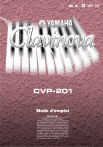
Enlace público actualizado
El enlace público a tu chat ha sido actualizado.